ΠΑΝΕΠΙΣΤΗΜΙΟ ΠΑΤΡΩΝ ΠΟΛΥΤΕΧΝΙΚΗ ΣΧΟΛΗ ΤΜΗΜΑ ΜΗΧΑΝΙΚΩΝ ΗΛΕΚΤΡΟΝΙΚΩΝ ΥΠΟΛΟΓΙΣΤΩΝ ΚΑΙ ΠΛΗΡΟΦΟΡΙΚΗΣ ΔΙΠΛΩΜΑΤΙΚΗ ΕΡΓΑΣΙΑ
|
|
|
- Ανδρόνικος Γεωργίου
- 8 χρόνια πριν
- Προβολές:
Transcript
1 ΠΑΝΕΠΙΣΤΗΜΙΟ ΠΑΤΡΩΝ ΠΟΛΥΤΕΧΝΙΚΗ ΣΧΟΛΗ ΤΜΗΜΑ ΜΗΧΑΝΙΚΩΝ ΗΛΕΚΤΡΟΝΙΚΩΝ ΥΠΟΛΟΓΙΣΤΩΝ ΚΑΙ ΠΛΗΡΟΦΟΡΙΚΗΣ ΔΙΠΛΩΜΑΤΙΚΗ ΕΡΓΑΣΙΑ Σχεδιασμός και υλοποίηση νέων υπηρεσιών στην πλατφόρμα διαχείρισης μαθημάτων και κοινωνικής δικτύωσης Moodle με χρήση ενσύρματων και ασύρματων δικτυακών τεχνολογιών ΚΑΤΣΙΚΑΡΕΛΗΣ ΘΩΜΑΣ ΑΡΙΘΜΟΣ ΜΗΤΡΩΟΥ: 3867 Επιβλέπων : Χρήστος Κακλαμάνης, Καθηγητής ΠΑΤΡΑ 2012
2
3 Περιεχόμενα ΚΕΦΑΛΑΙΟ 1 Εισαγωγή Εισαγωγή Δομή εργασίας...7 ΚΕΦΑΛΑΙΟ 2 Εισαγωγικές έννοιες Σύστημα Διαχείρισης Μάθησης Moodle Γιατί Moodle; Παραδείγματα συστημάτων σχεδιασμένων με το Moodle...11 ΚΕΦΑΛΑΙΟ 3 Βασικά χαρακτηριστικά του ceid-pad Δημιουργία νέου λογαριασμού χρήστη Επεξεργασία προφίλ χρήστη Πρώτη επαφή με τα μαθήματα Μορφή μαθήματος Ρυθμίσεις μαθήματος Επεξεργασία μαθήματος Αποστολή SMS Σύνοψη...27 ΚΕΦΑΛΑΙΟ 4 Δημιουργία και διαχείριση υλικού Προσθήκη ετικέτας Συγγραφή κειμένου Συγγραφή ιστοσελίδας Σύνδεσμος σε αρχείο ή ιστοσελίδα Ανέβασμα αρχείου Δημιουργία συνδέσμων με ιστοσελίδες Η επιλογή Παράμετροι Εμφάνιση φακέλου Προσθήκη IMS πακέτου Προσθήκη πολυμέσων Προσθήκη υλικού σε διάφορες γλώσσες Διαχείριση και αναβάθμιση του υλικού Σύνοψη...34 ΚΕΦΑΛΑΙΟ 5 Αλληλεπιδραστικό υλικό μαθήματος Doodle SCORM/AICC Wiki Δημιουργία Wiki Επεξεργασία Wiki Διαχείριση Wiki Επιλογή Δημιουργία Επιλογής Διαχείριση Επιλογής Αξιολόγηση Βιβλιογραφία Ενότητα Δημιουργία Ενότητας...44
4 5.8 Εργασίες Δημιουργία εργασιών Διαχείριση εργασιών Κουίζ Δημιουργία Κουίζ Σώμα του Κουίζ Τράπεζα ερωτήσεων Προσθήκη ερωτήσεων στο κουίζ Διαχείριση Κουίζ Λεξικό Δημιουργία Λεξικού Διαχείριση Λεξικού Ομάδα συζητήσεων Δημιουργία ομάδας συζήτησης Διαχείριση ομάδας συζήτησης Συζήτηση Σύνοψη...62 ΚΕΦΑΛΑΙΟ 6 Ρόλοι Δυνατότητες και δικαιώματα χρήσης Ανάθεση ρόλων Ανάθεση ρόλου στο επίπεδο ιστοτόπου Ανάθεση ρόλου μέσα σε μία κατηγορία μαθημάτων Ανάθεση ρόλου μέσα σε ένα μάθημα Ανάθεση ρόλου σε άλλα επίπεδα Σύνοψη...68 ΚΕΦΑΛΑΙΟ 7 Διαχείριση του ιστοχώρου Ειδοποιήσεις Χρήστες Πιστοποίηση ταυτότητας Λογαριασμοί χρηστών Δικαιώματα χρήσης Μαθήματα Προσθήκη/τροποποίηση μαθημάτων Εγγραφές Αίτηση δημιουργίας νέου μαθήματος Αντίγραφα ασφαλείας Βαθμοί Τοποθεσία Γλώσσα Αρθρώματα Δραστηριότητες Blocks Φίλτρα Ασφάλεια Εμφάνιση Αρχική σελίδα Αντίγραφο ασφαλείας Διακομιστής Δικτύωση...78
5 7.13 Αναφορές Αντίγραφο ασφαλείας μαθήματος Σύνοψη...79 ΚΕΦΑΛΑΙΟ 8 Οφέλη χρήσης εργαλείων ΤΠΕ στην εκπαιδευτική διαδικασία Οφέλη χρήσης εργαλείων ΤΠΕ από την πλευρά του μαθητή Οφέλη χρήσης εργαλείων ΤΠΕ από την πλευρά του καθηγητή Οφέλη χρήσης εργαλείων ΤΠΕ από την πλευρά της διαδικασίας της διδασκαλίας...82 Συμπεράσματα...85 ΠΑΡΑΡΤΗΜΑ...87 Α. Εγκατάσταση του Moodle...87 Β. Εγκατάσταση πρόσθετων εργαλείων στο Moodle...91 Γ. Σύγκριση του ceid-pad με άλλα συστήματα...95 Γ.1. Σύγκριση με συστήματα σχεδιασμένα με το Blackboard...95 Γ.2. Σύγκριση με συστήματα σχεδιασμένα με το OPENeCLASS...95 ΒΙΒΛΙΟΓΡΑΦΙΑ...97
6
7 ΚΕΦΑΛΑΙΟ 1 Εισαγωγή 1.1 Εισαγωγή Η παγκοσμιοποίηση και η πρόοδος της τεχνολογίας είναι διαδικασίες που έχουν δημιουργήσει μια νέα παγκόσμια οικονομία η οποία, όπως είναι φυσικό, επηρεάζει τη διαδικασία της εκπαίδευσης. Με την αύξηση της πρόσβασης στην πληροφορία, τα εκπαιδευτικά ιδρύματα δεν μπορούν να παραμείνουν απλά ενδιάμεσοι χώροι για τη μετάδοση ενός προκαθορισμένου συνόλου πληροφοριών από τον εκπαιδευτικό στο σπουδαστή κατά τη διάρκεια μιας προκαθορισμένης περιόδου. Τα εκπαιδευτικά ιδρύματα πρέπει να προάγουν την μάθηση για τη μάθηση : δηλαδή τη διδασκαλία γνώσης και δεξιοτήτων που επιτρέπουν την εκπαίδευση καθ όλη τη διάρκεια της ζωής του ατόμου. Οι αναλφάβητοι του 21ου αιώνα, σύμφωνα με τον συγγραφέα Alvin Toffer, δε θα είναι εκείνοι που δε θα μπορούν να διαβάζουν και να γράφουν, αλλά εκείνοι που δε θα μπορούν να μάθουν, να ξεμάθουν και να ξαναμάθουν [22]. Οι Τεχνολογίες Πληροφορίας και Επικοινωνιών ΤΠΕ (Information and Communication Technologies- ICT) στις οποίες περιλαμβάνονται το ραδιόφωνο, η τηλεόραση αλλά και νεότερες ψηφιακές τεχνολογίες όπως οι ηλεκτρονικοί υπολογιστές, το διαδίκτυο, οι φορητές συσκευές (κινητά τηλέφωνα νέας γενιάς, PDA, table computers κτλ)- θεωρούνται εργαλεία που μπορούν να φέρουν την αλλαγή και τις απαιτούμενες μεταρρυθμίσεις στο χώρο της εκπαίδευσης. Όταν οι συνδυασμοί εργαλείων ΤΠΕ χρησιμοποιούνται σωστά μπορούν να αυξήσουν την πρόσβαση στην πληροφορία, να ενισχύσουν τη σχέση της εκπαίδευσης με την ολοένα και περισσότερο ψηφιακή αγορά εργασίας, να αυξήσουν την ποιότητα της εκπαίδευσης αλλά και να βοηθήσουν, σε συνδυασμό με άλλες μεθόδους, στη μετατροπή της εκπαίδευσης σε μια διαδικασία άμεσα συνδεδεμένη με την καθημερινή ζωή. Ωστόσο, η εμπειρία από την εισαγωγή εργαλείων ΤΠΕ στην εκπαιδευτική διαδικασία σε όλο τον κόσμο τα προηγούμενα χρόνια δείχνει ότι, η πλήρης κατανόηση και αξιοποίηση των δυνατοτήτων των εργαλείων αυτών δεν γίνεται αυτόματα. Η αποτελεσματική εισαγωγή των ΤΠΕ στο εκπαιδευτικό σύστημα είναι μια πολύπλοκη διαδικασία που δεν περιλαμβάνει μόνο την τεχνολογία αλλά χρειάζεται αποτελεσματικό και σύγχρονο σχεδιασμό των προγραμμάτων σπουδών, ετοιμότητα των εκπαιδευτικών και των σπουδαστών μακροπρόθεσμη χρηματοδότηση κ.ά. Σκοπός της παρούσας διπλωματική εργασίας με τίτλο Σχεδιασμός και υλοποίηση νέων υπηρεσιών στην πλατφόρμα διαχείρισης μαθημάτων και κοινωνικής δικτύωσης Moodle με χρήση ενσύρματων και ασύρματων δικτυακών τεχνολογιών είναι η μελέτη των δυνατοτήτων που μπορεί να προσδώσει η χρήση ενός αντιπροσωπευτικό εργαλείου ΤΠΕ στη διαδικασία της εκπαίδευσης. Στα πλαίσια της διπλωματικής εργασίας αναπτύχθηκε το ceid-pad, ένας ολοκληρωμένος ιστότοπος για τη φιλοξενία μαθημάτων και την παροχή βελτιωμένων υπηρεσιών με τη χρήση της πλατφόρμας Moodle και συνδυσμό ενσύρματων και ασύρματων δικτυακών τεχνολογιών. 1.2 Δομή εργασίας Η παρούσα διπλωματική εργασία είναι δομημένη ως εξής: Στο κεφάλαιο 2 γίνεται μια παρουσίαση των Συστημάτων Διαχείρισης Μάθησης- ΣΔΜ (Course Management Systems - CMS) γενικά και ειδικότερα του εργαλείου Moodle ενώ γίνεται και αναφορά στους λόγους που μάς οδήγησαν στην επιλογή του συγκεκριμένου εργαλείου. Στο κεφάλαιο 3 γίνεται μια εισαγωγή στην εφαρμογή που υλοποιήσαμε: το ceid-pad, στα εργαλεία που προσφέρει στο χρήστη και στα συγκεκριμένα συστατικά του Moodle που
8 Στο Στο Στο Στο χρησιμοποιήθηκαν. κεφάλαια 4 και 5 περιγράφονται αναλυτικότερα τα εργαλεία αυτά καθώς και ο τρόπος χρήσης τους. κεφάλαιο 6 περιγράφονται οι ρόλοι χρηστών που παρέχονται στο ceid-pad και ο τρόπος χρήσης τους. κεφάλαιο 7 αναλύονται οι δυνατότητες που παρέχονται στους διαχειριστές ιστότοπων σχεδιασμένων με βάση το Moodle. κεφάλαιο 8 αναλύεται το όφελος που μπορεί να προσδώσει ένας τέτοιος ιστότοπος, ως αντιπροσωπευτικό δείγμα εργαλείου ΤΠΕ στην εκπαίδευση.
9 ΚΕΦΑΛΑΙΟ 2 Εισαγωγικές έννοιες 2.1 Σύστημα Διαχείρισης Μάθησης Τα Συστήματα Διαχείρισης Μάθησης- ΣΔΜ (Course Management Systems-CMS ή Learning Management Systems-LMS) είναι εφαρμογές που χρησιμοποιούν τον παγκόσμιο ιστό (web), με την έννοια ότι εκτελούνται σε έναν εξυπηρετητή (server) και είναι προσπελάσιμες μέσω ενός φυλλομετρητή (web browser). Στη βασική τους μορφή, παρέχουν εργαλεία σε εκπαιδευτικούς για τη δημιουργία και διαχείριση on-line μαθημάτων. Προσφέρουν, επίσης, μια μεγάλη ποικιλία μέσων τα οποία στοχεύουν στο να κάνουν το μάθημα αποτελεσματικότερο. Μερικά από αυτά τα μέσα είναι: Δυνατότητα ανεβάσματος (upload) και διαμοιρασμού (sharing) αρχείων Fora και chats Δυνατότητα on-line ανάθεσης και βαθμολόγησης εργασιών Επισκόπηση πλάνου και στόχων μαθήματος Χρήση νέων τεχνολογιών ώστε οι χρήστες να είναι πάντα ενημερωμένοι για τις εξελίξεις στα μαθήματα Xρήση εργαλείων κοινωνικής δικτύωσης ώστε οι χρήστες να μπορούν να δημιουργούν μια online κοινότητα για ενίσχυση της εκπαιδευτικής διαδικασίας Τα ΣΔΜ είναι η βάση για την εξ'αποστάσεως εκπαίδευση αλλά χρησιμοποιούνται και ως ενισχυτικά εργαλεία στην κλασσική εκπαιδευτική διαδικασία. Έχουν βρει εφαρμογή σε ένα συνεχώς αυξανόμενο αριθμό εκπαιδευτικών ιδρυμάτων παγκοσμίως αλλά και σε επιχειρήσεις, κυβερνήσεις, ΜΚΟ (Μη-Κερδοσκοπικές Οργανώσεις) κ.ά. Θεωρούνται πλέον πολύ σημαντικά συστατικά στο χώρο της εκπαίδευσης και αντιπροσωπεύουν μια αγορά εκατομμυρίων ανά τον κόσμο [4]. 2.2 Moodle Το Moodle είναι ένα ελεύθερο σύστημα διαχείρισης μαθημάτων που επιτρέπει τη δημιουργία δυναμικών, ευέλικτων και ελκυστικών on-line μαθημάτων. Ανήκει στην κατηγορία των ΣΔΜ. Δημιουργήθηκε από τον Martin Dugiamas, εκπαιδευτικό και μηχανικό Η/Υ, με σκοπό να βοηθήσει στην εκπαιδευτική διαδικασία. Τα μέχρι τότε προγράμματα ήταν κατασκευασμένα από μηχανικούς Η/Υ και όχι από εκπαιδευτικούς και γι'αυτό δεν ήταν αρκετά αποδοτικά. Έτσι, αποφάσισε να δημιουργήσει το Moodle από τη σκοπιά του εκπαιδευτικού [4]. Το Moodle βασίζεται στη χρήση web browser, γεγονός που το κάνει εξαιρετικά απλό στη χρήση του αλλά και εύκολα προσβάσιμο. Για τη χρήση του δεν απαιτεί κανένα επιπλέον λογισμικό εγκατεστημένο στον προσωπικό υπολογιστή του κάθε χρήστη. Έχει σχεδιαστεί έτσι ώστε να βοηθάει τους εκπαιδευτικούς να δημιουργούν on-line μαθήματα με δυνατότητες αλληλεπίδρασης είτε για εκπαίδευση εξ' αποστάσεως είτε για συμπλήρωμα στην κλασσική εκπαιδευτική διαδικασία. Το όνομα Moodle είναι το ακρώνυμο των λέξεων Modular ObjectOriented Dynamic Learning Environment, και δίνει μια εικόνα σχετικά με τη βασική ιδεολογία του Moodle. Συγκεκριμένα, διέπεται από τα ακόλουθα χαρακτηριστικά: Modular: Η πλατφόρμα αποτελείται από αυτοτελή τμήματα κώδικα (modules) που το καθένα επιτελεί συγκεκριμένη λειτουργία. Καινούρια τμήματα κατασκευάζονται ξεχωριστά και συνεχώς και
10 μπορούν να προστεθούν εύκολα στην πλατφόρμα. Object-Oriented: Το περιβάλλον είναι αντικειμενοστραφές, δηλαδή το λογισμικό είναι καθοδηγούμενο από τις ενέργειες των χρηστών πάνω σε αντικείμενα του περιβάλλοντος [19]. Το χαρακτηριστικό αυτό απαλλάσσει το χρήστη από χρονοβόρα μελέτη των λειτουργιών της πλατφόρμας και καθιστά τη χρήση του συστήματος ευκολότερη. Dynamic: Το περιβάλλον του Moodle είναι δυναμικό. Επιτρέπει την είσοδο και την αποθήκευση των δεδομένων των χρηστών και μπορεί να παρουσιάζει διαφορετικά στοιχεία στον κάθε έναν χάρη στην ύπαρξη μιας βάσης δεδομένων. Οι σελίδες, δηλαδή, δεν είναι στατικές αλλά δυναμικές, προσαρμοσμένες στον κάθε χρήστη και με δυνατότητες τροποποίησης από εκπαιδευτικούς/διαχειριστές ανάλογα με τις ανάγκες τους. Εκτός από ακρώνυμο, η λέξη Moodle είναι ένα ρήμα που περιγράφει τη νωχελική περιφορά μέσα από κάτι, την τάση να κάνουμε πράγματα όπως προκύπτουν, μια ευχάριστη πειραματική διαδικασία που συχνά οδηγεί στη διορατικότητα και στη δημιουργικότητα [4]. Αυτή ακριβώς η έννοια περιγράφει τον τρόπο που αναπτύχθηκε το Moodle αλλά και τον τρόπο με τον οποίον οι εκπαιδευτές και οι σπουδαστές μπορούν να προσεγγίζουν τη διδασκαλία και τη μάθηση σε ένα on-line μάθημα. 2.3 Γιατί Moodle; Η πλατφόρμα Moodle είναι διαδεδομένη σε όλο τον κόσμο. Σήμερα υπάρχουν χιλιάδες εγκαταστάσεις σε περισσότερες από 200 χώρες στον πλανήτη. Το λογισμικό είναι μεταφρασμένο και διαθέσιμο σε 78 γλώσσες. Μεταξύ των οργανισμών που το χρησιμοποιούν είναι το ΜΙΤ, το Yale και άλλα πανεπιστήμια στην Αμερική αλλά και στη Ευρώπη, την Αυστραλία κ.ά. Στην Ελλάδα υπάρχουν περισσότερες από 250 ιστοσελίδες κατασκευασμένες με το Moodle και η πλατφόρμα έχει εγκατασταθεί σε περισσότερους από 45 φορείς εκπαίδευσης και κατάρτισης, μεταξύ των οποίων το Εθνικό Μετσόβειο Πολυτεχνείο, το Πανεπιστήμιο Πατρών, το Πανεπιστήμιο Μακεδονίας αλλά και το Πανεπιστήμιο Θεσσαλίας. Βασικοί λόγοι της ανάπτυξης του Moodle είναι το γεγονός ότι είναι λογισμικό ανοικτού κώδικα, η εκπαιδευτική του φιλοσοφία αλλά και η τεράστια κοινότητα χρηστών του. Αναλυτικότερα: Ανοικτός κώδικας: Η φιλοσοφία ανοικτού κώδικα κερδίζει όλο και περισσότερους υποστηρικτές στο χώρο των υπολογιστών και όχι μόνο. Η ιδέα είναι αρκετά απλή: λογισμικό ανοικτού κώδικα σημαίνει ότι οι χρήστες έχουν πρόσβαση στον πηγαίο κώδικα της εφαρμογής. Μπορούν, δηλαδή, να το διαβάσουν, να πειραματιστούν, να χρησιμοποιήσουν κομμάτια του σε δικές τους εφαρμογές αλλά και φυσικά να διορθώσουν τυχόν λάθη ή να προσθέσουν κομμάτια κώδικα που καλύπτουν τις ανάγκες τους. Η φιλοσοφία αυτή είναι αρκετά σημαντική και άλλαξε τον κόσμο των υπολογιστών σήμερα. Είναι συνυφασμένη με τις αξίες της ακαδημαϊκής κοινότητας για ελευθερία, επιστημονική αξιολόγηση αλλά και ανταλλαγή γνώσης. Εκτός αυτού, σε αντίθεση με τα κλειστού κώδικα ΣΔΜ που απαιτούν ακριβές άδειες και συμβόλαια συντήρησης, το Moodle παρέχεται στον κάθε χρήστη δωρεάν. Ο κάθε ένας μπορεί να το κατεβάσει από τον ιστότοπο του Moodle και να το εγκαταστήσει όπου και όσες φορές χρειάζεται. Δεν απαιτούνται χρήματα ούτε για την εγκατάσταση αλλά ούτε και για αναβαθμίσεις και συντήρηση. Εκπαιδευτική φιλοσοφία: Στο Moodle έχει υιοθετηθεί η θεωρία της κοινωνικής δόμησης (social constructionism) σαν θεωρητικός πυρήνας [2, 12, 18]. Θεωρείται αρκετά επαναστατική ιδέα,
11 μιας και τα περισσότερα ΣΔΜ είναι εργαλειοκεντρικά, ενώ το Moodle έχει σαν επίκεντρο τη διαδικασία της μάθησης. Η κοινωνική δόμηση είναι βασισμένη στην ιδέα ότι οι άνθρωποι μαθαίνουν καλύτερα όταν συμμετέχουν σε μια κοινωνική διαδικασία κατασκευής γνώσης μέσω της δημιουργίας ενός αντικειμένου για άλλους ανθρώπους. Το Moodle το πετυχαίνει αυτό με διάφορους τρόπους, ένας εκ των οποίων είναι η διεπαφή του με το χρήστη. Ενώ τα εργαλειοκεντρικά ΣΔΜ δίνουν μια λίστα με εργαλεία ως διεπαφή με το χρήστη, το Moodle ενσωματώνει τα συστατικά του σε μια διεπαφή που κάνει την εκπαιδευτική διαδικασία κεντρική. Ένα μάθημα στο Moodle μπορεί να οργανωθεί ανά εβδομάδα, ανά θέμα ή κάποια κοινωνική συμφωνία. Επίσης, ενώ άλλα ΣΔΜ υποστηρίζουν ένα μοντέλο που ενθαρρύνει τους εκπαιδευτικούς να χρησιμοποιούν στατικό περιεχόμενο, το Moodle εστιάζει σε εργαλεία που ενθαρρύνουν το διάλογο και το διαμοιρασμό εργασιών. Στο επίκεντρο δε βρίσκεται απλά η παροχή πληροφοριών αλλά η ανταλλαγή ιδεών και η ενασχόληση με την κατασκευή γνώσης [4]. Κοινότητα χρηστών: Η κοινότητα χρηστών του Moodle είναι μια μεγάλη και ενεργή κοινότητα χρηστών που αναπτύσσουν και χρησιμοποιούν την πλατφόρμα. Στο κεντρικό site του Moodle ( είναι εγγεγραμμένοι πάνω από χρήστες. Στην κοινότητα χρηστών υπάρχει μια ομάδα που ασχολείται αποκλειστικά και μόνιμα με την ανάπτυξη λογισμικού για το moodle. Συγκεκριμένα: Διορθώνουν πιθανά λάθη/ατέλειες (bugs) στον κώδικα Κατασκευάζουν καινούρια συστατικά και τμήματα κώδικα με νέες λειτουργίες Λύνουν απορίες και προβλήματα σχετικά με την πλατφόρμα μέσα από συζητήσεις Το σύνολο χρηστών στον κόσμο χρησιμοποιεί τα νέα χαρακτηριστικά και παρέχει ανατροφοδοτήσεις στους δημιουργούς τους. Έτσι, όσα νέα στοιχεία πληρούν τις προδιαγραφές ποιότητας του Moodle περιλαμβάνονται στις νέες επίσημες εκδόσεις της πλατφόρμας. Με αυτό τον τρόπο, η συνεργασία δημιουργών- κοινότητας δημιουργεί ένα τεράστιο τμήμα ελέγχου ποιότητας του λογισμικού. 2.4 Παραδείγματα συστημάτων σχεδιασμένων με το Moodle Συστήματα σχεδιασμένα με το Moodle υπάρχουν διάσπαρτα σε όλο το διαδίκτυο. Το ΜΙΤ έχει ενσωματώσει ένα τέτοιο σύστημα για χρήση στο πρόγραμμα Scheller Teacher Education Program, διαθέσιμο στη σελίδα η αρχική σελίδα του οποίου φαίνεται στην Εικόνα 1. Άλλα αντίστοιχα συστήματα χρησιμοποιούνται από: To ΤΕΙ Καβάλας: Το σύστημα είναι διαθέσιμο στο id=54 και φιλοξενεί αυτή τη στιγμή 40 μαθήματα που διδάσκονται στο ίδρυμα. Η σελίδα μαθημάτων του συστήματος αυτού φαίνονται στην Εικόνα 2. Το Παιδαγωγικό τμήμα του πανεπιστημίου Θεσσαλίας: Το σύστημα είναι διαθέσιμο στο και φιλοξενεί μαθήματα που διδάσκονται στο τμήμα αυτό. Το Πανεπιστήμιο Ruhr στο Bochum: Διαθέσιμο στο Η κεντρική σελίδα του φαίνεται στην Εικόνα 3.
12 Το ελληνικό σχολικό δίκτυο: Το σύστημα Sch που βρίσκεται στη διεύθυνση και είναι το σύστημα παροχής δυνατοτήτων δημιουργίας on-line μαθημάτων. Το London Graduate School of Management: Βρίσκεται στο Το Πανεπιστήμιο Ιωαννίνων: Συγκεκριμένα, το σύστημα ecourse που βρίσκεται διαθέσιμο στη διεύθυνση Εικόνα 1: MITStep Εικόνα 2: ΤΕΙ Καβάλας
13 Εικόνα 3: Σύστημα του πανεπιστημίου Ruhr στο Bochum Τα συστήματα αυτά χρησιμοποιούνται κυρίως για τη φιλοξενία μαθημάτων στα ιδρύματα αυτά. Για την κατασκευή τους έχουν χρησιμοποιηθεί τα προεγκατεστημένα συστατικά του Moodle, όπως οι ομάδες συζήτησης, εργασίες, σύνδεσμοι σε άλλες ιστοσελίδες, ανέβασμα αρχείων κ.ά.
14 ΚΕΦΑΛΑΙΟ 3 Βασικά χαρακτηριστικά του ceid-pad Στο κεφάλαιο αυτό γίνεται μια εισαγωγή στα βασικά χαρακτηριστικά του ceid-pad, του πρότυπου ιστότοπου που σχεδιάστηκε στα πλαίσια της παρούσας διπλωματικής εργασίας με χρήση του Moodle. Παρουσιάζεται η διεπαφή με το χρήστη, καθώς και επιλογές και εργαλεία που παρέχονται κατά τη δημιουργία on-line μαθήματος. Για τη χρήση του ceid-pad, αλλά και γενικότερα του Moodle, απαιτείται ένας υπολογιστής με σύνδεση στο διαδίκτυο και ένας εγκατεστημένος web browser. Χρειάζεται ακόμα η ηλεκτρονική διεύθυνση ενός εξυπηρετητή (server) στον οποίον έχει εγκατασταθεί το Moodle. Οδηγίες για την εγκατάσταση της πλατφόρμας σε έναν εξυπηρετητή (server) υπάρχουν σε παράρτημα. Το ceid-pad βρίσκεται εγκατεστημένο στον εξυπηρετητή (server) solon του πανεπιστημίου Πατρών στην ηλεκτρονική διεύθυνση Στον εξυπηρετητή (server) αυτόν παρέχονται τα συστατικά: PHP έκδοση 5.3.3, Apache server έκδοση και MySQL έκδοση Για τη δημιουργία του ceid-pad χρησιμοποιήθηκε η σταθερή έκδοση του Moodle. 3.1 Δημιουργία νέου λογαριασμού χρήστη Όταν ένας χρήστης επισκέπτεται μια ιστοσελίδα που έχει σχεδιαστεί με το Moodle (όπως το ceidpad) οδηγείται σε μια σελίδα όπου του ζητείται είτε να συνδεθεί (log-in) με τα προσωπικά στοιχεία του είτε, αν δεν έχει λογαριασμό, να εγγραφεί. Επιλέγοντας να εγγραφεί, ο χρήστης οδηγείται στη σελίδα εγγραφής όπου και του ζητούνται κάποια απαραίτητα στοιχεία για την εγγραφή του στον ιστότοπο. Η σελίδα εγγραφής φαίνεται στην παρακάτω εικόνα. Εικόνα 4: Σελίδα εγγραφής χρήστη Στη σελίδα εγγραφής, ο χρήστης πρέπει να συμπληρώσει το όνομα χρήστη και τον κωδικό ώστε να έχει πρόσβαση στον ιστότοπο. Απαιτείται μια έγκυρη διεύθυνση ηλεκτρονικού ταχυδρομείου ( ), στην οποία και αποστέλλεται αυτόματο ηλεκτρονικό μήνυμα ενεργοποίησης του λογαριασμού. Στο ceid-pad, για παράδειγμα, απαιτούνται τα στοιχεία λογαριασμού που
15 παρέχονται στους φοιτητές από το Πανεπιστήμιο Πατρών κατά την εγγραφή τους. Από το χρήστη ζητούνται ακόμα το ονοματεπώνυμο του, η πόλη και η χώρα διαμονής του. Με τη συμπλήρωση των απαραίτητων αυτών πεδίων και την επιλογή δημιουργίας λογαριασμού γίνεται η λήψη του αυτόματου ηλεκτρονικού μηνύματος ενεργοποίησης του λογαριασμού. Στο μήνυμα αυτό υπάρχει μια ηλεκτρονική διεύθυνση με την επιλογή της οποίας γίνεται η ενεργοποίηση του λογαριασμού. Ο χρήστης, πλέον, έχει δημιουργήσει το λογαριασμό του ο οποίος και επαληθεύεται από το διαχειριστή του συστήματος. 3.2 Επεξεργασία προφίλ χρήστη Αφού ο χρήστης έχει εγγραφεί επιτυχώς στο σύστημα και έχει εγκριθεί ο λογαριασμός του από το διαχειριστή μπορεί πλέον να συνδέεται στο σύστημα με τα στοιχεία με τα οποία έκανε την εγγραφή του. Η αρχική σελίδα του ceid-pad φαίνεται στην παρακάτω εικόνα: Εικόνα 5: Αρχική σελίδα Αριστερά στην εικόνα παρέχονται στο χρήστη επιλογές επεξεργασίας του προφίλ του, προβολής των μηνυμάτων του αλλά και προβολή των μαθημάτων στα οποία έχει εγγραφεί. Επιλέγοντας επεξεργασία προφίλ, ο χρήστης οδηγείται στη σελίδα επεξεργασίας προφίλ όπου του δίνονται διάφορες επιλογές, όπως φαίνονται στην επόμενη εικόνα.
16 Εικόνα 6: σελίδα επεξεργασίας προφίλ Αναλυτικότερα: Δίνεται η δυνατότητα αλλαγής του ονοματεπώνυμου, της πόλης, της χώρας αλλά και της διεύθυνσης ηλεκτρονικού ταχυδρομείου. Δίνεται η δυνατότητα επιλογής εμφάνισης ή όχι της διεύθυνσης ηλεκτρονικού ταχυδρομείου σε άλλους χρήστες και η δυνατότητα επιλογής αν θα επιτρέπεται στο σύστημα να στέλνει ηλεκτρονικά μηνύματα στο καταχωρημένο . Ακόμα, δίνεται η δυνατότητα επιλογής ζώνης ώρας, προεπιλεγμένης γλώσσας αλλά και η καταγραφή μιας περιγραφής για το χρήστη αλλά και των ενδιαφερόντων του. Στα δεξιά της φόρμας υπάρχει ένα κουμπί Εμφάνιση Προχωρημένων. Με την επιλογή του εμφανίζονται και κάποιες άλλες επιλογές στο προφίλ του χρήστη. Αυτές είναι: Μορφή μηνύματος Παρέχονται επιλογές για τη μορφή των μηνυμάτων ηλεκτρονικού ταχυδρομείου που στέλνονται από το Moodle. Υπάρχουν οι επιλογές Html και μορφή απλού κειμένου. Τα περισσότερα σύγχρονα προγράμματα υποστηρίζουν τη μορφή Html, αν και ίσως να χρειάζεται ενεργοποίηση μέσω των δικών τους ρυθμίσεων. Αν ο χρήστης δεν έχει καλή σύνδεση στο διαδίκτυο ή προτιμά τα μηνύματα του σε απλή μορφή, η επιλογή μορφής απλού κειμένου είναι η καλύτερη δυνατή. Αυτόματη εγγραφή στις ομάδες συζητήσεων (forum): Αν ο χρήστης επιλέξει να ενεργοποιήσει αυτή την επιλογή τότε για κάθε καινούρια δημοσίευση στο forum θα του αποστέλλεται . Παρακολούθηση forum: Επιλέγοντας ναι, το ceid-pad θα επισημαίνει με διαφορετικά χρώματα τις δημοσιεύσεις στο forum που δημοσιεύτηκαν από την τελευταία επίσκεψη του χρήστη. Είναι ένας αρκετά χρήσιμος τρόπος γρήγορης ανίχνευσης μη αναγνωσμένων δημοσιεύσεων.
17 Στην επεξεργασία κειμένου: Επιλογή χρήσης του επεξεργαστή HTML του Moodle ή χρήση απλού κειμένου. Ajax/Javascript: Εργαλεία που επιτρέπουν δυναμική διεπαφή χρήστη. Οι προγραμματιστές του Moodle πειραματίζονται με τις νέες αυτές τεχνολογίες με σκοπό να κάνουν τη χρήση του Moodle ευκολότερη. Αν οι επιλογές αυτές δεν είναι ενεργοποιημένες τότε ο διαχειριστής του συστήματος δεν έχει ενεργοποιήσει τη δυνατότητα χρήσης τους. Ανάγνωση οθόνης: Επιλέγοντας αυτή τη δυνατότητα ο χρήστης ενημερώνει το Moodle ότι χρησιμοποιεί πρόγραμμα ανάγνωσης οθόνης. Σε μελλοντικές εκδόσεις αυτή η επιλογή θα αλλάζει την εμφάνιση του Moodle με σκοπό να κάνει ευκολότερη την αλληλεπίδραση της ιστοσελίδας με το πρόγραμμα ανάγνωσης οθόνης. Εκτός αυτών των επιλογών εμφανίζονται ακόμα αρκετά προαιρετικά πεδία δίνοντας τη δυνατότητα στο χρήστη να περιλάβει στο προφίλ του αρκετά προσωπικά δεδομένα του, όπως φωτογραφία και τρόπους επικοινωνίας. Η φωτογραφία του χρήστη εμφανίζεται στην αρχική σελίδα και στις δημοσιεύσεις του στις ομάδες συζητήσεων ενώ τα στοιχεία επικοινωνίας του, και πιο συγκεκριμένα το κινητό του τηλέφωνο, χρησιμοποιείται για την αποστολή μηνυμάτων (SMS) από το σύστημα για διάφορες ανακοινώσεις σχετικά με τα μαθήματα. Ο χρήστης, αφού κάνει τις επιλογές του, πατάει το κουμπί Επεξεργασία του προφίλ στο κάτω μέρος της σελίδας ώστε αυτές να αποθηκευτούν. 3.3 Πρώτη επαφή με τα μαθήματα Αριστερά στην κεντρική σελίδα, στο τμήμα προφίλ του χρήστη, υπάρχει η επιλογή Τα μαθήματα μου. Επιλέγοντάς την, ο χρήστης οδηγείται σε μια λίστα με όλα τα μαθήματα που είτε διδάσκει, αν είναι καθηγητής, είτε παρακολουθεί αν είναι σπουδαστής. Επιλέγοντας τον τίτλο του μαθήματος ο χρήστης οδηγείται στην κεντρική σελίδα του συγκεκριμένου μαθήματος, η οποία φαίνεται στην παρακάτω εικόνα: Εικόνα 7: Κεντρική σελίδα μαθήματος
18 Ξεκινώντας την περιγραφή από την πάνω αριστερή γωνία της σελίδας, ο χρήστης βλέπει το όνομα του μαθήματος. Κάτω από τον τίτλο του μαθήματος βρίσκονται τρεις στήλες. Η πρώτη στήλη από αριστερά και η τελευταία δεξιά περιέχουν διάφορα εργαλεία και επιλογές ενώ στην κεντρική στήλη βρίσκονται το υλικό του μαθήματος, οι εργασίες κτλ. Το πρώτο εργαλείο στην αριστερή στήλη είναι ο χώρος των συμμετεχόντων. Εδώ ο χρήστης μπορεί να δει τα προφίλ όλων των συμμετεχόντων στο μάθημα αλλά και να δει ποιοι από αυτούς είναι μέλη σε ομάδες εργασίας. Κάτω από το χώρο των συμμετεχόντων βρίσκεται ο χώρος δραστηριοτήτων. Εδώ, ο δημιουργός του μαθήματος μπορεί να έχει συγκεντρωμένα τα fora, quizzes, εργασίες αλλά και άλλες δραστηριότητες που έχει προσθέσει στο μάθημα ανά κατηγορία. Επιλέγοντας κάθε κατηγορία δραστηριότητας, ο χρήστης μεταφέρεται σε μια λίστα με όλες τις δραστηριότητες του μαθήματος που υπάγονται σε αυτή την κατηγορία. Κατεβαίνοντας από το χώρο των συμμετεχόντων, ο χρήστης βρίσκει το χώρο αναζήτησης στις ομάδες συζήτησης (forum), που θα αναλυθούν σε επόμενο κεφάλαιο. Ο επόμενος χώρος είναι από τους σημαντικότερους και είναι ο χώρος διαχείρισης. Οι χρήστες με ρόλο καθηγητή βρίσκουν επιλογές για επεξεργασία του μαθήματος, για ανάθεση ρόλων σε χρήστες που έχουν εγγραφεί στο μάθημα, για αποθήκευση του μαθήματος, διαχείριση βαθμών και άλλες επιλογές. Στο παρόν κεφάλαιο θα γίνει μια ανάλυση των 2 πρώτων επιλογών του μενού Διαχείρισης, συγκεκριμένα των Ενεργοποίηση επεξεργασίας και Ρυθμίσεις. Οι υπόλοιπες επιλογές θα καλυφθούν στη συνέχεια της εργασίας. Το μενού, στο δεξί μέρος της αρχικής σελίδας του μαθήματος, περιέχει χώρους για παρακολούθηση της δραστηριότητας στο μάθημα αλλά και για κάποιες πιο εξειδικευμένες εργασίες. Στο χώρο Στόχοι μαθήματος οι χρήστες μπορούν να βλέπουν μια επισκόπηση των στόχων που θέτει ο καθηγητής. Στο χώρο Τελευταία νέα υπάρχει μια λίστα με τις τελευταίες δημοσιεύσεις στις ομάδες συζήτησης. Ο χώρος Επικείμενα γεγονότα περιέχει σημαντικά γεγονότα που έχουν σημειωθεί στο ημερολόγιο του ιστότοπου, όπως επικείμενες εργασίες, προθεσμίες κ.ά, αλλά περιέχει και συνδέσμους στο ημερολόγιο για καταχώρηση νέων γεγονότων. Τέλος, υπάρχει ο χώρος Πρόσφατη δραστηριότητα που περιέχει αναφορές διάφορων γεγονότων, όπως νέων δημοσιεύσεων στις ομάδες συζήτησης, ανέβασμα νέων αρχείων στο μάθημα κ.ά. Η σημαντικότερη στήλη είναι η μεσαία. Εδώ υπάρχουν όλα τα αρχεία του μαθήματος, οι εργασίες, οι δραστηριότητες κτλ. Πριν γίνει μια αναλυτικότερη περιγραφή σε αυτά πρέπει να γίνει μια αναφορά στα είδη μορφής μαθήματος που παρέχει το Moodle. 3.4 Μορφή μαθήματος LAMS format: Το όνομα προκύπτει από το Learning Activity Management System (LAMS), ένα πρόγραμμα ανοιχτού κώδικα για διδακτικούς σκοπούς που επιτρέπει τη χρήση flash περιβάλλοντος για σύνθεση εκπαιδευτικών ακολουθιών. Ενσωματώθηκε στο Moodle για να επιτρέπει τη δυνατότητα χρήσης του LAMS εσωτερικά στα μαθήματα. Η συγκεκριμένη μορφή μαθήματος κάνει το LAMS πυρήνα του μαθήματος, προβάλλοντας μόνο τη διεπαφή χρήστη του LAMS. Οι χρήστες που ενδιαφέρονται να χρησιμοποιήσουν LAMS πρέπει να ρωτήσουν το διαχειριστή του συστήματός τους αν υπάρχει εγκατεστημένο. Πλέον, λίγα ιδρύματα το χρησιμοποιούν γιατί οι δυνατότητές του υπερκαλύπτονται από αυτές του Moodle. SCORM format: Το όνομα προκύπτει από το Sharable Content Object Reference Model (SCORM), το οποίο είναι πρότυπο συλλογής πακέτων. Τα πακέτα αυτά είναι αυτοδύναμες δέσμες περιεχομένου και Javascript δραστηριοτήτων που στέλνουν στοιχεία στο Moodle για τις βαθμολογίες και την τρέχουσα θέση των μαθητών. Αυτά τα πακέτα μπορούν να ενσωματωθούν σε ένα μάθημα ως δραστηριότητα του μαθήματος. Ωστόσο, αν ο όγκος του πακέτου είναι
19 αρκετά μεγάλος, το πακέτο μπορεί να αποτελέσει ανεξάρτητο μάθημα. Social format: Αυτή η επιλογή δίνει στο μάθημα τη μορφή μιας μόνο ομάδας συζήτησης (forum). Είναι χρήσιμη σε λιγότερο επίσημα μαθήματα αλλά και σε ιστότοπους για λόγους συντήρησης. Topics format: Αν ο διδάσκων επιλέξει αυτή τη μορφή μαθήματος τότε, κατά τη δημιουργία του, επιλέγει κάποια βασικά θέματα που θα καλύψει στο μάθημα αυτό. Το Moodle δημιουργεί έναν ξεχωριστό χώρο για κάθε ένα από αυτά τα θέματα. Σε κάθε έναν από αυτούς τους χώρους ο καθηγητής μπορεί να προσθέτει αρχεία μαθήματος, forum, εργασίες, δραστηριότητες κ.ά σχετικά με το θέμα του χώρου. Αν το μάθημα είναι προσανατολισμένο σε έννοιες, χωρίς αυτές να συνδέονται απαραίτητα μεταξύ τους, τότε αυτή η μορφή μαθήματος είναι μια καλή επιλογή Weekly format and CSS/no tables: Σε αυτή τη μορφή ο δημιουργός του μαθήματος επιλέγει τον αριθμό των διδακτικών εβδομάδων και την ημερομηνία έναρξης του μαθήματος. Το Moodle δημιουργεί έναν χώρο για κάθε εβδομάδα διδασκαλίας, όπως φαίνεται και στην Εικόνα 7. Η τρέχουσα εβδομάδα επισημαίνεται με διαφορετικό χρώμα και σε κάθε χώρο ο διδάσκων μπορεί να προσθέσει το υλικό που χρειάζεται για την εβδομάδα αυτή, όπως αρχεία μαθήματος, εργασίες, δραστηριότητες κτλ. Η επιλογή CSS/no tables προβάλει την εβδομαδιαία μορφή μαθήματος χωρίς να χρησιμοποιεί πίνακες για το σχεδιασμό των χώρων, πράγμα που βελτιώνει τη χρηστικότητα της σελίδας. Για την επιλογή μορφής μαθήματος: Ο χρήστης επιλέγει στο μενού Διαχείριση το υπομενού Ρυθμίσεις. Εκεί, επιλέγει τη μορφή μαθήματος από τη λίστα που εμφανίζεται και στη συνέχεια εισάγει τις παραμέτρους του μαθήματος. Το Moodle δίνει τη δυνατότητα σε χρήστες να αλλάζουν τη μορφή μαθήματος αν κρίνουν ότι η συγκεκριμένη μορφή δεν τους καλύπτει για το μάθημα που θέλουν να κάνουν. Στο ceid-pad επιλέχθηκε η μορφή Weekly format γιατί κρίθηκε ιδανικότερη για τις ανάγκες του συστήματος. Στη συνέχεια θα αναλυθεί το υπομενού Ρυθμίσεις του χώρου Διαχείριση. 3.5 Ρυθμίσεις μαθήματος Η σελίδα Ρυθμίσεις προσφέρει στους διαχειριστές του συστήματος πάρα πολλές επιλογές παραμετροποίησης του μαθήματος στα μέτρα τους και για αυτό θα γίνει μια αναλυτικότερη αναφορά σε αυτές. Η σελίδα επεξεργασίας ρυθμίσεων του μαθήματος φαίνεται στην Εικόνα 8. Παρέχονται οι ακόλουθες επιλογές στο χρήστη: Κατηγορία: Ο διαχειριστής του συστήματος μπορεί να έχει δημιουργήσει κατηγορίες μαθημάτων βασισμένες είτε σε ακαδημαϊκά είτε σε άλλα κριτήρια, με σκοπό να βοηθήσει καθηγητές και σπουδαστές να βρουν αυτό που χρειάζονται. Πλήρες όνομα: Συμπληρώνεται το πλήρες όνομα του μαθήματος, το οποίο εμφανίζεται στην επικεφαλίδα κάθε σελίδας του μαθήματος αυτού. Σύντομο όνομα: Συμπληρώνεται το σύντομο όνομα του μαθήματος που έχει αποφασισθεί από το ίδρυμα που το παρέχει. Το όνομα αυτό εμφανίζεται στη μπάρα πλοήγησης στην κορυφή της ιστοσελίδας. Κωδικός μαθήματος: Ο κωδικός αυτός ορίζεται από το ίδρυμα που παρέχει το μάθημα.
20 Εικόνα 8: Ρυθμίσεις μαθήματος Περίληψη: Το κείμενο της περίληψης του μαθήματος εμφανίζεται στη σελίδα με τη λίστα των μαθημάτων. Η περίληψη είναι αρκετά σημαντική γιατί επιτρέπει στους σπουδαστές να έχουν μια πρώτη επαφή με την ουσία του μαθήματος. Μορφή μαθήματος: Εδώ επιλέγεται η μορφή μαθήματος όπως εξηγήθηκε προηγουμένως. Αριθμός εβδομάδων/θεμάτων: Ο καθηγητής θέτει τον απαιτούμενο αριθμό εβδομάδων/θεμάτων για το μάθημα. Μπορεί να αλλάξει αυτή την επιλογή και κατά τη διάρκεια της εκπαιδευτικής διαδικασίας. Αυξάνοντας τον αριθμό εβδομάδων/θεμάτων θα προστίθενται νέα τμήματα στον πάτο της σελίδας μαθήματος ενώ, μειώνοντας τον αριθμό θα αφαιρούνται τμήματα από τον πάτο της σελίδας. Ημερομηνία έναρξης: Συμπληρώνεται η πρώτη μέρα μαθημάτων. Αν έχει γίνει επιλογή της εβδομαδιαίας μορφής μαθήματος τότε αυτή είναι η ημερομηνία έναρξης της πρώτης
21 εβδομάδας. Η ημερομηνία έναρξης χρησιμοποιείται ακόμα στις αναφορές του μαθήματος σαν η ημερομηνία έναρξης καταχωρήσεων. Περιοχές που έχετε αποκρύψει: Ο διδάσκων έχει την επιλογή να κρύβει τμήματα της σελίδας μαθήματος που η διδασκαλία τους δεν έχει γίνει ακόμα, για να μην μπερδεύει τους μαθητές. Δίνεται η δυνατότητα να εμφανίζεται μόνο το όνομα των επερχόμενων κρυφών τμημάτων ή να μην φαίνεται τίποτα. Αντικείμενα νέων προς προβολή: Επιλογή αριθμού νέων μαθήματος που φαίνονται στην κεντρική του σελίδα. Προβολή βαθμών: Επιλέγεται αν οι μαθητές θα έχουν πρόσβαση στο βαθμολόγιο για προβολή των βαθμών τους. Αν επιλεγεί το ΟΧΙ τότε δεν απαγορεύεται στους καθηγητές να καταγράφουν βαθμολογίες, παρά μόνο στους μαθητές να τις δουν. Προβολή αναφορών δραστηριότητας: Αυτή η επιλογή επιτρέπει στους σπουδαστές να βλέπουν το ιστορικό δραστηριοτήτων τους στο συγκεκριμένο μάθημα. Μέγιστο μέγεθος αρχείου: Εδώ τίθεται το όριο μεγέθους στα αρχεία που ανεβαίνουν στο μάθημα. Ο διαχειριστής του συστήματος θέτει το μέγιστο όριο αλλά οι καθηγητές έχουν τη δυνατότητα να επιλέξουν ακόμα μικρότερα όρια από αυτό. Στο ceid-pad ο χώρος αυτός είναι 12 mb. Είναι αυτό ένα μετα-μάθημα: Τα μετα-μαθήματα εγγράφουν αυτόματα τους σπουδαστές που παρακολούθησαν τα προαπαιτούμενα μαθήματα που είναι συνδεδεμένα με αυτά. Τρόπος εγγραφής: Εδώ επιλέγεται ο τρόπος εγγραφής των σπουδαστών στο μάθημα. Αρχική κατηγορία χρηστών: Επιλέγεται ο αρχικός ρόλος που ανατίθεται σε κάθε ένα χρήστη που εγγράφεται στο μάθημα. Οι ρόλοι θα καλυφθούν σε επόμενο κεφάλαιο. Μάθημα ελεύθερο για εγγραφή: Η ρύθμιση αυτή καθορίζει το αν οι χρήστες θα μπορούν να εγγράφονται μόνοι τους στο μάθημα. Εδώ, επίσης, μπορεί να δοθεί ένα χρονικό όριο εγγραφών στο μάθημα. Διάρκεια εγγραφών: Καθορίζεται το χρονικό διάστημα στο οποίο ένας χρήστης μένει εγγεγραμμένος στο μάθημα. Αν τεθεί χρονικό όριο, τότε ο χρήστης διαγράφεται από το μάθημα όταν περάσει αυτό το όριο. Ενημέρωση για τη λήξη των εγγραφών: Ρυθμίσεις για το κατά πόσο οι χρήστες, των οποίων η εγγραφή λήγει, θα ενημερώνονται για την επικείμενη διαγραφή τους. Μορφή ομάδων: Το Moodle επιτρέπει τη δημιουργία ομάδων. Εδώ ο χρήστης μπορεί να επιτρέψει ή όχι τις ομάδες στο συγκεκριμένο μάθημα. Διαθεσιμότητα: Αυτή η επιλογή κρύβει την πρόσβαση σε ένα μάθημα όταν αυτό είτε δεν είναι ακόμα έτοιμο είτε έχει περάσει ο χρόνος διδασκαλίας του. Κλειδί εγγραφής: Αν ο δημιουργός του μαθήματος θέλει να αποτρέψει την πρόσβαση στο μάθημα σε χρήστες που δεν είναι μαθητές μπορεί, μέσω αυτής της επιλογής, να δημιουργήσει ένα κλειδί
22 μέσω του οποίου αποκλειστικά να μπορεί κάποιος να αποκτήσει πρόσβαση στο μάθημα. Στη συνέχεια μπορεί να δώσει αυτό το κλειδί στους μαθητές του και μόνο. Πρόσβαση επισκέπτη: Το ceid-pad δίνει τη δυνατότητα σε χρήστες χωρίς λογαριασμό πρόσβασης στο σύστημα να μπορούν να δουν κάποια χαρακτηριστικά των μαθημάτων του συστήματος. Εδώ επιλέγεται αν θα επιτρέπεται πρόσβαση των επισκεπτών στο συγκεκριμένο μάθημα. Οι επισκέπτες μπορούν μόνο να δουν το μάθημα και κάποιο από το υλικό που έχει ανέβει σε αυτό. Δεν μπορούν να κάνουν δημοσιεύσεις στις ομάδες συζήτησης ούτε να συμμετέχουν σε άλλες δραστηριότητες του μαθήματος. Στο δοκιμαστικό μάθημα που δημιουργήθηκε στο ceid-pad επιτρέπεται η πρόσβαση σε επισκέπτες για προβολή κάποιων από τα χαρακτηριστικά του. Επιβολή γλώσσας: Ο δημιουργός του μαθήματος μπορεί να επιβάλει μια συγκεκριμένη γλώσσα στο μάθημα αυτό. Μετονομασία ρόλου: Δίνεται η δυνατότητα μετονομασίας των ρόλων που παρέχονται στο μάθημα. 3.6 Επεξεργασία μαθήματος Αφού έγινε μια αναφορά στις βασικές ρυθμίσεις μαθήματος, στη συνέχεια θα περιγραφεί η διαδικασία προσθήκης υλικού/δραστηριοτήτων στο μάθημα. Για να ξεκινήσει η διαδικασία αυτή πρέπει πρώτα να ενεργοποιηθεί η επεξεργασία. Η επιλογή αυτή βρίσκεται στο αριστερό μενού Διαχείριση. Αφού ενεργοποιηθεί, εμφανίζονται μερικές κρυμμένες επιλογές, όπως φαίνεται στην Εικόνα 9. Ξεκινώντας από την κορυφή της σελίδας, παρατηρούμε πως εμφανίζονται αρκετά εικονίδια δίπλα στα ήδη υπάρχοντα αρχεία/δραστηριότητες του μαθήματος. Επιλέγοντας το εικονίδιο με το μολύβι, ο χρήστης οδηγείται σε μια σελίδα περίληψης. Μπορεί να χρησιμοποιήσει το χώρο αυτό για καταγραφή μιας περίληψης για κάθε τμήμα. Η περίληψη συνιστάται να είναι μικρού μεγέθους, μία με δύο προτάσεις αρκούν. Τα εικονίδια που εμφανίζονται σε κάθε τμήμα είναι τα εξής: Εικονίδιο μάτι : Ανάλογα με το αν ο χρήστης θέλει η όχι να εμφανίζεται το συγκεκριμένο τμήμα στο μάθημα επιλέγει ανοιχτό και κλειστό μάτι αντίστοιχα. Εικονίδιο Χ : Με την επιλογή αυτή διαγράφεται το συγκεκριμένο τμήμα από το μάθημα. Εικονίδιο JΓ : Επιλέγοντας αυτό το εικονίδιο μεταφέρεται το συγκεκριμένο τμήμα σε άλλο κομμάτι του κεντρικού μενού της σελίδας. Εικονίδια βέλη δεξιά-αριστερά : Μεταφορά του τμήματος είτε στη δεξιά είτε στην αριστερή στήλη της σελίδας μαθήματος. Εικονίδια βέλη πάνω-κάτω : Μεταφορά του τμήματος είτε πάνω είτε κάτω στη στήλη που ήδη βρίσκεται.
23 Εικόνα 9: Κεντρική σελίδα μαθήματος με ενεργοποιημένη την επεξεργασία Με τη χρήση αυτών τον εικονιδίων ο καθηγητής μπορεί να παραμετροποιήσει τη διεπαφή του μαθήματος όπως αυτός επιθυμεί. Εκτός από τα εικονίδια αυτά, σε κάθε κομμάτι στο κεντρικό μενού εμφανίστηκαν κατάλογοι προσθήκης πηγής πληροφοριών και προσθήκης δραστηριότητας. Το αριστερό μενού προσθήκης πηγής πληροφοριών δίνει εργαλεία για προσθήκη περιεχομένου, όπως ιστοσελίδα, συνδέσμους σε άλλες ιστοσελίδες κ.ά. Στο ceid-pad έχουν χρησιμοποιηθεί αρκετά από τα εργαλεία που βρίσκονται προ-εγκατεστημένα στο Moodle αλλά υπάρχουν και μερικά που προστέθηκαν ξεχωριστά στο σύστημα (και σημειώνονται με αστερίσκο (*) στη συνέχεια), επεκτείνοντας τη φιλοσοφία και τη λειτουργικότητα υπαρχόντων συναφών συστημάτων στα οποία χρησιμοποιούνται μόνο τα προεγκατεστημένα συστατικά του Moodle. Η διαδικασία εγκατάστασής τους στο Moodle περιγράφεται αναλυτικά στο παράρτημα της διπλωματικής εργασίας. Τα πρόσθετα αυτά εργαλεία βρίσκονται στην κεντρική σελίδα του Moodle. Για την εγκατάσταση τους στο ceid-pad έγινε πλήρης μετάφρασή τους στα ελληνικά, γλώσσα που δεν υποστηριζόταν για τα πρόσθετα αυτά εργαλεία μέχρι σήμερα. Εκτός από την ελληνική μετάφραση, για τα εργαλεία αυτά έγινε και προσθήκη όρων που δεν υπήρχαν στην υπάρχουσα ελληνική μετάφραση του Moodle. Ακολουθεί μια πρώτη αναφορά στα συστατικά αυτά καθώς θα καλυφθούν αναλυτικότερα σε επόμενο κεφάλαιο. προσθήκη ετικέτας: Ο διδάσκων μπορεί να χρησιμοποιεί τις ετικέτες για να οργανώσει τα τμήματα στα οποία χωρίζεται η σελίδα του μαθήματος. Το μόνο που κάνουν οι ετικέτες είναι να δίνουν έναν τίτλο εσωτερικά στο εκάστοτε τμήμα. συγγραφή κειμένου: Εδώ ο χρήστης μπορεί να δημιουργήσει μια απλή σελίδα κειμένου. Δε δίνονται πολλές δυνατότητες μορφοποίησης της σελίδας μιας και πρόκειται για πολύ απλό εργαλείο. συγγραφή ιστοσελίδας: Για περισσότερες δυνατότητες μορφοποίησης παρέχεται η σύνθεση ιστοσελίδας. Αν ο χρήστης έχει επιλέξει να χρησιμοποιεί επεξεργαστή κειμένου HTML μπορεί να συνθέσει τη σελίδα σαν να γράφει κείμενο μέσω του επεξεργαστή αυτού. Αλλιώς, θα πρέπει
24 να έχει κάποιες βασικές γνώσεις HTML. σύνδεσμος σε αρχείο ή ιστοσελίδα: Εδώ ο διαχειριστής μπορεί να παρέχει εύκολη πρόσβαση σε αρχεία στους χρήστες του μαθήματος ανεβάζοντας τα στο ceid-pad. Ακόμα, δίνεται η δυνατότητα προσθήκης συνδέσμου με ιστοσελίδα. εμφάνιση ενός φακέλου: Αν ο χρήστης έχει ανεβάσει μεγάλο πλήθος αρχείων μπορεί να τα οργανώσει καλύτερα με χρήση φακέλων. προσθήκη ενός πακέτου ΙΜS: Τα πακέτα αυτά είναι αρχεία συγκεντρωμένα σε πακέτα προσυμφωνημένων χαρακτηριστικών και χρησιμοποιούνται για εσωτερική πλοήγηση. Εκτός από το αριστερό μενού υπάρχει και ένα ακόμα μενού στα δεξιά, το Προσθήκη δραστηριότητας. Από εδώ ο χρήστης μπορεί να προσθέσει διαδραστικά εργαλεία στο μάθημα. Ακολουθεί μια αναφορά σε αυτά τα συστατικά. Doodle*: Εδώ παρέχεται η δυνατότητα δημιουργίας ψηφοφορίας για επιλογή ημερομηνίας για κάποιο θέμα, πχ παράδοση εργασίας, αναπλήρωση μαθήματος κτλ. SCORM/AICC: Εργαλείο ενεργοποίησης των πακέτων αυτών μέσα στο μάθημα. Wiki: Μια ιστοσελίδα συνεργατικής επεξεργασίας. Αξιολόγηση*: Εργαλείο αξιολόγησης του μαθήματος από τους συμμετέχοντες. Βιβλιογραφία*: Εργαλείο για προβολή της συνιστώμενης βιβλιογραφίας. Ενότητα: Σύνολο προεγκατεστημένου υλικού που χρησιμοποιεί ερωτήσεις για να καθορίσει τι θα βλέπει κάθε στιγμή ο σπουδαστής. Επιλογή: Ένα απλό εργαλείο δημιουργίας ψηφοφορίας. Εργασίες: Εργαλείο για συλλογή της δουλειάς των μαθητών είτε μέσω αρχείων που ανεβαίνουν στο ceid-pad είτε μέσω εργασιών που παραδίδονται χειρόγραφα. Κουίζ: Ένα web εργαλείο-κουίζ με πλήθος ερωτήσεων για το μάθημα. Λεξικό: Λεξικό όρων που δημιουργεί ο χρήστης για το μάθημα. Μπορεί να γίνει είτε ένα ενιαίο λεξικό για όλο το μάθημα είτε να δημιουργείται ένα λεξικό για κάθε εβδομάδα/θέμα διδασκαλίας. Ομάδα συζητήσεων: Ομάδες συζήτησης χωρισμένες σε θέματα. (Forum) Συζήτηση (chat): Ένας εικονικός χώρος συζήτησης οπού οι χρήστες μπορούν να συνδέονται την ίδια ώρα και να ανταλλάσσουν μηνύματα σε πραγματικό χρόνο. Για προσθήκη υλικού στο μάθημα, ο χρήστης επιλέγει το εργαλείο που θέλει και συμπληρώνει τα πεδία που απαιτούνται για το εργαλείο αυτό. Στη συνέχεια επιλέγει αποθήκευση και το συστατικό προστίθεται στο μάθημα.
25 3.7 Αποστολή SMS Εκτός από τα εργαλεία που αναφέρονται στην προηγούμενη ενότητα, στο σύστημα ceid-pad προστέθηκαν επιπλέον υπηρεσίες σε αντίστοιχους νέους χώρους (blocks) οι οποίοι δεν περιλαμβάνονται στο Moodle. Στο παρόν υποκεφάλαιο θα αναλυθεί η υπηρεσία Αποστολή SMS ( Sending SMS's ) που έχει προστεθεί στο ceid-pad και δεν υπάρχει σε υπάρχοντα συναφή συστήματα. Το εργαλείο αυτό βρίσκεται στο κεντρικό site του Moodle. Αναπτύχθηκε αρχικά από το κέντρο καινοτομίας του πανεπιστημίου του Las Palmas για την έκδοση 1.6 του Moodle. Βελτιώθηκε και αναβαθμίστηκε για την έκδοση 1.9 από μια ομάδα φοιτητών του πανεπιστημίου Colombo School of Computing. Επειδή, όμως, δεν ήταν αποδοτικό για το ceidpad, έγινε επεξεργασία στον κώδικα του, προσθήκη provider για τα sms, προσθήκη δυνατότητας αποστολής μηνυμάτων στα ελληνικά, που δεν ήταν δυνατή μέχρι τώρα, αλλά και ελληνική μετάφραση, όπου επιτρεπόταν, χωρίς να επηρεάζεται η λειτουργία του. Αφού εγκατασταθεί το απαιτούμενο πακέτο (οδηγίες για τη εγκατάσταση πρόσθετων πακέτων βρίσκονται στο παράρτημα) το μόνο που έχει να κάνει ο καθηγητής είναι να πατήσει την επιλογή Send του χώρου αποστολής SMS. Στη συνέχεια, θα οδηγηθεί στη σελίδα επιλογής χρηστών για αποστολή του μηνύματος. Η σελίδα αυτή φαίνεται στην Εικόνα 10. Ο καθηγητής επιλέγει από τη λίστα τους συμμετέχοντες του μαθήματος, στους οποίους επιθυμεί να αποστείλει το μήνυμα. Αφού κάνει τις επιλογές του, πατάει το πλήκτρο send και οδηγείται στη σελίδα συγγραφής και αποστολής SMS. Η σελίδα αυτή φαίνεται στην Εικόνα 11. Αφού ο καθηγητής γράψει το μήνυμα του, με το πάτημα του κουμπιού send, αποστέλλει το μήνυμα στους επιλεγμένους παραλήπτες. Ταυτόχρονα, δημιουργείται θέμα στο χώρο συζητήσεων News forum με περιεχόμενο το μήνυμα που εστάλη και αποστέλλεται και σε σε όλους τους χρήστες που είναι εγγεγραμμένοι στο μάθημα. Οι νέες αυτές υπηρεσίες είναι σημαντικές γιατί ενσωματώνουν στο σύστημα ένα είδος ασύρματης επικοινωνίας καθηγητή μαθητών. Είτε μέσω του SMS στα κινητά τηλέφωνα των χρηστών είτε μέσω του που τους αποστέλλεται αυτόματα, η επικοινωνία αυτή τους κρατά ενήμερους για κάθε ανακοίνωση σχετικά με το μάθημα. Ειδικότερα σήμερα, που η χρήση κινητών τηλεφώνων νέας γενιάς είναι καθημερινό φαινόμενο, η δυνατότητα ενημέρωσης των χρηστών χωρίς τη σύνδεσή τους στον ιστότοπο, είναι μια σημαντική λειτουργία. Ωστόσο, το εργαλείο αυτό απαιτεί λογαριασμό σε κάποιον πάροχο SMS μέσω διαδικτύου και απαιτείται συνδρομή για τη χρήση αυτών των υπηρεσιών.
26 Εικόνα 10: Σελίδα επιλογής χρηστών Εικόνα 11: Σελίδα αποστολής sms
27 3.8 Σύνοψη Σε αυτό το κεφάλαιο έγινε μια εισαγωγή σε ιστότοπους που έχουν κατασκευαστεί με το Moodle και πιο συγκεκριμένα στο ceid-pad, που δημιουργήθηκε στα πλαίσια της παρούσας διπλωματικής εργασίας. Περιγράφτηκε η διαδικασία δημιουργίας νέου λογαριασμού αλλά και η επεξεργασία ήδη υπάρχοντος. Έγινε μια εισαγωγή στη διεπαφή χρήστη του ceid-pad αλλά και στα εργαλεία που παρέχονται για τη δημιουργία μαθημάτων. Στα επόμενα κεφάλαια θα εξηγηθούν αναλυτικότερα τα συστατικά αυτά.
28 ΚΕΦΑΛΑΙΟ 4 Δημιουργία και διαχείριση υλικού Ένα από τα πρώτα πράγματα που κάνουν οι νέοι χρήστες όταν δημιουργούν ένα μάθημα στο ceid-pad είναι να προσθέσουν υλικό σε αυτό, όπως πχ τη διδακτική ύλη του μαθήματος, το ημερολόγιο διδασκαλίας, διαφάνειες κ.ά [4]. Όπως είδαμε στο προηγούμενο κεφάλαιο, για να προσθέσει ένας χρήσης υλικό στο μάθημα χρησιμοποιεί τον κατάλογο Προσθήκη πηγής πληροφοριών. Σε αυτό το κεφάλαιο θα αναλυθούν τα εργαλεία που εμφανίζονται σε αυτόν το κατάλογο ενώ σε επόμενο κεφάλαιο θα αναλυθούν τα συστατικά που παρέχονται στον κατάλογο Προσθήκη δραστηριότητας. Το πρώτο εργαλείο που εμφανίζεται στο μενού είναι η ετικέτα, το οποίο προσθέτει μια ετικέτα απευθείας στη σελίδα μαθήματος. Τα επόμενα δύο εργαλεία, συγγραφή κειμένου και συγγραφή ιστοσελίδας, χρησιμοποιούνται για απευθείας προσθήκη υλικού στο ceid-pad. Τα επόμενα, σύνδεσμος σε αρχείο ή ιστοσελίδα και εμφάνιση ενός φακέλου, δημιουργούν συνδέσμους με υλικό που κατασκευάστηκε με άλλα προγράμματα. Τέλος, η προσθήκη ενός πακέτου ΙΜS επιτρέπει την προσθήκη πακέτων υλικού από άλλες ιστοσελίδες του διαδικτύου. 4.1 Προσθήκη ετικέτας Οι ετικέτες επιτρέπουν την προσθήκη κειμένου ή γραφικών στη σελίδα μαθήματος. Μπορούν να χρησιμοποιηθούν και για προσθήκη τίτλων στα μαθήματα, στο υλικό του μαθήματος και στις δραστηριότητες ή ακόμα και για προσθήκη οδηγιών στην κεντρική σελίδα του μαθήματος. Για να προσθέσει ο χρήστης μια ετικέτα επιλέγει το προσθήκη ετικέτας από τον κατάλογο Προσθήκη πηγής πληροφοριών. Η σελίδα προσθήκης ετικέτας φαίνεται στην Εικόνα 12. Εικόνα 12: Προσθήκη νέας ετικέτας Ο χρήστης δημιουργεί την ετικέτα κάνοντας χρήση του επεξεργαστή HTML και επιλέγει αν θέλει η ετικέτα αυτή να είναι ορατή ή όχι. Περισσότερες λεπτομέρειες για τη χρήση του επεξεργαστή HTML δίνονται στο υποκεφάλαιο Συγγραφή ιστοσελίδας. Η ετικέτα, αφού αποθηκευτεί, εμφανίζεται στην περιοχή της σελίδας του μαθήματος στην οποία δημιουργήθηκε.
29 4.2 Συγγραφή κειμένου Το εργαλείο αυτό παρέχει μια απλή σελίδα κειμένου στο μάθημα. Είναι αρκετά απλό εργαλείο, αφού επιτρέπει την εισαγωγή μόνο κειμένου. Για να προστεθεί στο μάθημα επιλέγεται συγγραφή κειμένου από τον κατάλογο Προσθήκη πηγής πληροφοριών. Η σελίδα συγγραφής κειμένου φαίνεται στην παρακάτω εικόνα. Εικόνα 13: Προσθήκη απλού κειμένου Ο χρήστης συμπληρώνει το όνομα και μια περίληψη της σελίδας κειμένου στα αντίστοιχα πεδία και στη συνέχεια προσθέτει το κείμενο στο πεδίο Πλήρες κείμενο. Δίνονται στο χρήστη, επιπλέον, οι επιλογές παράθυρο και συχνές ρυθμίσεις μονάδας. Αν ο χρήστης επιθυμεί, με την επιλογή της σελίδας αυτής, ο browser να την ανοίγει σε νέο παράθυρο ή όχι επιλέγει την αντίστοιχη επιλογή από το μενού Παράθυρο. Αν επιθυμεί η σελίδα αυτή να είναι ορατή τότε κάνει αυτή την επιλογή στο αντίστοιχο μενού Συχνές ρυθμίσεις μονάδας. 4.3 Συγγραφή ιστοσελίδας Η προσθήκη σελίδας απλού κειμένου δεν είναι ο μοναδικός τρόπος για να προσθέσει ο χρήστης υλικό στο ceid-pad. Παρέχεται ένας επεξεργαστής HTML με τη χρήση του οποίου μπορεί ο κάθε χρήστης να δημιουργήσει εξελιγμένες ιστοσελίδες που είναι ορατές από κάθε browser. Ο επεξεργαστής HTML λειτουργεί σαν μια εφαρμογή κειμένου ενσωματωμένη στον browser, όπως φαίνεται και στην Εικόνα 14.
30 Εικόνα 14: Επεξεργαστής HTML Ο χρήστης γράφει το κείμενο του στο πεδίο κειμένου του επεξεργαστή και χρησιμοποιεί τα εργαλεία για να το μορφοποιήσει σύμφωνα με τις ανάγκες του. Για να δημιουργήσει ο χρήστης μια ιστοσελίδα επιλέγει το Συγγραφή ιστοσελίδας και οδηγείται στη σελίδα συγγραφής ιστοσελίδας, η οποία φαίνεται στην επόμενη εικόνα. Εικόνα 15: Συγγραφή ιστοσελίδας Η σελίδα συγγραφής ιστοσελίδας αποτελείται από τα πεδία όνομα και περίληψη της ιστοσελίδας, τις επιλογές παράθυρο και συχνές ρυθμίσεις μονάδας όπως αυτές παρέχονται και στο εργαλείο συγγραφή σελίδας κειμένου που εξετάστηκε νωρίτερα. Εκτός αυτών, παρέχεται ο επεξεργαστής HTML. Η ουσία του επεξεργαστή HTML κρύβεται στα συστατικά του. Αυτά τα συστατικά φαίνονται στην Εικόνα 16 με το εικονίδιο τους και την περιγραφή της λειτουργίας του
31 : Επιλογή φόντου : Μέγεθος φόντου : Επιλογή στυλ κειμένου : Bold, italic, underline, strikethrough : εισαγωγή δείκτη και εκθέτη : συγγραφή απλού κειμένου HTML : αναίρεση και επανάληψη της τελευταίας ενέργειας του χρήστη : στοίχιση του κειμένου : κατεύθυνση από δεξιά ή αριστερά : εισαγωγή αρίθμησης ή σήμανσης παραγράφων : εισαγωγή και αλλαγή χρώματος φόντου και κειμένου : οριζόντιος κανόνας και δημιουργία άγκυρας : εισαγωγή συνδέσμου με ιστοσελίδα ή διαγραφή αυτού : εισαγωγή εικόνας, πίνακα και smiley Εικόνα 16: Εικονίδια επεξεργαστή HTML 4.4 Σύνδεσμος σε αρχείο ή ιστοσελίδα Δεν είναι απαραίτητο να δημιουργηθεί στο ceid-pad όλο το υλικό που θα υπάρχει σε ένα μάθημα. Ο χρήστης μπορεί να ανεβάζει και να αποθηκεύει κάθε είδους ψηφιακό υλικό που έχει δημιουργήσει με άλλες εφαρμογές. Κείμενα, αρχεία πινάκων, pdf, συμπιεσμένα αρχεία κ.ά. είναι δυνατόν να περιλαμβάνονται και να είναι διαθέσιμα στους σπουδαστές μέσω του μαθήματος. Είναι ακόμα δυνατό να προστεθούν σύνδεσμοι με αρχεία ή ιστοσελίδες για παροχή υλικού που υπάρχει στο διαδίκτυο Ανέβασμα αρχείου Αφού ο χρήστης επιλέξει το Σύνδεσμος σε αρχείο ή ιστοσελίδα οδηγείται στη σελίδα προσθήκης αρχείου/ιστοσελίδας η οποία φαίνεται στην Εικόνα 17. Ο χρήστης συμπληρώνει το όνομα και την περίληψη του αρχείου/ιστοσελίδας στα αντίστοιχα πεδία. Για να ανεβάσει το αρχείο που επιθυμεί επιλέγει το κουμπί Επιλέξτε αρχείο. Στη συνέχεια, ανοίγει ένα νέο παράθυρο με την περιοχή ανεβασμένων αρχείων. Το παράθυρο αυτό φαίνεται στην Εικόνα 18. Στο παράθυρο αυτό υπάρχει μια λίστα με τα ήδη ανεβασμένα αρχεία και, αν ο χρήστης επιθυμεί να σηκώσει κάποιο/α από αυτά στη σελίδα μαθήματος, το/τα επιλέγει και πατώντας το πλήκτρο Επιλέξτε προσθέτει τη διεύθυνση τους στο πεδίο Τόπος στη σελίδα προσθήκης αρχείου/ιστοσελίδας. Εναλλακτικά, μπορεί να ανεβάσει ένα καινούριο αρχείο στον κατάλογο αυτόν. Αφού κάνει τις επιλογές του, ο χρήστης πατάει το Αποθήκευση κι επιστροφή στο μάθημα και το αρχείο προστίθεται στο μάθημα.
32 Εικόνα 17 : Σελίδα προσθήκης αρχείου/συνδέσμου ιστοσελίδας Εικόνα 18 : Χώρος αρχείων
33 4.4.2 Δημιουργία συνδέσμων με ιστοσελίδες Για προσθήκη συνδέσμου με ιστοσελίδα: Αφού ο χρήστης βρεθεί στη σελίδα προσθήκης αρχείου/συνδέσμου, όπως αναλύθηκε νωρίτερα, συμπληρώνει το όνομα και την περίληψη του συνδέσμου. Στη συνέχεια, στο πεδίο Τόπος συμπληρώνει τη διεύθυνση της ιστοσελίδας που επιθυμεί. Αν απαιτείται να ψάξει για το σύνδεσμο αυτό, επιλέγοντας το κουμπί Έρευνα για την ιστοσελίδα... ανοίγει, σε ένα νέο παράθυρο, η μηχανή αναζήτησης Google έτσι ώστε ο χρήστης να βρει τη σελίδα που θέλει Η επιλογή Παράμετροι Στη σελίδα προσθήκης αρχείου/συνδέσμου υπάρχει η επιλογή παράμετροι η οποία, με το πάτημα του πλήκτρου Εμφάνιση προχωρημένων, εμφανίζει μια λίστα με παραμέτρους και καταλόγους επιλογής. Η επιλογή αυτή είναι χρήσιμη όταν ο χρήστης επιθυμεί ο σύνδεσμος σε άλλη ιστοσελίδα να στέλνει και δεδομένα του χρήστη που τον πάτησε. Αυτό είναι χρήσιμο σε συνδέσμους προς ιστοσελίδες του ίδιου ιδρύματος που οι λογαριασμοί χρήστη έχουν τα ίδια ονόματα. Κάνοντας χρήση αυτής της επιλογής είναι δυνατή η δημιουργία άλλων δυναμικών ιστοσελίδων που μοιράζονται δεδομένα με την ιστοσελίδα μαθήματος. 4.5 Εμφάνιση φακέλου Άλλη μια επιλογή του καταλόγου Προσθήκη πηγής πληροφοριών είναι η εμφάνιση φακέλου εσωτερικά στην περιοχή αποθήκευσης αρχείων. Για την εμφάνιση αυτή ο χρήστης επιλέγει το εμφάνιση φακέλου και οδηγείται στη σελίδα προσθήκης φακέλου. Εδώ, εισάγει το όνομα και την περίληψη του συνδέσμου και του φακέλου αρχείων. Στη συνέχεια, επιλέγει το φάκελο που επιθυμεί από το drop-down μενού Εμφάνιση ενός φακέλου και τέλος Αποθήκευση κι επιστροφή στο μάθημα 4.6 Προσθήκη IMS πακέτου Η τελευταία επιλογή του καταλόγου Προσθήκη πηγής πληροφοριών είναι η Προσθήκη ενός πακέτου IMS. Τα πακέτα αυτά αποτελούν υλικό συγκεντρωμένο σε πακέτα προσυμφωνημένων χαρακτηριστικών τέτοιων ώστε να είναι δυνατή η χρήση τους σε διαφορετικά συστήματα. Ο χρήστης μπορεί να τα αποκτήσει από διαφορετικά ΣΔΜ ή να αγοράσει κάποια τέτοια πακέτα σαν περιεχόμενο μαθήματος. Η προσθήκη τους γίνεται με παρόμοιο τρόπο με όλα τα προηγούμενα εργαλεία. 4.7 Προσθήκη πολυμέσων Η προσθήκη πολυμέσων θεωρείται πως ενισχύει τη διάδοση ιδεών και διεργασιών σε σχέση με το απλό κείμενο. Ειδικότερα στις μέρες μας τα πολυμέσα κατέχουν βασικό ρόλο στην καθημερινότητα των απλών χρηστών και, φυσικά, δε θα μπορούσαν να λείπουν από το ceidpad. Εκτός από τη δυνατότητα προσθήκης πολυμέσων, το ceid-pad αναγνωρίζει αυτόματα τον τύπο του πολυμέσου και προσθέτει το σωστό τύπο συνδέσμου στη σελίδα του μαθήματος για την αναπαραγωγή του. Για προσθήκη πολυμέσων ακολουθείται ακριβώς η ίδια διαδικασία με την προσθήκη κάθε είδους αρχείου. Αρχεία ήχου αναγνωρίζονται αυτόματα και
34 προστίθενται σε ενσωματωμένο πρόγραμμα αναπαραγωγής ήχου κατασκευασμένου με χρήση τεχνολογίας Flash. Αν τα αρχεία είναι αρκετά μεγάλα, μια εναλλακτική πρόταση είναι να μην ανέβουν στο ceid-pad αλλά να γίνει μια σύνδεση με το CD/DVD που τα περιέχει. Για να γίνει αυτό, ο χρήστης πρέπει, κατά τη διαδικασία ανεβάσματος, να επιλέξει το κουμπί Φόρτωση ενός αρχείου και στη συνέχεια το κουμπί Choose file στο παράθυρο που θα ανοίξει. Μετά επιλέγει την τοποθεσία του CD/DVD και το φορτώνει στο μάθημα σαν οποιοδήποτε άλλο αρχείο. 4.8 Προσθήκη υλικού σε διάφορες γλώσσες To ceid-pad δίνει τη δυνατότητα το υλικό του μαθήματος να εμφανίζεται σε περισσότερες από μια γλώσσες. Έτσι, με την αλλαγή γλώσσας από το χρήστη θα αλλάζει και η γλώσσα εμφάνισης του υλικού. Για προσθήκη υλικού σε περισσότερες γλώσσες: 1.Συγγραφή του υλικού στις διάφορες γλώσσες. 2.Επιλογή του [< >] στον επεξεργαστή HTML για ενεργοποίηση του code-editing mode. 3.Προσθήκη υλικού στην κάθε γλώσσα με τα ακόλουθα tags, όπου xx, yy θα μπουν οι διψήφιοι κωδικοί γλώσσας όπως εμφανίζονται στο μενού επιλογή γλώσσας για το κάθε κομμάτι: <span lang= xx class= multilang > το υλικό εδώ στη γλώσσα xx </span> <span lang= yy class= multilang > το υλικό εδώ στη γλώσσα yy </span> 4.9 Διαχείριση και αναβάθμιση του υλικού Το ανέβασμα υλικού σε ένα μάθημα δεν είναι το μόνο που είναι απαραίτητο στο ceid-pad. Όπως αναφέρθηκε νωρίτερα, τα αρχεία που ανεβαίνουν στο ceid-pad αποθηκεύονται στο χώρο αρχείων. Όταν ο χρήστης ανεβάζει κάποιο αρχείο, αυτό που στην πραγματικότητα συμβαίνει είναι ότι δημιουργείται ένας σύνδεσμος με το χώρο αποθήκευσης αρχείων. Για πρόσβαση στο χώρο αρχείων, ο χρήστης απλά επιλέγει το εικονίδιο Αρχεία στον κατάλογο Διαχείριση στην κεντρική σελίδα μαθήματος. Ο χώρος αρχείων φαίνεται στην Εικόνα 18. Δίπλα σε κάθε αρχείο και φάκελο υπάρχει ένα checkbox. Ο χρήστης μπορεί να επιλέξει ένα ή και περισσότερα αρχεία και στη συνέχεια να τα μεταφέρει σε κάποιο φάκελο, να τα συμπιέσει με το ενσωματωμένο πρόγραμμα συμπίεσης του Moodle είτε να τα διαγράψει. Αυτές οι επιλογές είναι διαθέσιμες στον κατάλογο Με τα επιλεγμένα αρχεία... που βρίσκεται στο κάτω μέρος του χώρου αρχείων Σύνοψη Στο παρόν κεφάλαιο έγινε μια ανάλυση των εργαλείων διαχείρισης στατικού υλικού του ceid-pad. Έγινε μια εισαγωγή στη διαδικασία ανεβάσματος αρχείων, δημιουργίας καταλόγων, συγγραφής ιστοσελίδων κ.ά. Στο επόμενο κεφάλαιο θα εξεταστούν οι αλληλεπιδραστικές δραστηριότητες για τα μαθήματα που προσφέρει το ceid-pad.
35 ΚΕΦΑΛΑΙΟ 5 Αλληλεπιδραστικό υλικό μαθήματος Εκτός από τον κατάλογο Προσθήκη πηγής πληροφοριών που εξετάστηκε στο προηγούμενο κεφάλαιο, όταν ο χρήστης ενεργοποιεί την επεξεργασία σε ένα μάθημα εμφανίζεται και ένας δεύτερος κατάλογος με τίτλο Προσθήκη δραστηριότητας. Ο κατάλογος αυτός περιέχει εργαλεία για προσθήκη αλληλεπιδραστικού υλικού στο μάθημα, συγκεκριμένα τα Doodle*, SCORM/AICC, Wiki, επιλογή, αξιολόγηση*, βιβλιογραφία*, ενότητα, εργασίες, κουίζ, λεξικό, ομάδα συζητήσεων και συζήτηση. Όπως αναφέρθηκε και σε προηγούμενο κεφάλαιο, τα συστατικά που σημειώνονται με τον αστερίσκο (*) δεν είναι προ εγκατεστημένα στο Moodle. Έχουν δημιουργηθεί από μέλη της κοινότητας και προστέθηκαν στον ιστότοπο ξεχωριστά. Η διαδικασία εγκατάστασης τέτοιων πακέτων περιγράφεται στο παράρτημα. Στη συνέχεια του κεφαλαίου αυτού θα αναλυθεί η χρήση των εργαλείων του καταλόγου Προσθήκη δραστηριότητας. 5.1 Doodle Το Doodle είναι εργαλείο ψηφοφορίας για την επιλογή μιας ημερομηνίας από ένα προκαθορισμένο σύνολο. Αφού ο χρήστης επιλέξει να προσθέσει ένα Doodle στο μάθημα, οδηγείται στη σελίδα προσθήκης Doodle η οποία φαίνεται στην Εικόνα 19. Εικόνα 19: Σελίδα προσθήκης Doodle
36 Παρέχοντα τα πεδία όνομα και λεπτομέρειες όπου εξηγούνται οι επιλογές που δίνονται. Ακόμα, υπάρχουν πεδία Επιλογή χρόνου Χ όπου Χ ο αριθμός επιλογής. Σε κάθε τέτοιο πεδίο υπάρχουν υποπεδία Ημερομηνία και Χρόνος. Αφού ο χρήστης συμπληρώσει τις επιλογές πατάει Αποθήκευση κι επιστροφή στο μάθημα και το Doodle προστίθεται στην κεντρική σελίδα μαθήματος. Η λειτουργία του Doodle είναι η ακόλουθη: κάθε χρήστης το επιλέγει από την κεντρική σελίδα μαθήματος και οδηγείται στη σελίδα επιλογών του Doodle, η οποία φαίνεται στην Εικόνα 20. Εικόνα 20: Σελίδα επιλογών Doodle
37 Εδώ ο χρήστης κάνει την επιλογή που το βολεύει και στη συνέχεια πατάει το πλήκτρο Υποβολή. Με την επιλογή Συμμετέχοντες ο χρήστης μπορεί να δει τα μέχρι στιγμής αποτελέσματα της ψηφοφορίας ενώ, με την επιλογή Διαγραφή να διαγράψει την επιλογή του. Το κουμπί αναφορά επισημαίνει την επιλογή που έχει κάνει ο χρήστης. Παρέχεται, επιπλέον, το κουμπί Οριστικοποίηση το οποίο εμφανίζεται μόνο στο διαχειριστή του συστήματος και στους διδάσκοντες του μαθήματος, και η επιλογή του λήγει τη διαδικασία της ψηφοφορίας. Με πάτημα του κουμπιού Επεξεργασία του/της Doodle ο διαχειριστής και οι διδάσκοντες μπορούν να επεξεργαστούν τις επιλογές του Doodle. Το κουμπί αυτό δεν είναι διαθέσιμο στους μαθητές. 5.2 SCORM/AICC SCORM είναι τα αρχικά των Sharable Content Object Reference Model και AICC. Αντιστοιχούν σε πρότυπα και όχι προϊόντα ή χαρακτηριστικά. Είναι μια συλλογή λεπτομερών παρουσιάσεων που επιτρέπει στα συστήματα διαχείρισης μαθημάτων να χρησιμοποιούν περιεχόμενο κατασκευασμένο από κάποιο άλλο πρόγραμμα. Σχεδόν όλα τα συστήματα διαχείρισης μαθημάτων υποστηρίζουν το SCORM, για αυτό η ανάπτυξη συμβατού περιεχομένου επιτρέπει τη μεταφορά σε πολλά συστήματα. Κατά την προσθήκη ενός τέτοιου πακέτου, ο χρήστης οδηγείται στη σελίδα προσθήκης SCORM. Εκεί συμπληρώνει το όνομα και την περίληψη του πακέτου, όπως σε κάθε άλλο συστατικό που προσθέτει στο ceid-pad. Για επιλογή του προς εισαγωγή πακέτου, ο χρήστης επιλέγει Επιλέξτε αρχείο και στη συνέχεια το πακέτο. Αν το προς εισαγωγή πακέτο επιτρέπει βαθμολόγηση τότε επιλέγεται μια εκ των μεθόδων βαθμολόγησης., Αν είναι ενεργοποιημένη η αυτόματη συνέχιση τότε, καθώς οι σπουδαστές τελειώνουν με ένα από τα Sharable Content Object, το επόμενο θα εμφανίζεται αυτόματα. Αλλιώς, χρειάζεται η επιλογή του κουμπιού Συνέχεια. Η ενεργοποίηση προ επισκόπησης επιτρέπει στους σπουδαστές να βλέπουν το υλικό χωρίς να απαντάνε στο αντίστοιχο διαγώνισμα. Οι επιλογές Πλάτος και 'Ύψος αφορούν στο μέγεθος του παράθυρου στο οποίο θα εμφανίζεται το διαγώνισμα. 5.3 Wiki Ως Wiki ορίζεται μια συλλογή ιστοσελίδων διαχειριζόμενων από αρκετούς χρήστες. Ένα Wiki ξεκινά με μια αρχική σελίδα και στη συνέχεια οι χρήστες του επεξεργάζονται τη σελίδα αυτή ή προσθέτουν περισσότερες σελίδες στο Wiki. Οι παλιότερες εκδόσεις κάθε σελίδας είναι διαθέσιμες μέσω του ιστορικού. Το Wiki που χρησιμοποιεί το ceid-pad είναι βασισμένο στο σύστημα ErfurtWiki, το οποίο βρίσκεται διαθέσιμο στο Τα Wikis είναι εργαλεία για συνεργασία, αφού μαθητές μπορούν να επεξεργαστούν ένα αρχείο μαζί ή ακόμα να δημιουργηθούν εσωτερικές ομάδες μαθητών όπου η κάθε μια είναι υπεύθυνη για το δικό της Wiki.
38 5.3.1 Δημιουργία Wiki Η σελίδα δημιουργίας Wiki φαίνεται στην επόμενη εικόνα. Εικόνα 21: Σελίδα δημιουργίας Wiki Εδώ συμπληρώνονται το όνομα και μια αντιπροσωπευτική περιγραφή του Wiki. Η επιλογή φάση HTML καθορίζει τη χρήση HTML στο κείμενο. Η επιλογή Δεκτά τα δυαδικά αρχεία επιτρέπει την εισαγωγή αρχείων στο Wiki. Οι ρυθμίσεις αυτόματης σύνδεσης Wiki και Ρυθμίσεις διαχείρισης φοιτητών καθορίζουν το αν θα επιτρέπεται σύνδεση λέξεων με σελίδες του Wiki και αν θα δίνονται δυνατότητες διαχείρισης του Wiki στους μαθητές, αντίστοιχα. Αν ο χρήστης επιθυμεί διαφορετικό όνομα για την αρχική σελίδα του Wiki από το υπόλοιπο πρέπει να το καθορίσει στο πεδίο 'Όνομα σελίδας αλλιώς, να το αφήσει κενό. Το πεδίο Τύπος ρυθμίζει τον τύπο του Wiki σε σχέση με τις ρυθμίσεις ομάδων που έχουν γίνει στο μάθημα. Οι επιλογές αυτές φαίνονται στον παρακάτω πίνακα. Αφού ο χρήστης κάνει τις επιλογές του μπορεί να αποθηκεύσει το Wiki, το οποίο προστίθεται στην κεντρική σελίδα μαθήματος και είναι έτοιμο για χρήση.
39 Τύπος Wiki Καθόλου ομάδες Ξεχωριστές ομάδες Ορατές ομάδες Καθηγητής Δημιουργεί ένα Wiki όπου μόνο Κάθε ομάδα έχει ένα Wiki που Κάθε ομάδα έχει ένα Wiki που ο καθηγητής μπορεί μόνο ο καθηγητής μόνο ο καθηγητής να επεξεργαστεί. Οι μπορεί να μπορεί να μαθητές μπορούν επεξεργαστεί. Άλλες επεξεργαστεί Άλλες μόνο να δουν το Wiki ομάδες δεν έχουν ομάδες μπορούν να πρόσβαση στο Wiki δουν μόνο το Wiki Groups Υπάρχει ένα μόνο Wiki το Υπάρχει μόνο ένα Wiki ανά Υπάρχει μόνο ένα Wiki ανά οποίο μπορούν όλου ομάδα. Μπορούν να ομάδα το οποίο να επεξεργαστούν το επεξεργαστούν μπορούν να μέλη της ομάδας και ο επεξεργαστούν η καθηγητής ενώ δεν ομάδα και ο είναι ορατό εκτός καθηγητής, Είναι ομάδας ορατό από όλους Μαθητής Κάθε μαθητής έχει το δικό του Κάθε μαθητής έχει το δικό του Κάθε μαθητής έχει το δικό του Wiki και μπορεί να το Wiki αλλά μαθητές Wiki το οποίο και επεξεργαστεί μόνο στην ίδια ομάδα είναι ορατό από όλους αυτός και ο καθηγητής μπορούν να δουν τα Wiki τους Επεξεργασία Wiki Πλέον, οι χρήστες του μαθήματος μπορούν να επεξεργάζονται το Wiki κατασκευάζοντας σελίδες. Η κεντρική σελίδα του Wiki φαίνεται στην Εικόνα 22. Εικόνα 22: Κεντρική σελίδα Wiki Στο κέντρο της σελίδας υπάρχει ο επεξεργαστής HTML, ο οποίος έχει αναλυθεί σε προηγούμενο κεφάλαιο. Για προσθήκη νέας σελίδας Wiki οι χρήστες πρέπει να γράφουν μια λέξη κλεισμένη σε ορθογώνιες παρενθέσεις ([ ]). Αν δεν υπάρχει ήδη σελίδα για τη λέξη αυτή το ceid-pad προσθέτει ένα ερωτηματικό δίπλα της έτσι ώστε ο χρήστης, πατώντας πάνω του, να οδηγείται σε σελίδα δημιουργίας Wiki για τη συγκεκριμένη λέξη. Αφού δημιουργηθεί η σελίδα, κάθε φορά που η λέξη αυτή θα κλείνεται σε ορθογώνιες παρενθέσεις, θα δημιουργείται σύνδεσμος στη σελίδα της. Υπάρχουν 4 επιλογές στην κεντρική σελίδα, Προβολή, Επεξεργασία, Σύνδεσμοι και Ιστορικό. Κάθε φορά που κάποιος χρήστης επισκέπτεται ένα Wiki, αυτό
40 προβάλλεται σε επιλογή Προβολή. Αν ο χρήστης επιθυμεί να επεξεργαστεί το Wiki τότε πρέπει να επιλέξει Επεξεργασία ενώ, αν θέλει να δει το ιστορικό επεξεργασίας της σελίδας για να δει τις αλλαγές που έχουν γίνει σε αυτή, επιλέγει Ιστορικό. Η επιλογή Σύνδεσμοι δείχνει τους συνδέσμους που υπάρχουν στη συγκεκριμένη σελίδα προς άλλες σελίδες Διαχείριση Wiki Στη κεντρική σελίδα Wiki, κάτω από την περιοχή πλοήγησης του ceid-pad, υπάρχουν οι επιλογές Αναζήτηση Wiki:, Επιλογή συνδέσμων Wiki και Διαχείριση. Η πρώτη επιλογή επιτρέπει την αναζήτηση όρων στο Wiki. Αφού γίνει η αναζήτηση του όρου, επιστρέφονται όλες οι σελίδες που τον περιέχουν. Η επιλογή Επιλογή συνδέσμων Wiki περιέχει ένα drop-down κατάλογο με τις ακόλουθες επιλογές για προβολή του Wiki με διαφορετικούς τρόπους: Χάρτης δικτυακού τόπου: Μια ιεραρχική προβολή όλων των σελίδων και συνδέσμων, ξεκινώντας από την αρχική σελίδα. Περιεχόμενα σελίδας: Μια λίστα όλων των σελίδων του Wiki σε αλφαβητική σειρά Νεότερες σελίδες: Λίστα των σελίδων που δημιουργήθηκαν πρόσφατα. Σελίδες με τις περισσότερες επισκέψεις: Λίστα σελίδων με τις περισσότερες επισκέψεις. Συχνότερα τροποποιημένες σελίδες: Λίστα των σελίδων που τροποποιούνται συχνά. Ανανεωμένες σελίδες: Προβολή όλων των σελίδων με ημερομηνία τελευταίας τροποποίησης. Ορφανές σελίδες: Λίστα σελίδων που έχουν δημιουργηθεί αλλά όλοι οι σύνδεσμοι προς αυτές έχουν διαγραφεί. Επιθυμητές σελίδες: Σελίδα του Wiki όπου οι χρήστες του γράφουν λέξεις και σελίδες τις οποίες θέλουν να δουν στο Wiki Εξαγωγή σελίδων: Είναι δυνατή η εξαγωγή όλων των σελίδων του Wiki σε μορφή HTML η ZIP για κατέβασμα ή αποθήκευση στον κατάλογο αρχείων του ceid-pad. Η επιλογή Διαχείριση δίνει έναν κατάλογο με επιλογές για τη σωστή λειτουργία του Wiki. Καθώς προχωράει η επεξεργασία Wiki υπάρχουν περιπτώσεις όπου σελίδες γίνονται ορφανές ή ο χρήστης επιθυμεί να διαχειριστεί τη συνεισφορά των μαθητών. Ορισμός σήμανσης σελίδων: Οι σημαίες σελίδων είναι δυνατότητες/σημάδια που μπορούν να τεθούν σε κάθε σελίδα. Διαγραφή σελίδων: Το Wiki ανιχνεύει αυτόματα τις σελίδες που είναι ορφανές αλλά και τις άδειες σελίδες. Στη συνέχεια επιτρέπει τη διαγραφή τους. Διαγραφή ιστορικού: Διαγραφή ιστορικού σελίδων μέχρι εκείνη τη χρονική στιγμή. Το ιστορικό ξαναρχίζει μετά από αυτή την επιλογή.
41 Αναίρεση μαζικών αλλαγών: Εργαλείο για αναίρεση μαζικών αλλαγών που έγιναν από έναν χρήστη σε αρκετές σελίδες του Wiki, με σκοπό την καταστροφή της συνοχής του. 5.4 Επιλογή Η επιλογή αυτή προσθέτει μια ψηφοφορία στο μάθημα. Μοιάζει αρκετά με το Doodle αλλά εδώ παρέχονται ψηφοφορίες για τα πάντα και όχι μόνο για ημερομηνίες. Αφού ο χρήστης επιλέξει να προσθέσει την Επιλογή, οδηγείται στη σελίδα δημιουργίας Επιλογής, η οποία φαίνεται στην Εικόνα 23. Εικόνα 23: Σελίδα δημιουργίας επιλογής Δημιουργία Επιλογής Ο χρήστης συμπληρώνει το όνομα της Επιλογής στο πρώτο πεδίο και την ερώτηση της ψηφοφορίας στο δεύτερο πεδίο. Δίνεται η δυνατότητα φραγής του αριθμού των φορών που είναι δυνατό να διαλεχτεί κάθε επιλογή. Με τη συμπλήρωση αυτού του αριθμού δε γίνεται να επιλεγεί η συγκεκριμένη δυνατότητα. Αυτό γίνεται με την επιλογή Περιόρισε το πλήθος των επιτρεπόμενων απαντήσεων. Στη συνέχεια ο χρήστης συμπληρώνει τις δυνατές επιλογές στα
42 επόμενα πεδία ενώ, αν επιθυμεί η ψηφοφορία να είναι ενεργή για συγκεκριμένο χρόνο, μπορεί να ρυθμίσει το διάστημα αυτό. Δίνονται, ακόμα, η δυνατότητα να δημοσιεύονται τα αποτελέσματα της ψηφοφορίας πριν ή μετά την επιλογή του κάθε χρήστη αλλά και η δυνατότητα δημοσίευσης ή απόκρυψης των στοιχείων των χρηστών μαζί με την επιλογή που έκαναν. Ακόμα, είναι δυνατόν με τη ρύθμιση Να επιτρέπεται η ενημέρωση της επιλογής να μπορούν οι χρήστες να αλλάξουν την επιλογή που έκαναν. Το πεδίο Εμφάνιση στήλης για αναπάντητα ρυθμίζει το αν θα υπάρχει μια στήλη στα αποτελέσματα για τους χρήστες που δεν έχουν απαντήσει ακόμα στην ψηφοφορία Διαχείριση Επιλογής Αφού οι χρήστες έχουν επιλέξει στην ψηφοφορία, ο καθηγητής μπορεί να δει τις απαντήσεις τους μέσω της επιλογής Δες Χ απαντήσεις στα δεξιά της σελίδας Επιλογής. Ο καθηγητής βλέπει κάθε απάντηση που έχει δοθεί στην ψηφοφορία μαζί με τα στοιχεία του χρήστη που την έδωσε. Μπορεί να διαγράψει απαντήσεις αλλά και να τις αποθηκεύσει σε μορφή ODS, Excel και απλού κειμένου. 5.5 Αξιολόγηση Η αξιολόγηση είναι ένα συστατικό του ceid-pad που παρέχει τη δυνατότητα στους συμμετέχοντες ενός μαθήματος να το αξιολογήσουν. Η σελίδα προσθήκης αξιολόγησης φαίνεται στην επόμενη εικόνα. Εικόνα 24: Σελίδα προσθήκης Αξιολόγησης Δίνονται τα πεδία Όνομα της αξιολόγησης και Περιγραφή αυτής της αξιολόγησης, όπως σε σχεδόν όλα τα εργαλεία. Ο χρήστης καλείται να επιλέξει αν η αξιολόγηση αυτή είναι δημόσια ή όχι. Αφού δημιουργηθεί, η Αξιολόγηση παίρνει τη θέση της στην κεντρική σελίδα του μαθήματος. Η κεντρική σελίδα αξιολόγησης φαίνεται στην Εικόνα 25 και αποτελείται από τις
43 εξής επιλογές: Σχόλια: Υπάρχει ένα πεδίο που συμπληρώνουν οι χρήστες που αξιολογούν το μάθημα. Εδώ καλούνται να γράψουν τα σχόλια τους για το μάθημα αλλά και τυχόν παρατηρήσεις/προτάσεις που έχουν. Βαθμολόγηση μαθήματος: Παρέχονται έξι επιλογές στο πεδίο αυτό, πέντε πεδία βαθμών και ένα πεδίο Δεν ξέρω. Πατώντας το κουμπί Αποστολή αξιολόγησης, οι χρήστες στέλνουν τις επιλογές τους στο σύστημα. Υπάρχει, ακόμα, ιστορικό αξιολογήσεων όπου οι μαθητές μπορούν να δουν τις μέχρι στιγμής αξιολογήσεις άλλα όχι ποιος τις έγραψε ενώ, οι καθηγητές/διαχειριστές έχουν τη δυνατότητα να δουν και τα ονόματα των χρηστών που τις έκαναν. Εικόνα 25: Σελίδα αξιολόγησης 5.6 Βιβλιογραφία Με αυτό το εργαλείο ο καθηγητής μπορεί να καταγράψει την προτεινόμενη βιβλιογραφία του μαθήματος. Αφού επιλέξει την προσθήκη της Βιβλιογραφίας στο μάθημα και συμπληρώσει τις απαιτούμενες επιλογές, ο χρήστης οδηγείται στη σελίδα Βιβλιογραφίας που φαίνεται στην επόμενη εικόνα. Στη σελίδα αυτή υπάρχει μια λίστα με βιβλιογραφικές πηγές και επιλογές αναζήτησης που δίνονται στο χρήστη. Ο χρήστης μπορεί να αναζητήσει τη ζητούμενη βιβλιογραφία βάσει κωδικού αναφοράς, ημερομηνίας, συγγραφέα, στιγμιότυπου αλλά και βάση τίτλου. Για εισαγωγή νέας εγγραφής, ο χρήστης επιλέγει το Προσθήκη νέας εγγραφής όπου οδηγείται στη σελίδα προσθήκης. Εκεί έχει τις ακόλουθες επιλογές τύπου εγγραφής:
44 Εικόνα 26: Σελίδα Βιβλιογραφίας Journal Article, Book, Conference Proceeding, Book section, edited Book, web page, electronic article και generic. Αφού επιλέξει το είδος της εγγραφής πρέπει να συμπληρώσει τα πεδία τίτλος, έτος, συγγραφέας και ηλεκτρονική διεύθυνση όπου είναι διαθέσιμη η πηγή. Εκτός αυτών των πεδίων υπάρχουν και άλλα τα οποία και σχετίζονται με το είδος εγγραφής. Τέλος, ο χρήστης έχει την επιλογή εισαγωγής/εξαγωγής εγγραφών από/σε αρχείο. 5.7 Ενότητα Μία Ενότητα αποτελείται από μία σειρά ιστοσελίδων. Συνήθως, μία σελίδα Ενότητας περιέχει εκπαιδευτικό υλικό και μία ερώτηση σχετικά με το υλικό που μόλις διάβασε ο μαθητής. Άν η απάντηση είναι σωστή, μεταφέρεται στην επόμενη σελίδα της Ενότητας. Άν είναι λάθος τότε, είτε μεταφέρεται πίσω στην ίδια εκπαιδευτική σελίδα, είτε οδηγείται σε μία σελίδα που μπορεί να είναι οτιδήποτε, από τη διόρθωση της απάντησης, έως τη συνέχεια σε επόμενη σελίδα. Εκτός από το δίπολο σωστής-λάθος απάντησης, δίνεται η δυνατότητα δημιουργίας σελίδων διακλάδωσης με πολλαπλές απαντήσεις που η κάθε επιλογή οδηγεί σε διαφορετικά αποτελέσματα Δημιουργία Ενότητας Η σελίδα προσθήκης ενότητας φαίνεται στην παρακάτω εικόνα. Δίνονται αρκετές επιλογές στο χρήστη: Γενικά: Όνομα: Το όνομα της ενότητας Χρονικό όριο: Χρόνος (σε λεπτά) όπου μπορεί ο χρήστης να απαντήσει στις ερωτήσεις. Αν περάσει αυτός ο χρόνος, ο χρήστης μπορεί ακόμα να τελειώσει την ενότητα αλλά οι απαντήσεις που δίνονται δεν μετριούνται στον τελικό βαθμό
45 Μέγιστος αριθμός απαντήσεων/διακλαδώσεων: Μέγιστος αριθμός αυτών των επιλογών σε κάθε σελίδα της ενότητας Εικόνα 27: Δημιουργία ενότητας Ρυθμίσεις βαθμού: Μάθημα για εξάσκηση: Αν ναι, τότε οι βαθμολογίες των μαθητών δεν καταχωρούνται Ατομικός τρόπος βαθμολόγησης: Προσθήκη βαθμολογίας (θετικής ή αρνητικής) σε κάθε απάντηση Μέγιστος βαθμός: Επιλέγονται τιμές από 0 έως 100. Αν ο μέγιστος βαθμός είναι 0 τότε η ενότητα δεν εμφανίζεται στο βαθμολόγιο Ο μαθητής μπορεί να το ξανακάνει: Δίνεται ή όχι η δυνατότητα σε μαθητές να μπορούν να ξανακάνουν την ενότητα. Αν ναι, επιλέγεται επιπλέον ο αριθμός των φορών που μπορεί να ξαναδώσει ο κάθε μαθητής Χειρισμός επανασυμπληρώσεων: Πολιτική βαθμολόγησης σε περίπτωση που επιτρέπεται στους μαθητές να ξανακάνουν την ενότητα Εμφάνιση τρέχοντος βαθμού: Επιλέγεται ναι για προβολή του τρέχοντος βαθμού του χρήστη σε κάθε σελίδα
46 Έλεγχος ροής: Να επιτρέπεται η αναθεώρηση από μαθητή: Αν επιλεγεί, στην τελευταία σελίδα της ενότητας εμφανίζεται στο μαθητή ένα κουμπί Αναθεώρηση για πλοήγηση στην ενότητα από την αρχή. Εμφάνιση κουμπιού αναθεώρησης: Αν ναι, τότε εμφανίζεται ένα κουμπί αναθεώρηση μετά από κάθε λάθος απάντηση, δίνοντας έτσι στο μαθητή τη δυνατότητα να απαντήσει ξανά Μέγιστος αριθμός προσπαθειών: Μέγιστος αριθμός προσπαθειών ανά ερώτηση Ενέργεια μετά από σωστή απάντηση: Καθορίζει πώς συμπεριφέρεται το σύστημα μετά από κάθε σωστή απάντηση Εμφάνιση προκαθορισμένης ανάδρασης: Αν επιλεγεί, δίνει μετά από κάθε λάθος ή σωστή απάντηση τις φράσεις Αυτή είναι λάθος απάντηση και Αυτή είναι σωστή απάντηση, αντίστοιχα Ελάχιστος αριθμός ερωτήσεων: Με αυτή την επιλογή καθορίζεται ο αριθμός των ερωτήσεων που χρησιμοποιείται ως βάση για τον υπολογισμό της βαθμολογίας του μαθητή. Αν τεθεί ελάχιστος αριθμός απαντήσεων, ο μαθητής πρέπει να απαντήσει τουλάχιστον αυτόν τον αριθμό για να βαθμολογηθεί πλήρως Αριθμός σελίδων (καρτών) προς εμφάνιση: Ρύθμιση για δημιουργία ενότητας με κάρτες. Αν τεθεί αριθμός μεγαλύτερος του 0 τότε οι μαθητές θα βλέπουν τόσες κάρτες και έπειτα το μάθημα θα τελειώνει Το μενού μορφοποίηση ενότητας παρέχει επιλογές για την εμφάνιση της ενότητας, όπως πλάτος/ύψος και χρώμα, αν έχει επιλεγεί μορφή παρουσίασης. Ακόμα, δίνονται επιλογές εμφάνισης μπάρας προόδου, εμφάνιση βαθμού μεγαλύτερου από Χ% κ.ά. Το μενού έλεγχος πρόσβασης δίνει τη δυνατότητα προστασίας της ενότητας μέσω κωδικού αλλά και δυνατότητα καθορισμού χρονικού διαστήματος για την εξέταση της. Υπάρχουν ακόμα τα μενού: Εξαρτάται από: Καθορίζει εξάρτηση της ενότητας από τη βαθμολογία των χρηστών σε άλλη ενότητα. Άλλο: Συνδέει την ενότητα με άλλες δραστηριότητες του μαθήματος αλλά και τη χρήση των ρυθμίσεων αυτών σε άλλες ενότητες. Αφού προστεθεί η ενότητα στην κεντρική σελίδα του μαθήματος, στην κεντρική σελίδα της ενότητας δίνονται οι ακόλουθες επιλογές: Εισαγωγή ερωτήσεων: Ο χρήστης μπορεί να εισάγει ερωτήσεις και η ενότητα θα δημιουργήσει μια σελίδα για κάθε ερώτηση που εισάγεται Εισαγωγή PowerPoint: Είναι δυνατή η εισαγωγή παρουσιάσεων PowerPoint σε μορφή πινάκων διακλαδώσεων με προηγούμενες και επόμενες απαντήσεις Προσθήκη ενός πίνακα διακλαδώσεων: Ο πίνακας διακλαδώσεων χωρίς αντιδράσεις στις επιλογές
47 των μαθητών. Αντί αυτού. κάθε επιλογή οδηγεί το μαθητή σε επόμενη σελίδα. Οι πίνακες αυτοί δεν επηρεάζουν τη βαθμολογία του μαθητή. Προσθήκη σελίδας ερωτήσεων: Η σελίδα αυτή αποτελείται από τίτλο, περιεχόμενο και μια ερώτηση στο τέλος της σελίδας. Όταν ο χρήστης απαντήσει μια ερώτηση βλέπει μια αντίδραση στην επιλογή του και ένα κουμπί Συνέχεια. Το κουμπί αυτό μεταφέρει το μαθητή στην επομένη σελίδα. Για προσθήκη σελίδας ερωτήσεων ο χρήστης κάνει την αντίστοιχη επιλογή και συμπληρώνει τη φόρμα στη σελίδα προσθήκης σελίδας ερωτήσεων. η οποία φαίνεται στην Εικόνα 28. Εδώ, επιλέγει τον τύπο της ερώτησης από την κορυφή της σελίδας και στη συνέχεια συμπληρώνει τον τίτλο αλλά και τις δυνατές απαντήσεις μαζί με τις αντιδράσεις τους. Αφού προσθέσει τη σελίδα αυτή μπορεί να συνεχίσει να προσθέτει σελίδες στην ενότητα μέχρι να ολοκληρώσει τη διαδικασία που έχει σχεδιάσει. Εικόνα 28: Σελίδα προσθήκης σελίδας ερωτήσεων
48 5.8 Εργασίες Το συστατικό αυτό προσφέρει μεθόδους συλλογής και βαθμολόγησης της δουλειάς των μαθητών. Δίνει τη δυνατότητα σε μαθητές να ανεβάζουν τη δουλειά τους ψηφιακά για αξιολόγηση, όπως κείμενα, παρουσιάσεις, ιστοσελίδες, φωτογραφίες, αρχεία ήχου και βίντεο. Πρακτικά, μπορούν να ανεβάσουν τα πάντα προς αξιολόγηση. Βέβαια, δεν είναι υποχρεωτικό οι εργασίες να είναι σε ψηφιακή μορφή. Δίνεται η δυνατότητα παράδοσης εργασιών off-line με το εργαλείο Εργασίες να παρέχει υπενθύμιση στους χρήστες για την προθεσμία παράδοσης. Εναλλακτικά, υπάρχει η δυνατότητα on-line αξιολόγησης του χρήστη χωρίς να χρειάζεται να παραδοθεί κανένα αρχείο. Υπάρχουν 4 είδη εργασιών: Φόρτωση ενός αρχείου: Επιτρέπει σε κάθε μαθητή το ανέβασμα ενός αρχείου σε κάθε μορφή, ακόμα και σε ZIP. Προηγμένη αποστολή αρχείων: Επιτρέπει το ανέβασμα ενός ή και περισσότερων αρχείων σε κάθε μορφή αλλά και σχολίων για τα αρχεία αυτά. Ο καθηγητής μπορεί να ανεβάσει και αυτός αρχεία είτε στην αρχή της εργασίας είτε σαν απάντηση στην εργασία κάθε μαθητή. Δραστηριότητα εκτός σύνδεσης: Χρήσιμη επιλογή για την περίπτωση που πρέπει να παραδοθούν εργασίες εκτός ceid-pad, όπως παρουσιάσεων ή paper. Οι μαθητές μπορούν να βλέπουν την περιγραφή της εργασίας αλλά δεν μπορούν να ανεβάσουν αρχεία, Online κείμενο: Επιτρέπει στους μαθητές να προσθέτουν κείμενο on-line. Ο καθηγητής μπορεί να βαθμολογεί αυτό το κείμενο και να προσθέτει σχόλια Δημιουργία εργασιών Η σελίδα προσθήκης εργασίας δίνει διαφορετικές επιλογές ανάλογα με το είδος εργασίας που θέλει να προσθέσει ο χρήστης στο μάθημα. Για κάθε είδος υπάρχουν οι κοινές επιλογές Όνομα και περιγραφή, κλίμακα βαθμολογίας, χρονική περίοδος παράδοσης εργασίας αλλά και αν θα επιτρέπεται παράδοση εργασιών εκτός αυτής της χρονικής περιόδου. Για το κάθε είδος οι επιπλέον επιλογές είναι: Φόρτωση ενός αρχείου Επιλογή αν θα επιτρέπεται στους μαθητές να ανεβάσουν ξανά το αρχείο αφού αυτό έχει βαθμολογηθεί, επιλογή αν οι καθηγητές θα ενημερώνονται με για την κατάθεση κάποιας εργασίας αλλά και το μέγιστο μέγεθος αρχείου που μπορεί να ανεβάσει κάθε μαθητής Προηγμένη αποστολή αρχείων Επιλογές για μέγιστο μέγεθος αρχείων που ανεβαίνουν, για μέγιστο αριθμό αρχείων που μπορεί να ανεβάσει κάθε μαθητής, για δυνατότητα εισαγωγής σχολίων από τους μαθητές και τέλος επιλογή ενημέρωσης των καθηγητών με για την κατάθεση κάποιας εργασίας. Online κείμενο Δίνονται οι επιλογές για δυνατότητα επανακατάθεσης εργασιών μετά τη βαθμολόγηση, επιλογή για ενημέρωση των καθηγητών και επιλογή για το αν θα αντιγράφεται κατάθεση του μαθητή σε
49 ένα πεδίο κατά τη βαθμολόγηση, κάνοντας ευκολότερη την εισαγωγή σχολίων και την επεξεργασία του αρχικού κειμένου. Η εργασία, μετά την προσθήκη της, εμφανίζεται στην κεντρική σελίδα μαθήματος. Προστίθεται επίσης στο ημερολόγιο μαθήματος και εμφανίζεται στο χώρο Επικείμενα γεγονότα για να υπενθυμίζει στους μαθητές την ημερομηνία παράδοσης Διαχείριση εργασιών Οι καθηγητές μπορούν να βλέπουν τις εργασίες που έχουν παραδώσει οι μαθητές στη σελίδα προβολής εργασιών, μέσω επιλογής της σελίδας εργασίας. Εκεί, εμφανίζεται μια λίστα με τους μαθητές του μαθήματος και τις εργασίες που έχουν παραδώσει. Οι καθηγητές μπορούν να δουν τις εργασίες, να τις σχολιάσουν και να τις βαθμολογήσουν στα αντίστοιχα πεδία της σελίδας. Αφού τελειώσουν, οι βαθμολογίες εμφανίζονται στους μαθητές στη σελίδα εργασίας αλλά και στην επιλογή βαθμοί στο χώρο Διαχείριση στην κεντρική σελίδα μαθήματος. Εκεί θα δουν τις βαθμολογίες τους (κάθε χρήστης βλέπει μόνο τη δική του βαθμολογία, εκτός αν έχει καθοριστεί διαφορετικά) αλλά και τα σχόλια που έγιναν από τους καθηγητές στις εργασίες τους. 5.9 Κουίζ Το εργαλείο κουίζ του ceid-pad είναι από τα πιο πολύπλοκα συστατικά του συστήματος. Έχει πάρα πολλές επιλογές και δυνατότητες, που το κάνουν εξαιρετικά ευέλικτο εργαλείο. Ο χρήστης μπορεί να δημιουργήσει κουίζ με πολλές ερωτήσεις διαφορετικού είδους, να δημιουργήσει κουίζ με ερωτήσεις τυχαία επιλεγμένες από μια μεγαλύτερη συλλογή, να επιτρέψει στους μαθητές να επαναλάβουν ένα κουίζ πάρα πολλές φορές και φυσικά να καταγράψει τα αποτελέσματα Δημιουργία Κουίζ Τα κουίζ, στα συστήματα που σχεδιάζονται με το Moodle, αποτελούνται από δύο βασικά μέρη: το σώμα του κουίζ και την τράπεζα ερωτήσεων. Το σώμα είναι το συστατικό που βλέπουν οι χρήστες όταν απαντάνε στο κουίζ και καθορίζει τον τρόπο αλληλεπίδρασης μαζί τους. Οι ερωτήσεις που εμφανίζονται στο σώμα μπορεί να είναι οποιουδήποτε τύπου, να επιλέγονται χειροκίνητα αλλά και αυτόματα και να παρουσιάζονται με τυχαία σειρά ή με προκαθορισμένη Σώμα του Κουίζ Για τη δημιουργία του σώματος του κουίζ ο χρήστης προσθέτει τη δραστηριότητα κουίζ, όπως οποιαδήποτε άλλη δραστηριότητα, από την κεντρική σελίδα του μαθήματος. Η σελίδα προσθήκης κουίζ φαίνεται στην Εικόνα 29. Εδώ ο χρήστης επιλέγει όνομα και εισαγωγή στο κουίζ και στη συνέχεια συμπληρώνει κάποιες βασικές επιλογές. Άνοιγμα του κουίζ/κλείσιμο κουίζ: Ημερομηνίες έναρξης και λήξης του κουίζ. Χρονικό όριο: Ο χρόνος που έχουν οι χρήστες για να τελειώσουν το κουίζ. Ανακάτεμα ερωτήσεων: Αν επιλεγεί ναι, τότε οι ερωτήσεις εμφανίζονται ανακατεμένα στους χρήστες. Επιτρεπόμενες προσπάθειες: Πλήθος φορών που ένας χρήστης μπορεί να κάνει το κουίζ.
50 Κατάσταση προσαρμογής: Αν επιτρέπεται, τότε, κάθε απάντηση του χρήστη βαθμολογείται και του επιτρέπεται η επανάληψη αλλά με κάποια ποινή, αν έχει απαντήσει λάθος. Μέθοδος βαθμολόγησης: Τρόπος βαθμολόγησης των χρηστών, αν επιτραπούν πολλαπλές προσπάθειες σε κάθε κουίζ. Εφαρμογή ποινών: Αν έχει ενεργοποιηθεί η κατάσταση προσαρμογής, εδώ επιλέγεται το αν θα υπάρχουν ποινές ή όχι. Εικόνα 29: Σελίδα προσθήκης κουίζ
51 Επιλογές ανασκόπησης: Επιλογές για τον τρόπο ανασκόπησης του κουίζ από τους μαθητές. Δίνονται οι δυνατότητες επιλογής να βλέπουν τις απαντήσεις μαζί με τις βαθμολογίες, τις σωστές απαντήσεις και άλλες. Επιλογές ασφαλείας: Επιλέγοντας Browser security, το κουίζ εμφανίζεται σε νέο παράθυρο, χωρίς τα κουμπιά μπροστά ή πίσω στη μπάρα πλοήγησης, έτσι ώστε να αποτρέπονται τέτοιες ενέργειες και να μην μπορούν οι χρήστες να επισκέπτονται άλλες ιστοσελίδες όσο δίνουν το κουίζ. Υπάρχει ακόμα η δυνατότητα προσθήκης κωδικού και διεύθυνσης δικτύου έτσι ώστε το κουίζ να είναι δυνατόν να δοθεί μόνο από συγκεκριμένους χώρους. Τέλος, οι επιλογές συνολικής ανάδρασης αφορούν φράσεις που θα εμφανίζονται στους χρήστες όταν τελειώνουν το κουίζ ανάλογα με το βαθμό τους Τράπεζα ερωτήσεων Εκτός από το σώμα του κουίζ, απαιτείται και η τράπεζα ερωτήσεων, από την οποία αντλούνται οι ερωτήσεις που δίνονται στο κουίζ. Για να επεξεργαστεί ο χρήστης τη συλλογή αυτή, πρέπει να πλοηγηθεί στη σελίδα κουίζ. Εδώ ο χρήστης έχει τη δυνατότητα να κατασκευάσει μια κατηγορία η οποία θα περιέχει ένα συγκεκριμένο σύνολο ερωτήσεων. Μπορεί να δημιουργήσει κατηγορία για το μάθημα, για το είδος μαθήματος αλλά και για ολόκληρο τον ιστότοπο. Η δημιουργία κατηγορίας γίνεται μέσω της επιλογής κατηγορίες. Αφού δημιουργήσει τις κατηγορίες που επιθυμεί, ο χρήστης μπορεί να αρχίσει να προσθέτει ερωτήσεις. Για προσθήκη ερωτήσεων ο χρήστης πηγαίνει στην επιλογή questions. Υπάρχουν πολλοί τύποι ερωτήσεων που μπορούν να προστεθούν στην τράπεζα ερωτήσεων. Αυτές είναι: υπολογισμού: μαθηματική εξίσωση με κενά, για τιμές που καλύπτονται τυχαία από ένα φύλλο δεδομένων κάθε φορά που κάποιος χρήστης δίνει το κουίζ. περιγραφή: χρησιμοποιείται για εισαγωγή κειμένου μέσα στο κουίζ. Δεν είναι ερώτηση και μπορεί να χρησιμοποιηθεί για εισαγωγή οδηγιών μέσα στο κουίζ. έκθεση: ερώτηση που απαιτεί απάντηση μίας ή δύο παραγράφων. Οι μαθητές δεν παίρνουν βαθμολογία για το κουίζ μέχρι να αξιολογηθεί η έκθεση τους. αντιστοίχηση: ερώτηση δύο στηλών για αντιστοίχηση εννοιών. ενσωματωμένες απαντήσεις: ερώτηση με πολλαπλού τύπου ενσωματωμένες απαντήσεις. πολλαπλής επιλογής: ερωτήσεις με πολλές ή μία σωστές απαντήσεις από ένα σύνολο δοθέντων απαντήσεων. σύντομης απάντησης: οι χρήστες απαντάνε σε αυτού του τύπου τις ερωτήσεις με μία λέξη ή φράση. Ο δημιουργός πρέπει να καθορίσει ένα σύνολο αποδεκτών απαντήσεων. αριθμητικής: τύπος ερώτησης που δέχεται ως απάντηση μια αριθμητική τιμή. αντιστοίχησης σύντομης απάντησης με τυχαία επιλογή: οι υποερωτήσεις για την αντιστοίχηση σχεδιάζονται τυχαία από σύντομες απαντήσεις εσωτερικά της ερώτησης.
52 σωστό/λάθος: ερώτηση δύο πιθανών απαντήσεων τύπου σωστό / λάθος. Εκτός αυτών των ερωτήσεων, δίνεται η δυνατότητα στους χρήστες να εισάγουν/εξάγουν ερωτήσεις από στην τράπεζα ερωτήσεων μέσω των Εισαγωγή και Εξαγωγή. Αυτές οι ερωτήσεις αποθηκεύονται σε διάφορα text formats που υποστηρίζει το Moodle. Τα format αυτά είναι: Blackboard, Blackboard V6+, Απούσα η μορφή λέξης, Ενσωματωμένες Απαντήσεις (Εξέταση), Μορφή Aiken, Μορφή GIFT, Μορφή Hot Potatoes, Μορφή Learnwise, Μορφή Moodle XML, Μορφή WebCT, Μορφή Διαχειριστή Τεστ Μαθήματος, Προβολή εξέτασης Προσθήκη ερωτήσεων στο κουίζ Αφού ο δημιουργός του κουίζ προσθέσει τις ερωτήσεις στην τράπεζα ερωτήσεων πρέπει να τις προσθέσει σε κουίζ. Οι ερωτήσεις φαίνονται στην επιλογή Επεξεργασία -> κουίζ, η οποία φαίνεται στην επόμενη εικόνα. Εικόνα 30: Τράπεζα ερωτήσεων Από εδώ ο χρήστης μπορεί να επιλέξει, από την τράπεζα ερωτήσεων, τις ερωτήσεις που επιθυμεί να προσθέσει στο κουίζ, μέσω των κουμπιών επιλογής δίπλα σε κάθε ερώτηση και τέλος με το πάτημα του κουμπιού Προσθήκη στο κουίζ. Υπάρχει ακόμα η επιλογή ταξινόμησης των ερωτήσεων κατά τύπο, όνομα ή χρόνο δημιουργίας, επιλογή αρκετά χρήσιμη σε περίπτωση ύπαρξης πάρα πολλών ερωτήσεων. Αφού προστεθούν οι ερωτήσεις στο κουίζ, ο χρήστης πρέπει να επιλέξει τη σειρά τους μέσα στο κουίζ, τη συνολική βαθμολογία του κουίζ αλλά και τους βαθμούς που δίνει η κάθε ερώτηση ξεχωριστά.
53 5.9.3 Διαχείριση Κουίζ Αφού δημιουργηθεί το κουίζ και αρχίσουν οι μαθητές να το απαντάνε, συγκεντρώνονται πάρα πολλά δεδομένα. Αυτά είναι διαθέσιμα μέσω της επιλογής Αποτελέσματα -> Σύνοψη. Εδώ υπάρχει μια λίστα με τα ονόματα των μαθητών που έχουν κάνει το κουίζ, το χρόνο που χρειάστηκαν για να τελειώσουν αλλά και τη βαθμολογία τους. Ο καθηγητής έχει τη δυνατότητα να εξάγει τη λίστα αυτή σε μορφή Excel, ODS ή απλού κειμένου. Ακόμα, μπορεί να διαγράψει από τη λίστα κάποια εξέταση μαθητή αλλά και να δει, πατώντας πάνω στην ημερομηνία εξέτασης, ακριβώς τις απαντήσεις που έδωσε ο μαθητής όταν έκανε το κουίζ. Η επιλογή Επαναβαθμολόγηση χρησιμοποιείται για αλλαγή βαθμολογιών αν ο καθηγητής επιλέξει να αλλάξει τις μονάδες που δίνει η κάθε ερώτηση. Το μενού χειροκίνητη βαθμολόγηση περιέχει τις εκθέσεις που γράφουν οι μαθητές και χρησιμοποιείται για βαθμολόγηση τους. Το τελευταίο μενού, Ανάλυση αντικειμένου, περιέχει μια λίστα με τις ερωτήσεις που έχουν εξεταστεί μαζί με διάφορα στατιστικά αποτελέσματα και τις σωστές απαντήσεις τους. Χρησιμοποιείται για εξαγωγή συμπερασμάτων για την αποτελεσματικότητα των ερωτήσεων. Εδώ οι καθηγητές μπορούν να δουν τις 3 συχνότερες απαντήσεις σε κάθε ερώτηση, το ποσοστό σωστών απαντήσεων, την τυπική απόκλιση, το δείκτη διακρίσεων καθώς και το συντελεστή των διακρίσεων. Ο δείκτης διακρίσεων συσχετίζει τη συνολική απόδοση των μαθητών με την απόδοσή τους σε κάθε ερώτηση. οι καλύτεροι μαθητές πρέπει να έχουν μεγαλύτερη πιθανότητα να έχουν κάθε ερώτηση σωστή σε αντίθεση με τους ασθενέστερους μαθητές. Αν η διασπορά σωστών και λάθος απαντήσεων είναι ευθεία (κάθε μαθητής έχει ίση πιθανότητα σωστής και λάθος απάντησης) τότε όλοι μαντεύουν. Αν μια απάντηση είναι πάντα σωστή ή πάντα λάθος τότε είναι ή πολύ εύκολη ή πολύ δύσκολη. Όσο μεγαλύτερος είναι ο δείκτης διακρίσεων τότε, τόσο καλύτερη είναι η ερώτηση στην παροχή χρήσιμων δεδομένων για την απόδοση των μαθητών. Δίνονται και εδώ οι επιλογές εξαγωγής αποτελεσμάτων σε μορφή Excel, ODS ή απλού κειμένου Λεξικό Το εργαλείο αυτό είναι μια λίστα από λέξεις και ορισμούς στους οποίους έχουν πρόσβαση οι μαθητές. Παρόλα αυτά, ο δημιουργός του μαθήματος μπορεί να επιτρέψει στους μαθητές να συμβάλουν και αυτοί στο Λεξικό μετατρέποντας το από ένα στατικό λεξιλόγιο σε ένα συλλογικό εργαλείο μάθησης Δημιουργία Λεξικού Κάθε μάθημα στο Moodle περιέχει μια ομάδα λεξικών. Σε αυτή περιλαμβάνονται το κύριο λεξικό, το οποίο μπορούν να επεξεργάζονται μόνο οι καθηγητές, και τα δευτερεύοντα λεξικά. Στα λεξικά αυτά οι καθηγητές μπορεί να επιτρέπουν στους μαθητές να κάνουν καταχωρήσεις και κάθε μάθημα μπορεί να περιέχει όσα δευτερεύοντα λεξικά επιθυμεί ο καθηγητής. Μπορεί να υπάρχει μόνο ένα κύριο λεξικό, στο οποίο οι καθηγητές μπορούν να εισάγουν δεδομένα από τα δευτερεύοντα. Για προσθήκη λεξικού ακολουθείται η διαδικασία που έχει περιγραφεί παραπάνω, από την κεντρική σελίδα μαθήματος. Η σελίδα προσθήκης λεξικού φαίνεται στην Εικόνα 31. Εκεί συμπληρώνονται οι βασικές επιλογές του λεξικού. Εγγραφές ανά σελίδα: Ο αριθμός των εγγραφών που εμφανίζονται σε κάθε σελίδα του λεξικού. Είναι αυτό το λεξικό παγκόσμιο: Οι διαχειριστές μπορούν να κάνουν αυτό το λεξικό να συνδέεται με
54 όλο τον ιστότοπο. Τύπος λεξικού: Το λεξικό μπορεί να είναι είτε πρωτεύον είτε δευτερεύον. Όπως έχει ήδη αναφερθεί, κάθε μάθημα μπορεί να έχει μόνο ένα πρωτεύον λεξικό. Επιτρέπονται οι διπλές εγγραφές: Επιλογή για το αν θα επιτρέπεται να εισάγονται όροι που ήδη υπάρχουν στο λεξικό. Να επιτρέπονται τα σχόλια στις εγγραφές: Οι χρήστες να μπορούν να προσθέτουν τα σχόλια τους σε κάθε εγγραφή. Εικόνα 31: Σελίδα προσθήκης λεξικού
55 Να επιτρέπεται η προεπισκόπιση εκτύπωσης: Αυτή η επιλογή προσφέρει μια φιλική προεπισκόπιση εκτύπωσης της εκάστοτε σελίδας. Αυτόματη σύνδεση εγγραφών λεξικού: Το ceid-pad έχει ενσωματωμένο ένα φίλτρο που αυτόματα συνδέει κάθε λέξη με την εγγραφή της στο λεξικό αν επιτραπεί αυτή η σύνδεση. Αποδοχή εξ ορισμού: Ερώτηση αν κάθε καταχώρηση απαιτεί έγκριση πριν δημοσιευτεί. Μορφή προβολής: Επιλογή μορφής λεξικού από μια προκαθορισμένη λίστα. Εμφάνιση συνδέσμου 'Ειδικά': Όταν οι χρήστες αναζητούν λέξεις στο λεξικό μπορούν να διαλέξουν το πρώτο γράμμα της λέξης από μια λίστα. Αυτή η επιλογή επιτρέπει την αναζήτηση βάση ειδικών χαρακτήρων #, $ κτλ. Εμφάνιση αλφαβήτου: Η επιλογή αυτή προσθέτει το αλφάβητο για ευκολότερη αναζήτηση λέξεων. Εμφάνιση συνδέσμου ΟΛΑ : Αν ο δημιουργός επιθυμεί οι χρήστες να μπορούν να δουν όλες τις καταχωρήσεις στο λεξικό, μέσω ενός κουμπιού ΟΛΑ ενεργοποιεί αυτή την επιλογή. Πάντα επεξεργασία: Αν χρειάζεται κάθε εγγραφή να είναι πάντα επεξεργάσιμη, αυτή η επιλογή πρέπει να ενεργοποιηθεί. Να επιτρέπεται η βαθμολόγηση των εγγραφών: Αν ο χρήστης επιθυμεί να βαθμολογούνται οι εγγραφές μπορεί να το επιτρέψει εδώ. Χρήστες: Επιλογή των χρηστών που μπορούν να βαθμολογήσουν τις εγγραφές. Βαθμός: Κλίμακα βαθμολόγησης Διαχείριση Λεξικού Αφού ο καθηγητής δημιουργήσει το λεξικό η αρχική του σελίδα φαίνεται στην Εικόνα 32. Εικόνα 32: Αρχική σελίδα λεξικού
56 Για προσθήκη νέας εγγραφής ο χρήστης πατάει το αντίστοιχο κουμπί στο κέντρο της σελίδας και οδηγείται στη σελίδα προσθήκης εγγραφής που φαίνεται στην επόμενη εικόνα. Εδώ ο χρήστης συμπληρώνει την έννοια και τον ορισμό της στα αντίστοιχα πεδία και μπορεί να συνδέσει αυτή την έννοια με λέξεις κλειδιά αλλά και ένα αρχείο. Εικόνα 33: Σελίδα προσθήκης νέου όρου στο λεξικό Εκτός από την προσθήκη νέων όρων, οι χρήστες μπορούν να αναζητήσουν τις έννοιες που τους ενδιαφέρουν στην κεντρική σελίδα του λεξικού. Τους δίνεται η δυνατότητα αναζήτησης βάση αλφαβητικής σειράς, κατηγορίας, συγγραφέα και ημερομηνίας. Στα δεξιά της σελίδας υπάρχουν οι επιλογές Εισαγωγή εγγραφών/εξαγωγή εγγραφών όπου οι καθηγητές μπορούν να συνδέσουν το λεξικό με άλλα λεξικά του ίδιου ή και διαφορετικών μαθημάτων του ιστότοπου. Ακόμα δίνεται η επιλογή εξαγωγής του λεξικού σε μορφή XML για αποθήκευση ή και διαμοιρασμό με άλλους ιστότοπους. Εκτός αυτού, και μέσω του εικονιδίου εκτυπωτή στα δεξιά της σελίδας, δίνεται η δυνατότητα εκτύπωσης μέρους αλλά και ολόκληρου του λεξικού.
57 5.11 Ομάδα συζητήσεων Οι ομάδες συζητήσεων, ή fora, είναι σημαντικά εργαλεία επικοινωνίας. Επιτρέπουν στους χρήστες να επικοινωνούν κάθε στιγμή από οπουδήποτε, αρκεί να υπάρχει σύνδεση στο διαδίκτυο. Οι χρήστες δε χρειάζεται να είναι συνδεδεμένοι την ίδια στιγμή για να ανταλλάσσουν μηνύματα. Οι ομάδες συζητήσεων, δηλαδή, παρέχουν ασύγχρονη επικοινωνία, σε αντίθεση με τη σύγχρονη επικοινωνία που παρέχουν οι συζητήσεις (chat), που θα περιγραφούν παρακάτω. Ακριβώς λόγω αυτής της ιδιότητας, δίνεται χρόνος στους χρήστες να συνθέσουν τις δημοσιεύσεις τους μέχρι να είναι ικανοποιημένοι από το αποτέλεσμα, χωρίς να πιέζονται να απαντήσουν γρήγορα. Δίνεται, ακόμα, η δυνατότητα επεξεργασίας των δημοσιεύσεων, για τους ίδιους λόγους. Στα fora δίνεται, ακόμα, η δυνατότητα παρακολούθησης. Έτσι, όταν ένας χρήστης παρακολουθεί μια ομάδα συζήτησης του στέλνεται για κάθε καινούρια δημοσίευση. Οι δυνατότητες αυτές είναι σημαντικές λόγω της αύξησης της χρήσης των κινητών νέας γενιάς, των tablet-pcs και των PDAs, αφού οι χρήστες μπορούν από οποιοδήποτε μέρος να ενημερώνονται μέσω αυτών των φορητών συσκευών. Στο ceid-pad έχει ενσωματωθεί η δυνατότητα δημιουργίας και διαχείρισης ομάδων συζητήσεων, επεκτείνοντας με τον τρόπο αυτό τις λειτουργίες/υπηρεσίες υπαρχότων συναφών συστημάτων Δημιουργία ομάδας συζήτησης Η σελίδα προσθήκης ομάδας συζήτησης φαίνεται στην επόμενη εικόνα. Εικόνα 34: Σελίδα προσθήκης ομάδας συζήτησης
58 Εδώ δίνονται στο χρήστη οι βασικές επιλογές για τη δημιουργία μιας αποτελεσματικής ομάδας συζήτησης. Οι βασικοί τύποι ομάδων συζήτησης είναι: Κάθε άτομο θέτει ένα θέμα συζήτησης: Κάθε χρήστης μπορεί να δημιουργήσει ένα μόνο θέμα συζήτησης για δημοσίευση των ερωτήσεων του ή και εργασιών. Σε κάθε τέτοιο θέμα μπορούν να απαντήσουν όλοι όσες φορές θέλουν. Μια απλή συζήτηση: Σε αυτού του τύπου το φόρουμ επιτρέπεται η δημιουργία μόνο μίας συζήτησης. Χρησιμοποιείται για εστίαση σε ένα συγκεκριμένο θέμα. Ομάδα συζητήσεων Ε & Α: Σε αυτό το φόρουμ απαιτείται από τους χρήστες να δημοσιεύσουν τις απόψεις τους πριν να μπορούν να βλέπουν τις δημοσιεύσεις των άλλων χρηστών. Μετά από την πρώτη αυτή δημοσίευση, μπορούν να διαβάζουν και να απαντάνε σε όλες τις δημοσιεύσεις. Πρότυπο ομάδας συζητήσεων: Εδώ οι χρήστες μπορούν να δημιουργήσουν όσα θέματα θέλουν και να κάνουν όσες δημοσιεύσεις θέλουν. Αφού ο χρήστης επιλέξει το είδος ομάδας συζήτησης που θέλει να προσθέσει και συμπληρώσει το όνομα και την περιγραφή της καλείται να συμπληρώσει τις ακόλουθες επιλογές: Υποχρεωτική εγγραφή όλων: Αν επιλεγεί ναι, τότε κάθε χρήστης του μαθήματος θα παρακολουθεί αυτό το φόρουμ. Αλλιώς οι χρήστες θα επιλέγουν μόνοι τους αν θα το παρακολουθούν Ανάγνωση παρακολούθησης για αυτή την ομάδα συζητήσεων: Η ανάγνωση παρακολούθησης επισημαίνει με διαφορετικό χρώμα τις δημοσιεύσεις που δεν έχει δει ακόμα ο χρήστης Μέγιστο μέγεθος επισυναπτόμενου: Όταν οι χρήστες επισυνάπτουν αρχείο στις δημοσιεύσεις τους αυτό πρέπει να έχει μέγεθος μικρότερο ή ίσο με αυτό το όριο Αθροιστικός τύπος: Ενεργοποίηση βαθμολογίας των δημοσιεύσεων σε αυτή την ομάδα συζητήσεων Βαθμός: Κλίμακα βαθμολογίας για τις δημοσιεύσεις Περιορισμός των αξιολογήσεων των μηνυμάτων με ημερομηνίες σε αυτό το διάστημα: Ενεργοποίηση χρονικού διαστήματος για βαθμολόγηση των δημοσιεύσεων με σκοπό οι χρήστες να αφοσιώνονται στις νεότερες δημοσιεύσεις Χρονική περίοδος για μπλοκάρισμα: Οι χρήστες είναι δυνατόν να αποτρέπονται από το να δημοσιεύουν περισσότερες από κάποιες φορές μέσα σε ένα χρονικό διάστημα Κατώφλι δημοσιεύσεων για μπλοκάρισμα: Όριο δημοσιεύσεων μέσα στο χρονικό διάστημα που καθορίστηκε στην προηγούμενη επιλογή Κατώφλι δημοσιεύσεων για προειδοποίηση: Αριθμός δημοσιεύσεων στον οποίο οι χρήστες ενημερώνονται ότι πλησιάζουν το κατώφλι δημοσιεύσεων για μπλοκάρισμα
59 Αφού ο χρήστης κάνει τις επιλογές του και αποθηκεύσει την ομάδα συζήτησης, αυτή προστίθεται στην κεντρική σελίδα του μαθήματος Διαχείριση ομάδας συζήτησης Μπαίνοντας στην κεντρική σελίδα μιας ομάδας συζητήσεων ο χρήστης βλέπει μια εικόνα παρόμοια με την Εικόνα 35. Εικόνα 35: Κεντρική σελίδα ομάδας συζητήσεων Δεξιά στη σελίδα υπάρχουν οι φράσεις Αυτή η ομάδα συζητήσεων επιτρέπει σε όλους να επιλέγουν εάν θέλουν να εγγραφούν ή όχι, η οποία αναφέρει την επιλογή που έκανε ο χρήστης στο αντίστοιχο πεδίο κατά τη δημιουργία της ομάδας συζήτησης. Ακόμα υπάρχουν οι επιλογές Υποχρεωτική εγγραφή όλων, Εμφάνιση/επεξεργασία εγγεγραμμένων και Εγγραφείτε σε αυτή την ομάδα συζητήσεων. Οι επιλογές αυτές εγγράφουν όλους τους χρήστες σε παρακολούθηση αυτής της ομάδας, εμφανίζουν μια λίστα με τους προς επεξεργασία εγγεγραμμένους χρήστες και εγγράφουν το χρήστη στη συγκεκριμένη ομάδα συζήτησης, αντίστοιχα. Κάτω από αυτές τις φράσεις υπάρχει η περιγραφή του φόρουμ και στη συνέχεια η επιλογή Προσθήκη νέου θέματος συζήτησης. Μέσω αυτής της επιλογής, ο χρήστης οδηγείται στη σελίδα προσθήκης θέματος συζήτησης, η οποία φαίνεται παρακάτω. Εικόνα 36: Σελίδα προσθήκης θέματος συζήτησης
60 Εδώ ο χρήστης επιλέγει αν θέλει να εγγραφεί στο νέο αυτό θέμα αλλά και αν θέλει να επισυνάψει κάποιο αρχείο. Η επιλογή Αποστολή ηλεκτρονικού ταχυδρομείου τώρα δίνει τη δυνατότητα στο χρήστη να επιτρέψει την αποστολή στους χρήστες που παρακολουθούν αυτή την ομάδα συζήτησης, πριν περάσει ο χρόνος επεξεργασίας της δημοσίευσης. Ο χρόνος αυτός τίθεται από το διαχειριστή του συστήματος (συνήθως είναι 30 λεπτά) και δεν αποστέλλονται ενημερώσεις στους χρήστες για νέες δημοσιεύσεις πριν από αυτό το χρονικό διάστημα. Στο που στέλνεται στους χρήστες περιλαμβάνονται σύνδεσμοι για απάντηση και προβολή της νέας δημοσίευσης. Αν επιτρέπεται η αξιολόγηση των δημοσιεύσεων, εμφανίζεται και η μπάρα προσθήκης βαθμού. Κάθε ομάδα δημοσίευσης επιτρέπει την αναζήτηση μέσω της μπάρας αναζήτησης εσωτερικά σε κάθε θέμα στην ομάδα συζήτησης αλλά και μέσω του χώρου Αναζήτηση στις ομάδες συζήτησης στην κεντρική σελίδα του μαθήματος. Οι διαχειριστές του μαθήματος έχουν τη δυνατότητα να αρχειοθετούν τις συζητήσεις, που έχουν μεγαλώσει αρκετά, και να τις επανεκκινήσουν. Για την αρχειοθέτηση συζήτησης ο καθηγητής δημιουργεί ένα νέο θέμα συζήτησης με όνομα Αρχείο συζητήσεων. Στη συνέχεια, μέσω της επιλογής Μεταφορά σε..., που βρίσκεται σε κάθε θέμα των ομάδων συζήτησης, επιλέγει αυτό το θέμα προς μεταφορά. Τέλος, δημοσιεύει μια περίληψη των κομματιών που μετέφερε στο αρχικό θέμα και το επανεκκινεί Συζήτηση Το εργαλείο αυτό προσφέρει σύγχρονη επικοινωνία στους χρήστες του ceid-pad επιτρέποντάς τους να επικοινωνούν σε πραγματικό χρόνο. Η σελίδα προσθήκης συζήτησης στο ceid-pad φαίνεται στην Εικόνα 37. Οι επιλογές που δίνονται στο χρήστη είναι: Επόμενη ώρα συζήτησης: Εδώ ο χρήστης καθορίζει την ώρα της πρώτης συζήτησης Επαναλαμβανόμενη συζήτηση: Εδώ δίνονται 4 επιλογές: Μη δημοσιοποίηση ωρών συζήτησης: Δημιουργία χώρου συζήτησης που είναι ενεργός κάθε στιγμή. Χωρίς επαναλήψεις: Δημιουργία χώρου συζήτησης που είναι ενεργός μόνο την πρώτη φορά. Την ίδια ώρα κάθε μέρα: Χώρος συζήτησης ενεργός την ίδια ώρα με την πρώτη φορά κάθε μέρα. Την ίδια ώρα κάθε εβδομάδα: Χώρος συζήτησης ενεργός την ίδια ώρα με την πρώτη φορά κάθε εβδομάδα. Δημιουργεί μια καταχώρηση στο ημερολόγιο μαθήματος. Αποθήκευση προηγούμενων συζητήσεων: Εδώ επιλέγεται αν θα κρατιέται ιστορικό των συζητήσεων. Όλοι μπορούν να δουν τις προηγούμενες συνεδρίες: Εδώ επιλέγεται αν το ιστορικό των συζητήσεων θα είναι ορατό σε όλους ή μόνο στους διδάσκοντες. Αφού ο χρήστης κάνει τις παραπάνω επιλογές η συζήτηση εμφανίζεται στην κεντρική σελίδα μαθήματος.
61 Εικόνα 37: Σελίδα προσθήκης συζήτησης Η κεντρική σελίδα συζήτησης περιέχει την περιγραφή που έγραψε ο χρήστης και την επιλογή εισόδου στη συζήτηση. Αφού εισέλθει στη συζήτηση, εμφανίζεται ένα αναδυόμενο παράθυρο στο οποίο και γίνεται η συζήτηση με τους άλλους χρήστες. Η κεντρική σελίδα και το παράθυρο αυτό φαίνονται στην Εικόνα 38. Εικόνα 38: Σελίδα συζήτησης και αναδυόμενο παράθυρο
62 Κάθε φορά που κάποιος χρήστης πληκτρολογεί κάτι στον κενό χώρο στο αναδυόμενο παράθυρο, το κείμενο αυτό εμφανίζεται σε όλους τους χρήστες που είναι συνδεδεμένοι στη συζήτηση εκείνη τη στιγμή. Υπάρχουν 2 ειδών αναδυόμενα παράθυρα για συζητήσεις. Επιλέγοντας το χρήση μιας περισσότερο προσβάσιμης διεπαφής το νέο παράθυρο περιέχει περισσότερες επιλογές από το απλό μπείτε στη συζήτηση τώρα. Εκτός από το συστατικό συζήτηση, για την παροχή δυναμικής επικοινωνίας, στο ceid-pad υπάρχει ένα ακόμα νέο συστατικό chat, στα πρότυπα του Google chat, για δυναμική επικοινωνία μεταξύ 2 χρηστών. Το εργαλείο αυτό έχει προστεθεί στον πρότυπο ιστότοπο και φαίνεται στην επόμενη εικόνα. Εικόνα 39: Εργαλείο chat block Η επικοινωνία σε αυτό το εργαλείο γίνεται ως εξής: Υπάρχει ένας χώρος με τα ονόματα των χρηστών που παρουσιάζουν κίνηση στον ιστότοπο τα τελευταία 5 λεπτά. O χρήστης κάνει διπλό κλικ στο όνομα του χρήστη με τον οποίο επιθυμεί να επικοινωνήσει. Ένα νέο παράθυρο για αυτή την επικοινωνία ανοίγει εκείνη τη στιγμή. Οι χρήστες μπορούν με τη χρήση αυτής της δυνατότητας chat, μέσω των φορητών τους συσκευών, να επικοινωνούν από οποιοδήποτε σημείο και αν βρίσκονται, αρκεί να υπάρχει μια ενεργή σύνδεση στο διαδίκτυο. Με την αύξηση της χρήσης των κινητών νέας γενιάς, των tablet-pcs και των PDAs, οι δυνατότητες που προσφέρονται από αυτά τα εργαλεία είναι πολύ σημαντικές Σύνοψη Στο παρόν κεφάλαιο έγινε μια ανάλυση των εργαλείων προσθήκης αλληλεπιδραστικού υλικού στο ceid-pad. Έγινε μια παρουσίαση στα συστατικά Doodle, SCORM/AICC, Wiki, επιλογή, αξιολόγηση, βιβλιογραφία, ενότητα, εργασίες, κουίζ, λεξικό, ομάδα συζητήσεων, συζήτηση. Στα επόμενα κεφάλαια θα γίνει μια περιγραφή των ρόλων στο ceid-pad αλλά και των ρυθμίσεων που παρέχονται στους διαχειριστές των ιστότοπων που σχεδιάζονται με το Moodle.
63 ΚΕΦΑΛΑΙΟ 6 Ρόλοι Με τον όρο ρόλος περιγράφεται μια σειρά δικαιωμάτων που έχει ο χρήστης στον ιστότοπο. Οι βασικοί ρόλοι στο ceid-pad είναι Student(μαθητής), Teacher(καθηγητής) και Administrator(διαχειριστής). Στο παρόν κεφάλαιο θα γίνει μια παρουσίαση αυτών των ρόλων αλλά και των δυνατοτήτων που δίνει το ceid-pad στην αξιοποίηση και επεξεργασία τους. Ο ρόλος ενός χρήστη μπορεί να αλλάξει ανάλογα με το πού βρίσκεται μέσα στον ιστότοπο. Για παράδειγμα, ένας χρήστης μπορεί να είναι καθηγητής σε ένα μάθημα και μαθητής σε ένα άλλο. Ή, ένας χρήστης μπορεί να είναι μαθητής σε ένα μάθημα αλλά ο καθηγητής του να του έχει αναθέσει ρόλο διαχειριστή ομάδας συζήτησης. Τότε ο καθηγητής δίνει σε αυτόν το μαθητή το ρόλο του καθηγητή, αλλά μόνο για την ομάδα συζήτησης. Σε όλα τα άλλα μέρη του μαθήματος, ο χρήστης θα έχει το ρόλο του μαθητή. Άν ο ρόλος ενός χρήστη αλλάζει μέσα στον ιστότοπο, τότε ανάλογα αλλάζουν και τα δικαιώματα που έχει αυτός ο χρήστης στα διάφορα τμήματα του ιστότοπου. Στο ceid-pad υπάρχουν εφτά προκαθορισμένοι ρόλοι. Είναι δυνατό να επεξεργαστούν οι ήδη υπάρχοντες αλλά και να δημιουργηθούν νέοι ρόλοι. Οι προκαθορισμένοι φαίνονται στον παρακάτω πίνακα. Administrator (διαχειριστής) Χρήστες με το ρόλο αυτό μπορούν να κάνουν τα πάντα μέσα στον ιστότοπο Course creator (δημιουργός μαθήματος) Χρήστες με το ρόλο αυτό μπορούν να δημιουργήσουν μαθήματα και να κάνουν τα πάντα μέσα σε αυτά τα μαθήματα Teacher (καθηγητής) Ο ρόλος αυτός επιτρέπει την επεξεργασία και διδασκαλία εσωτερικά σε κάποιο μάθημα αλλά δε μπορεί να δημιουργήσει νέα μαθήματα Non-editing teacher (καθηγητής Ο ρόλος αυτός επιτρέπει τη διδασκαλία αλλά όχι περιορισμένων δυνατοτήτων) την επεξεργασία ενός μαθήματος Student (μαθητής) Χρήστες με το ρόλο αυτό έχουν πρόσβαση σε μαθήματα και δυνατότητα συμμετοχής στις δραστηριότητες Guest (επισκέπτης) Ρόλος που ανατίθεται σε χρήστες που δεν έχουν λογαριασμό στον ιστότοπο. Μπορεί να τους επιτραπεί η είσοδος σε κάποια τμήματα του ιστοτόπου αλλά δεν τους δίνεται καμία παραπάνω δυνατότητα authenticated user (πιστοποιημένος χρήστης) Όλοι οι χρήστες που συνδέονται με το λογαριασμό τους στον ιστότοπο έχουν αυτόν το ρόλο παράλληλα με κάθε άλλο ρόλο που τους έχει ανατεθεί
64 6.1 Δυνατότητες και δικαιώματα χρήσης Ως δυνατότητα (ability) ορίζεται μια ενέργεια ή συγκεκριμένο χαρακτηριστικό ενός ρόλου στο ceidpad. Για παράδειγμα, η προσθήκη μιας δημοσίευσης σε κάποια ομάδα συζήτησης ή η προσθήκη κάποιας δραστηριότητας σε ένα μάθημα είναι δυνατότητες. Οι δυνατότητες των ρόλων και η επεξεργασία τους βρίσκονται στη σελίδα Διαχείριση ρόλων, η οποία είναι προσβάσιμη μέσω του μενού Διαχειριστής του ιστοχώρου -> Χρήστες -> Δικαιώματα χρήσης -> Διαχείριση ρόλων. Η σελίδα αυτή φαίνεται στην επόμενη εικόνα. Εικόνα 40: Σελίδα διαχείρισης ρόλων Εδώ υπάρχει μια λίστα με όλους τους ρόλους που παρέχονται στα συστήματα που σχεδιάζονται με το Moodle αλλά και με νέους ρόλους που μπορεί να έχουν δημιουργηθεί. Για επεξεργασία κάποιου ρόλου ο χρήστης επιλέγει το εικονίδιο επεξεργασία και οδηγείται στη σελίδα επεξεργασίας ρόλου, η οποία φαίνεται στην Εικόνα 41. Εδώ υπάρχουν δυνατότητες αλλαγής ονόματος και περιγραφής. Υπάρχουν 3 λίστες, μία με τις δυνατότητες του ρόλου, μια με τα δικαιώματα χρήσης (Permissions) για κάθε δυνατότητα και μια με τους κίνδυνους. Αν ο χρήστης επιθυμεί επεξήγηση για κάθε δυνατότητα, τότε. με κλικ στην κάθε μια, εμφανίζεται ένα παράθυρο με την εξήγηση της. Τα δικαιώματα χρήσης είναι τα εξής: Μη καταχωρημένο: Η άδεια αυτή δηλώνει ότι στο συγκεκριμένο ρόλο η άδεια ορίζεται από το υψηλότερο επίπεδο. Για παράδειγμα, αν ένας μαθητής επιτρέπεται να δίνει κουίζ σε επίπεδο μαθήματος τότε ο ρόλος αυτός επιτρέπεται να δίνει κουίζ μόνο εντός αυτού του μαθήματος. Άδεια: Η άδεια αυτή επιτρέπει τη δυνατότητα στο ρόλο αυτόν ακόμα και αν έχει απαγορευτεί σε υψηλότερο επίπεδο. Παρεμπόδιση: Η άδεια αυτή απαγορεύει μια δυνατότητα ακόμα και αν αυτή έχει επιτραπεί σε υψηλότερο επίπεδο. Απαγόρευση: Η άδεια αυτή είναι ίδια με την Παρεμπόδιση μόνο που δεν είναι δυνατό να καταπατηθεί σε χαμηλότερο επίπεδο. Χρησιμοποιείται όταν χρειάζεται η απαγόρευση μιας δυνατότητας σε κάθε επίπεδο, είτε ψηλότερο είτε χαμηλότερο.
65 Εικόνα 41: Σελίδα επεξεργασίας ρόλου Στη στήλη κίνδυνοι εμφανίζονται εικονίδια τα οποία, αν ο χρήστης τα επιλέξει, εμφανίζεται ένα κείμενο με τους ενδεχόμενους κίνδυνους που δημιουργεί μια ενδεχόμενη επίτρεψη δυνατότητας. Οι αλλαγές που γίνονται στον κάθε ρόλο επηρεάζουν το επίπεδο-περιβάλλον μέσα στο οποίο γίνονται. Αν ο διαχειριστής επεξεργαστεί ένα ρόλο σε επίπεδο μαθήματος. οι αλλαγές επηρεάζουν το ρόλο μόνο μέσα στο μάθημα. Αντίθετα, αν ένας χρήστης επεξεργαστεί ένα ρόλο σε επίπεδο ιστότοπου. τότε οι αλλαγές επηρεάζουν κάθε χρήστη με αυτό το ρόλο σε όλο τον ιστότοπο.
66 6.2 Ανάθεση ρόλων Οι ρόλοι ανατίθενται σε συγκεκριμένα επίπεδα. Για παράδειγμα, είναι δυνατόν να ανατεθεί σε κάποιον χρήστη ο ρόλος του καθηγητή σε επίπεδο ιστοτόπου, σε επίπεδο μιας κατηγορίας μαθημάτων ή στο επίπεδο ενός μαθήματος. Σε κάθε περίπτωση. ο χρήστης θα μπορεί να επεξεργαστεί και να διδάξει μαθήματα του ίδιου και κατώτερων επιπέδων αλλά όχι ανώτερων. Δεν έχουν όλοι οι ρόλοι το δικαίωμα ανάθεσης ρόλων. Γενικά, ο ισχυρότερος ρόλος μπορεί να αναθέσει. χαμηλότερους από αυτόν. ρόλους. Για παράδειγμα, ο διαχειριστής μπορεί να αναθέσει όλους τους ρόλους, ο δημιουργός μαθήματος τους ρόλους καθηγητή, καθηγητή περιορισμένων δυνατοτήτων και μαθητή κοκ Ανάθεση ρόλου στο επίπεδο ιστοτόπου Στο μενού Διαχειριστής του ιστοχώρου ο χρήστης επιλέγει Χρήστες -> Δικαιώματα χρήσης -> Ανάθεση γενικών ρόλων και οδηγείται στη σελίδα ανάθεσης ρόλων. η οποία φαίνεται στην Εικόνα 42. Εικόνα 42: Σελίδα ανάθεσης ρόλων σε επίπεδο ιστοτόπου Εδώ υπάρχει μια λίστα με όλους τους ρόλους στον ιστότοπο. Ο χρήστης. επιλέγοντας κάποιο ρόλο. οδηγείται στη σελίδα ανάθεσης του συγκεκριμένου ρόλου. Η σελίδα αυτή φαίνεται στην επόμενη εικόνα. Στη σελίδα αυτή υπάρχουν δύο λίστες. Στην αριστερή λίστα υπάρχουν οι χρήστες στους οποίους έχει ήδη ανατεθεί ο συγκεκριμένος ρόλος και στη δεξιά λίστα υπάρχουν τα ονόματα όλων των υπόλοιπων χρηστών οι οποίοι είναι υποψήφιοι για ανάθεση αυτού του ρόλου. Ο χρήστης επιλέγει τους χρήστες που επιθυμεί να αναθέσει ή να αφαιρέσει το ρόλο και μετακινεί τα ονόματα τους στην αντίστοιχη λίστα. με χρήση των εικονιδίων με τα βέλη. Αφού ολοκληρώσει τις επιλογές του. πατάει το κουμπί Ανάθεση ρόλων στο Πυρήνα συστήματος και αποθηκεύει τις αλλαγές.
67 Εικόνα 43: Σελίδα ανάθεσης ρόλου Ανάθεση ρόλου μέσα σε μία κατηγορία μαθημάτων Αντίστοιχα με την προηγούμενη διαδικασία, ο χρήστης ακολουθεί τη διαδρομή Διαχειριστής του ιστοχώρου -> Μαθήματα -> Προσθήκη/τροποποίηση μαθημάτων και οδηγείται στη σελίδα κατηγοριών μαθημάτων. η οποία φαίνεται στην Εικόνα 44. Εικόνα 44: Σελίδα κατηγοριών μαθημάτων Εδώ ο χρήστης, επιλέγοντας την κατηγορία που μέσα της επιθυμεί να αναθέσει κάποιον ρόλο, οδηγείται στη σελίδα της κατηγορίας αυτής στην οποία, επιλέγοντας Ανάθεση ρόλων, οδηγείται στη σελίδα ανάθεσης ρόλων της κατηγορίας αυτής. Η σελίδα αυτή είναι ίδια με τη σελίδα ανάθεσης ρόλων σε επίπεδο ιστοτόπου με τη διαφορά ότι, κάθε ανάθεση σε αυτή τη
68 σελίδα επηρεάζει τα μαθήματα που υπάγονται σε αυτή την κατηγορία και μόνο Ανάθεση ρόλου μέσα σε ένα μάθημα Από την κεντρική σελίδα μαθήματος ο χρήστης επιλέγει, στο μενού Διαχείριση, την επιλογή Ανάθεση ρόλων και οδηγείται στη σελίδα ανάθεσης ρόλων, μέσα σε αυτό το μάθημα. Κάθε ανάθεση που γίνεται εδώ επηρεάζει μόνο το επίπεδο αυτού του μαθήματος και τίποτα άλλο Ανάθεση ρόλου σε άλλα επίπεδα Εκτός από επίπεδα ιστοτόπου, κατηγορίας μαθημάτων και μαθήματος είναι δυνατή η ανάθεση ρόλων σε επίπεδο δραστηριότητας. Για να γίνει αυτό, ο χρήστης επιλέγει Επεξεργασία δραστηριότητας και στη συνέχεια, Ανάθεση ρόλων τοπικά και αναθέτει ρόλους σε επίπεδο δραστηριότητας και μόνο. Αυτή η δυνατότητα είναι χρήσιμη αν ο καθηγητής επιθυμεί να αναθέτει σε μαθητές τη διαχείριση κάποιων δραστηριοτήτων του μαθήματος και μόνο. Για παράδειγμα, θα μπορούσε να αναθέσει σε κάποιους μαθητές το ρόλο διαχειριστή εσωτερικά σε κάποια ομάδα συζήτησης. 6.3 Σύνοψη Στο παρόν κεφάλαιο αναλύθηκαν οι ρόλοι στο ceid-pad και οι δυνατότητες επεξεργασίας και ανάθεσης τους. Μια καλή γνώση αυτών των ρόλων δίνει τη δυνατότητα στους διαχειριστές των ιστοτόπων να διαχειρίζονται αποτελεσματικά τους χρήστες των ιστοτόπων αυτών. Στο επόμενο κεφάλαιο θα αναλυθούν οι δυνατότητες διαχείρισης που δίνονται στους υπεύθυνους των συστημάτων που σχεδιάζονται με το Moodle.
69 ΚΕΦΑΛΑΙΟ 7 Διαχείριση του ιστοχώρου Τις περισσότερες φορές, οι προεπιλεγμένες ρυθμίσεις του Moodle είναι αρκετές για σωστή λειτουργία του ιστοτόπου. Υπάρχουν όμως πάρα πολλές επιλογές για ρύθμιση του ceid-pad έτσι ώστε να δουλεύει ακριβώς όπως το θέλει ο κάθε χρήστης. Οι ρυθμίσεις αυτές βρίσκονται στον κατάλογο Διαχειριστής του ιστοχώρου, ο οποίος βρίσκεται στην αρχική σελίδα του ιστοτόπου. Στη συνέχεια του κεφαλαίου θα γίνει μια περιγραφή αυτών των επιλογών βασισμένη στη σειρά με την οποία παρουσιάζονται αυτές οι επιλογές στον κατάλογο. 7.1 Ειδοποιήσεις Εικόνα 45: Σελίδα "Ειδοποιήσεις" Στο κέντρο της σελίδας αυτής υπάρχει η επιλογή Καταχώρηση του Moodle για καταχώρηση του ιστοτόπου στο κεντρικό ιστότοπο του Moodle Παρότι υπάρχει το μήνυμα Παρακαλώ εγγράψετε τη σελίδα σας για να αφαιρεθεί αυτό το κουμπί, ακόμα και μετά την εγγραφή το κουμπί παραμένει για να επιτρέπει την αναβάθμιση της εγγραφής. Η εγγραφή και αναβάθμιση επιτρέπει την ακριβέστερη καταγραφή των στοιχείων για τα παγκόσμια στατιστικά του Moodle. Υπάρχει ακόμα το μήνυμα Δεν έχει εκτελεστεί η εφαρμογή συντήρησης για περισσότερες από 24 ώρες. Η εφαρμογή αυτή εκτελείται ανά τακτά χρονικά διαστήματα και ελέγχει αν υπάρχουν εργασίες που χρειάζεται να ολοκληρωθούν, όπως π.χ. η αποστολή για νέες δημοσιεύσεις σε κάποια ομάδα εργασίας. 7.2 Χρήστες Η κατηγορία αυτή αποτελείται από εργαλεία για τη διαχείριση χρηστών στο σύστημα. Αποτελείται από 3 υποκατηγορίες η οποίες θα αναλυθούν στη συνέχεια Πιστοποίηση ταυτότητας Η πιστοποίηση ταυτότητας αναφέρεται στον τρόπο με τον οποίο εγγράφονται οι χρήστες και με τον οποίο μπορούν να συνδεθούν στον ιστότοπο. Έχει ήδη περιγραφεί στο κεφάλαιο 3 η εγγραφή χρήστη με τη μέθοδο πιστοποίησης Πιστοποίηση βασισμένη στο ηλ.ταχυδρομείο. Εκτός αυτής υπάρχουν ακόμα οι μέθοδοι: Λογαριασμοί από το διαχειριστή μόνο: Ο διαχειριστής του συστήματος εισάγει τους λογαριασμούς
70 των χρηστών χειροκίνητα. No login: Δεν είναι δυνατόν να δημιουργηθούν νέοι λογαριασμοί. Χρήση μιας εξωτερικής βάσης δεδομένων: Η μέθοδος αυτή χρησιμοποιεί μια εξωτερική βάση δεδομένων για να ελέγξει αν ένα όνομα χρήστη και ο κωδικός του είναι σωστοί. Χρήση ενός FirstClass server, χρήση POP3 server, χρήση LDAP server, χρήση NNTP server, χρήση IMAP server: Οι μέθοδοι αυτοί χρησιμοποιούν κάποιον εξωτερικό server για τον έλεγχο των στοιχείων του χρήστη. Αν τα στοιχεία συμφωνούν, τότε δημιουργείται ένας λογαριασμός με τα ίδια στοιχεία στο ceid-pad. Moodle Network authentication: Η επιλογή αυτή επιτρέπει σε ιστοτόπους κατασκευασμένους με το Moodle να μοιράζονται τους λογαριασμούς χρηστών. Χωρίς πιστοποίηση: Κάθε χρήστης δημιουργεί το λογαριασμό του χωρίς έγκριση. Shibboleth: To Shibboleth είναι ανοιχτού κώδικα λογισμικό που επιτρέπει ένα μοναδικό sign-on σε ολόκληρο το ίδρυμα/οργανισμό. Το αρχείο README.txt στο φάκελο auth/shibboleth του ceidpad περιέχει οδηγίες εγκατάστασης. Για καθορισμό της μεθόδου πιστοποίησης, ο χρήστης επιλέγει τη μέθοδο που επιθυμεί στη σελίδα Διαχείριση πιστοποίησης ταυτότητας στον κατάλογο Χρήστες->Πιστοποίηση ταυτότητας ανοίγοντας το εικονίδιο μάτι στη στήλη Ενεργοποίηση Λογαριασμοί χρηστών Κάθε χρήστης στο ceid-pad έχει έναν λογαριασμό που περιέχει πληροφορίες για αυτόν, δημοσιεύσεις στις ομάδες συζητήσεων, δραστηριότητα μέσα στον ιστότοπο κ.ά. Προβολή των χρηστών: Η σελίδα αυτή περιέχει μια λίστα με όλους τους χρήστες του ιστοτόπου. Εδώ ο διαχειριστής μπορεί να επεξεργαστεί όλους τους λογαριασμούς. Προσθήκη νέου χρήστη: Εδώ ο χρήστης μπορεί να προσθέσει ένα νέο λογαριασμό χειροκίνητα. Η διαδικασία είναι ίδια με αυτή της εγγραφής στον ιστότοπο, που περιγράφτηκε σε προηγούμενο κεφάλαιο. Εισαγωγή χρηστών: Ο διαχειριστής μπορεί να εισάγει μια λίστα με λογαριασμούς χρηστών χρησιμοποιώντας ένα αρχείο κειμένου. Το αρχείο αυτό πρέπει να έχει συγκεκριμένη μορφή, όπως περιγράφεται στο παράθυρο που ανοίγει αν ο διαχειριστής πατήσει το ερωτηματικό δίπλα στο Εισαγωγή χρηστών. Πεδία προφίλ χρήστη: Δίνεται η δυνατότητα στους διαχειριστές να δημιουργήσουν νέα πεδία στο προφίλ χρήστη Δικαιώματα χρήσης Εδώ γίνεται η ανάθεση και επεξεργασία ρόλων, όπως αναλύθηκε στο προηγούμενο κεφάλαιο.
71 7.3 Μαθήματα Προσθήκη/τροποποίηση μαθημάτων Οι επιλογές αυτές οδηγούν το χρήστη στη σελίδα κατηγοριών μαθημάτων, η οποία φαίνεται στην Εικόνα 44. Εδώ ο διαχειριστής του συστήματος μπορεί να προσθέσει κατηγορίες μαθημάτων αλλά και μαθήματα. Για την προσθήκη κατηγορίας επιλέγει το αντίστοιχο κουμπί και οδηγείται στη σελίδα δημιουργίας κατηγορίας, όπου συμπληρώνει το όνομα αλλά και το γονέα (αν υπάρχει) αυτής της κατηγορίας. Αντίστοιχα, αν επιθυμεί να προσθέσει ένα μάθημα, επιλέγει το αντίστοιχο κουμπί και οδηγείται στη σελίδα προσθήκης μαθήματος, όπου καλείται να συμπληρώσει τις επιλογές ενός μαθήματος, όπως αυτές περιγράφηκαν στο κεφάλαιο 3. Ο διαχειριστής μπορεί ακόμα, στη σελίδα κατηγοριών μαθημάτων, να επεξεργαστεί τα ήδη υπάρχοντα μαθήματα και κατηγορίες αλλά και να επιλέξει αν αυτά θα εμφανίζονται ή όχι στους χρήστες του ιστοτόπου Εγγραφές Στη σελίδα αυτή γίνονται οι επιλογές για την εγγραφή των μαθητών στα μαθήματα. Η προεπιλεγμένη μέθοδος στο ceid-pad για εγγραφή των χρηστών στα μαθήματα είναι η Εσωτερική εγγραφή κατά την οποία οι μαθητές γράφονται μόνοι τους στα μαθήματα που επιθυμούν. Η σελίδα επιλογής μεθόδου εγγραφής φαίνεται στην Εικόνα 46. Οι μέθοδοι που παρέχει το Moodle για εγγραφές χρηστών σε μαθήματα εκτός της εσωτερικής εγγραφής είναι οι: LDAP: Χρήση ενός LDAP server για τη διαχείριση των εγγραφών. Απλό αρχείο και αρχείο IMS Enterprise: Οι μέθοδοι αυτές επιτρέπουν την εισαγωγή δεδομένων εγγραφής χρηστών σε μαθήματα μέσω ενός αρχείου κειμένου. Εξωτερική βάση δεδομένων: Η μέθοδος αυτή αναζητεί τις εγγραφές σε κάποια εξωτερική βάση δεδομένων. Πύλη πληρωμής Authorize.net και Paypal: Μέσω αυτών των μεθόδων είναι δυνατή η δημιουργία ενός e-commerce συστήματος έτσι ώστε οι μαθητές να πληρώνουν για την εγγραφή τους στα μαθήματα. Για επιλογή της μεθόδου εγγραφών ο χρήστης επιλέγει το κουτί Ενεργοποίηση. Είναι δυνατή η επιλογή περισσότερων από μιας μεθόδων για εγγραφή των χρηστών στα μαθήματα. Αν επιλεγούν περισσότερες από μια μέθοδοι, μέσω του κουτιού Προκαθορισμένο επιλέγει την default μέθοδο εγγραφής χρηστών από αυτές που επιτρέπονται.
72 Εικόνα 46: Σελίδα επιλογής μεθόδου εγγραφών Αίτηση δημιουργίας νέου μαθήματος Αν το επιθυμεί, ο διαχειριστής μπορεί να επιτρέψει στους χρήστες του ιστοτόπου τη δυνατότητα αίτησης για τη δημιουργία μαθήματος. Αν γίνει αυτό, εμφανίζεται ένα κουμπί Αίτηση μαθήματος, στη σελίδα Όλα τα μαθήματα. Αν οι χρήστες κάνουν αίτηση για δημιουργία κάποιου μαθήματος τότε εμφανίζεται ένα κουμπί Μαθήματα που περιμένουν έγκριση στη σελίδα Όλα τα μαθήματα Αντίγραφα ασφαλείας Εδώ δίνονται ρυθμίσεις για την αυτόματη αποθήκευση αντιγράφων ασφαλείας του ιστοτόπου. Είναι μια χρήσιμη δυνατότητα του ceid-pad γιατί, σε περίπτωση κατάρρευσης του συστήματος, χρειάζονται αντίγραφα ώστε να μην χαθούν όλα τα δεδομένα. Η σελίδα αυτή επιτρέπει την επιλογή των τμημάτων του ιστότοπου για τα οποία θα κρατιούνται αντίγραφα αλλά και ρύθμιση του πότε και πού θα κρατιούνται αυτά τα αντίγραφα. Αφού γίνουν αυτές οι ρυθμίσεις, το ceid-pad θα κρατάει αντίγραφα ασφαλείας τις ώρες και μέρες που έχει ρυθμιστεί. Κάθε φορά που θα δημιουργείται κάποιο αντίγραφο, αποστέλλεται στους διαχειριστές του συστήματος περιγράφοντας την κατάσταση του αντιγράφου.
73 7.4 Βαθμοί Στο μενού αυτό υπάρχουν επιλογές σχετικά με τους βαθμούς στο ceid-pad. Ο διαχειριστής μπορεί να ρυθμίσει τον τρόπο με τον οποίο εμφανίζονται οι βαθμοί, τις κλίμακες της βαθμολογίας, τους ρόλους που βαθμολογούνται κ.ά. Οι ρυθμίσεις στο μενού αυτό περιέχουν περιγραφή για επεξήγηση της κάθε μιας. 7.5 Τοποθεσία Στο μενού αυτό παρέχονται επιλογές για τη ρύθμιση ζώνης ώρας, για τη χώρα στην οποία βρίσκεται το ίδρυμα αλλά και επιλογές αναβάθμισης των ζωνών ώρας. 7.6 Γλώσσα Εδώ δίνονται στο χρήστη οι επιλογές γλώσσας του ιστοτόπου. Ο διαχειριστής μπορεί να επιβάλει μια γλώσσα σε όλο τον ιστότοπο ή να επιτρέψει στους χρήστες να επιλέγουν τη δικιά τους. Ακόμα, μέσω του μενού Επεξεργασία γλώσσας, δίνεται η δυνατότητα στο διαχειριστή να αλλάξει οποιαδήποτε φράση ή λέξη θέλει σε όλο τον ιστότοπο. Για να το κάνει αυτό, ο χρήστης επιλέγει το Επεξεργασία λέξεων ή φράσεων στην κορυφή της σελίδας Επεξεργασία γλώσσας και στη συνέχεια επιλέγει τη σελίδα στην οποία περιέχεται η λέξη ή η φράση που θέλει να αλλάξει. Στη συνέχεια, εμφανίζεται ένας κατάλογος με όλες τις λέξεις και τις φράσεις που υπάρχουν σε αυτή τη σελίδα και ο χρήστης μπορεί να αλλάξει όποια θέλει όπως φαίνεται στην επόμενη εικόνα. Εικόνα 47: Επεξεργασία λέξεων ή φράσεων
74 Αφού ο χρήστης κάνει τις αλλαγές που επιθυμεί, επιλέγει Αποθήκευση αλλαγών. Με αυτό το τρόπο ο χρήστης μπορεί να αλλάξει οποιαδήποτε λέξη ή φράση επιθυμεί σε όλο τον ιστότοπο. 7.7 Αρθρώματα Όπως αναφέρθηκε στην αρχή του βιβλίου, το Moodle αποτελείται από διάφορα αυτοτελή κομμάτια, τα αρθρώματα. Εκτός από τα προ εγκατεστημένα αρθρώματα του Moodle, οι χρήστες μπορούν να κατεβάζουν και αρθρώματα κατασκευασμένα από άλλους χρήστες. Η διαδικασία αυτή περιγράφεται στο παράρτημα του τόμου αυτού. Η κατηγορία αρθρώματα χωρίζεται σε 3 υποκατηγορίες Δραστηριότητες Η σελίδα δραστηριοτήτων φαίνεται στην Εικόνα 48. Εικόνα 48: Σελίδα δραστηριοτήτων Εδώ ο διαχειριστής μπορεί να αποκρύψει κάποια δραστηριότητα από τους χρήστες του ιστοτόπου, να διαγράψει κάποια δραστηριότητα τελείως από τον ιστότοπο αλλά και να έχει πρόσβαση στις επιπλέον ρυθμίσεις κάποιων δραστηριοτήτων Blocks Η σελίδα των Blocks μοιάζει αρκετά με τη σελίδα δραστηριοτήτων. Αντίστοιχα, ο διαχειριστής μπορεί να αποκρύψει κάποιο μπλοκ από τους χρήστες του ιστοτόπου, να διαγράψει κάποιο μπλοκ τελείως από τον ιστότοπο αλλά και να έχει πρόσβαση στις επιπλέον ρυθμίσεις κάποιων από αυτά τα μπλοκ. Εδώ δίνονται ακόμα οι δυνατότητες να επιτρέπεται σε κάποια μπλοκ να
75 προστίθενται περισσότερες από μια φορές σε κάποια σελίδα, όπως το μπλοκ HTML, το οποίο μπορεί να χρησιμοποιηθεί για διαφορετικούς σκοπούς ακόμα και στην ίδια σελίδα Φίλτρα Τα φίλτρα επιτρέπουν τη μετατροπή απλού κειμένου σε κάποια άλλη, πιο σύνθετη, μορφή. Για παράδειγμα, ο τίτλος κάποιου υλικού στον ιστότοπο μπορεί να είναι σύνδεσμος προς το υλικό αυτό κτλ. Το Moodle παρέχει τους ακόλουθους τύπους φίλτρων: Αυτόματοι σύνδεσμοι για το λεξικό, αυτόματη σύνδεση ονομάτων πηγών, αυτόματη σύνδεση σελίδων Wiki, αυτόματη σύνδεση ονομάτων δραστηριοτήτων: Τα φίλτρα αυτά αναγνωρίζουν τη φράση και ψάχνουν να βρουν αν υπάρχει καταχώρηση στο λεξικό, πηγή, σελίδα Wiki ή δραστηριότητα με αυτό το όνομα και αν υπάρχει τη συνδέουν αυτόματα με τη φράση. Μαθηματικό κείμενο: Το φίλτρο αυτό μετατρέπει μαθηματικό κείμενο σε εικόνα GIF. Απαιτεί το φίλτρο Σημειολογία και Μορφή TeX να είναι ενεργό. Λεκτική λογοκρισία: Μπλοκάρει κάθε φράση από τη λίστα λογοκριμένων φράσεων. Προστασία Μπλοκάρει την εμφάνιση των διευθύνσεων έτσι ώστε να μην είναι ορατά στο διαδίκτυο. Υπομονάδες λογισμικού Πολυμέσων: Το φίλτρο αυτό συνδέει αρχεία πολυμέσων με τα κατάλληλα προγράμματα αναπαραγωγής. Πολυ-γλωσσικό περιεχόμενο: Επιτρέπει την εμφάνιση φράσεων σε πολλές γλώσσες, όπως αναλύθηκε και σε προηγούμενο κεφάλαιο. TeX Σημειολογία και Μορφή: Εργαλείο που επιτρέπει τη σωστή εισαγωγή και αναπαραγωγή κειμένου TeX Tidy: Το φίλτρο αυτό ελέγχει κάθε HTML κείμενο αν είναι συμβατό με XHTML και, αν όχι, το μετατρέπει. Για την ενεργοποίηση κάποιου φίλτρου, ο διαχειριστής αρκεί να ανοίξει το εικονίδιο μάτι στη σελίδα φίλτρων. 7.8 Ασφάλεια Στο μενού αυτό δίνονται αρκετές επιλογές ασφαλείας σχετικά με τον ιστότοπο. Το μενού αυτό χωρίζεται σε 5 υποκατηγορίες, τις: Πολιτική ασφαλείας, στην οποία δίνονται πάρα πολλές επιλογές όπως το αν ο ιστότοπος επιτρέπει στο Google να εισέλθει σαν επισκέπτης, το μέγιστο μέγεθος των αρχείων που ανεβαίνουν στον ιστότοπο, αν θα επιτρέπεται η ανταλλαγή μηνυμάτων εσωτερικά στον ιστότοπο, ο μέγιστος χρόνος επεξεργασίας των δημοσιεύσεων στις ομάδες συζήτησης πριν αποσταλούν τα στους χρήστες που παρακολουθούν την ομάδα αυτή κ.ά.
76 Ασφάλεια HTTP, στην οποία υπάρχουν επιλογές όπως το αν επιτρέπεται η χρήση HTTPS για ασφαλέστερη σύνδεση, αν θα χρησιμοποιούνται μόνο ασφαλή και http cookies κ.ά Ασφάλεια του Moodle, όπου καθορίζονται ποια αρθρώματα θα εμφανίζονται στους διδάσκοντες κ.ά Ειδοποιήσεις, όπου καθορίζονται επιλογές ενημέρωσης των διαχειριστών για εσφαλμένες προσπάθειες σύνδεσης στον ιστότοπο έτσι ώστε να γνωρίζουν πότε κάποιος προσπαθεί να κλέψει τα στοιχεία σύνδεσης κάποιου χρήστη Πρόγραμμα προστασίας ιών, όπου καθορίζεται αν θα χρησιμοποιηθεί το ανοιχτού κώδικα εργαλείο ανίχνευσης ιών ClamAV. Για περισσότερες πληροφορίες: Εμφάνιση Εδώ δίνονται στο διαχειριστή επιλογές διαμόρφωσης της εμφάνισης του ιστότοπου. Στο μενού Θέματα του δίνεται η δυνατότητα να επιλέξει από ένα σύνολο θεμάτων για την εμφάνιση του ceid-pad αλλά και μια σειρά από επιλογές σχετικές με αυτά. Υπάρχει ακόμα η επιλογή Ημερολόγιο, όπου ο χρήστης ρυθμίζει το ημερολόγιο του ιστότοπου και τις δυνατότητες που παρέχει. Ο επεξεργαστής HTML έχει αναλυθεί σε προηγούμενο κεφάλαιο. Στην καρτέλα Επεξεργαστής κειμένου HTML δίνονται διάφορες επιλογές σχετικά με αυτό το εργαλείο, όπως το αν θα επιτρέπεται η χρήση του, η λίστα γραμματοσειρών που χρησιμοποιεί, ποια εικονίδια θα εμφανίζονται κ.ά. Η επιλογή Αρχεία βοήθειας αναφέρεται στα αρχεία βοήθειας που υπάρχουν στο κάτω μέρος κάθε σελίδας του ιστοτόπου για πρόσβαση στη βιβλιογραφία του εκάστοτε εργαλείου στο κεντρικό ιστόχωρο moodle.org.υπάρχουν ακόμα ρυθμίσεις για διαχείριση ετικετών σε όλο τον ιστότοπο, για ρύθμιση του εργαλείου MyMoodle αλλά και ενεργοποίηση των AJAX και JAVASCRIPΤ Αρχική σελίδα Η αρχική σελίδα του ιστότοπου είναι παρόμοια με την κεντρική σελίδα μαθήματος. Εδώ δίνονται επιλογές στο διαχειριστή του συστήματος να επιλέξει βασικές επιλογές της σελίδας αυτής, όπως τι θα εμφανίζεται, περιγραφή, προ επιλεγμένος ρόλος πρώτης σελίδας κ.ά. Μπορούν ακόμα να ανατεθούν ρόλοι για την πρώτη σελίδα, ακριβώς όπως για όλο τον υπόλοιπο ιστότοπο, όπως αναφέρθηκε στο κεφάλαιο 6, αλλά και να αποθηκευτεί ένα αντίγραφο της πρώτης σελίδας. Τα αρχεία του ιστοχώρου είναι αρχεία που ο διαχειριστής επιθυμεί να εμφανίζονται στην πρώτη σελίδα και αποθηκεύονται σε αυτό το χώρο και όχι στο χώρο αποθήκευσης αρχείων Αντίγραφο ασφαλείας Για να κρατήσει κάποιος χρήστης ένα τέτοιο αντίγραφο χειροκίνητα επιλέγει Αντίγραφο ασφαλείας μαθήματος στην επιλογή διαχείριση και οδηγείται στη σελίδα αντίγραφου ασφαλείας η οποία φαίνεται στην επόμενη εικόνα.
77 Εικόνα 49: Σελίδα αντιγράφου ασφαλείας Ο χρήστης στη συνέχεια πατάει το πλήκτρο Συνέχεια μέχρι να ολοκληρωθεί η διαδικασία λήψης αντιγράφου ασφαλείας και να οδηγηθεί στη σελίδα επαναφοράς αντιγράφου ασφαλείας, η οποία φαίνεται στην επόμενη εικόνα.
78 Εικόνα 50: Σελίδα επαναφοράς αντιγράφου ασφαλείας Εδώ ο χρήστης μπορεί να επαναφέρει το αντίγραφο ασφαλείας που επιθυμεί, επιλέγοντας το και πατώντας στη συνέχεια την επιλογή Επαναφορά Διακομιστής Εδώ δίνονται στο διαχειριστή επιλογές σχετικά με το διακομιστή του συστήματος. Υπάρχουν ρυθμίσεις για το ηλεκτρονικό ταχυδρομείο, όπως τα στοιχεία του λογαριασμού από τον οποίο στέλνει τα αυτοματοποιημένα μηνύματα το ceid-pad στους χρήστες, ρυθμίσεις περιορισμού σε συγκεκριμένες διευθύνσεις ηλεκτρονικού ταχυδρομείου για την εγγραφή νέων χρηστών. Αυτή η επιλογή χρησιμοποιείται για να εξαναγκάσει τους χρήστες να χρησιμοποιούν τις διευθύνσεις που τους έχουν δοθεί από το εκπαιδευτικό ίδρυμα. Υπάρχουν ακόμα ρυθμίσεις για τις συνεδρίες στο ceid-pad, όπως χρόνος για αυτόματη αποσύνδεση από τον ιστότοπο αν ο χρήστης μείνει ανενεργός για αυτό το διάστημα, ενεργοποίηση του RSS, δυνατότητα αποκλεισμού χρήσης του ιστότοπου από τους χρήστες για όσο χρόνο αυτό είναι σε λειτουργία συντήρησης, επιλογές για διαγραφή χρηστών που δεν έχουν επιβεβαιώσει την εγγραφή τους, χρονικό διάστημα που κρατιούνται τα αρχεία καταγραφής και το ιστορικό, πληροφορίες για την έκδοση PHP αλλά και τη συμβατότητα του συστήματος με τις προδιαγραφές που θέτει το Moodle. Αυτές οι επιλογές προτείνεται να αλλάζουν μόνο από άτομα με γνώση αυτών των τεχνολογιών Δικτύωση Η επιλογή αυτή δίνει ρυθμίσεις για τη σύνδεση ιστότοπων σχεδιασμένων με το Moodle και διαμοιρασμό αρχείων. Περισσότερες πληροφορίες, όπως και οδηγίες εγκατάστασης, βρίσκονται στον κεντρικό ιστότοπο του Moodle Αναφορές Εδώ ο διαχειριστής έχει πρόσβαση στις αναφορές δραστηριότητας σε όλο τον ιστότοπο. Μπορεί να δει κάθε ενέργεια που έγινε, το χρόνο που αυτή έγινε, από ποιόν έγινε κ.ά. Υπάρχει ακόμα η δυνατότητα αποθήκευσης των αναφορών αυτών σε αρχεία μορφής κειμένου, ODS και Excel.
79 7.14 Αντίγραφο ασφαλείας μαθήματος Εκτός από το μενού Διαχειριστής ιστοχώρου μια βασική δυνατότητα που δίνεται στους χρήστες του ιστοτόπου είναι η αποθήκευση αντιγράφων ασφαλείας για τα μαθήματα χειροκίνητα Σύνοψη Στο παρόν κεφάλαιο έγινε μια περιγραφή των δυνατοτήτων διαχείρισης που δίνονται στους ιστότοπους που σχεδιάζονται με το Moodle. Αν κάποιος χρήστης επιθυμεί περισσότερες πληροφορίες για αυτές τις δυνατότητες μπορεί να επιλέγει το Αρχεία βοήθειας για αυτήν τη σελίδα, που υπάρχει στο κάτω μέρος κάθε σελίδας στον ιστότοπο και συνδέουν το χρήστη με τη βιβλιογραφία για αυτή τη σελίδα στον κεντρικό ιστότοπο του Moodle. Υπάρχουν ακόμα ομάδες συζήτησης μελών της κοινότητας του Moodle στο όπου οι χρήστες μπορούν να βρουν απαντήσεις σε ήδη υπάρχουσες ερωτήσεις αλλά και να γράψουν τις δικές τους απορίες. Στο επόμενο κεφάλαιο γίνεται μια ανάλυση του οφέλους που μπορεί να προσδώσει ένας τέτοιος ιστότοπος -ως αντιπροσωπευτικό δείγμα εργαλείου ΤΠΕ - στην εκπαίδευση.
80 ΚΕΦΑΛΑΙΟ 8 Οφέλη χρήσης εργαλείων ΤΠΕ στην εκπαιδευτική διαδικασία Οι τεχνολογίες της Πληροφορίας και των Επικοινωνιών έχουν επηρεάσει πολλές πτυχές του σύγχρονου τρόπου ζωής. Μελετώντας τομείς. όπως η ιατρική, η φαρμακευτική, ο τουρισμός, οι επιχειρήσεις, το νομικό σύστημα, το τραπεζικό σύστημα κ.ά, μπορεί κανείς να αντιληφθεί ότι η επίδραση των ΤΠΕ τα τελευταία είκοσι με τριάντα χρόνια είναι τεράστια [22]. Ο τρόπος που λειτουργούν πλέον αυτοί οι τομείς είναι τελείως διαφορετικός από τον τρόπο που λειτουργούσαν παλιότερα. Ωστόσο, η επιρροή των ΤΠΕ στο χώρο της εκπαίδευσης είναι πολύ μικρότερη σε σχέση με τους άλλους τομείς [22]. Η συνέπεια αυτή προκύπτει από την επίδραση σειράς παραγόντων όπως, η έλλειψη χρηματοδότησης για τη στήριξη της αγοράς της τεχνολογίας και του εξοπλισμού, η έλλειψη εκπαίδευσης των διδασκόντων, η έλλειψη κινήτρων στους διδάσκοντες για να υιοθετήσουν τις νέες αυτές τεχνολογίες, η έλλειψη αξιόλογων/εύχρηστων εκπαιδευτικών εφαρμογών κ.ά. Τα τελευταία χρόνια, όμως, εμφανίζονται νέοι παράγοντες που ενισχύουν την υιοθέτηση των ΤΠΕ στην εκπαιδευτική διαδικασία. Στους παράγοντες αυτούς περιλαμβάνονται οι ενδείξεις για αυξημένη αποδοτικότητα στα μαθήματα,όταν γίνεται χρήση αυτών των εργαλείων,, η ευελιξία που προσφέρουν τα εργαλεία αυτά στη χρήση τους, η δυνατότητα που προσφέρει η χρήση της τεχνολογίας στην παροχή εκπαιδευτικών προγραμμάτων βασισμένων στις ανάγκες του εκάστοτε μαθητή αλλά και η συνεχής αύξηση της χρήσης του διαδικτύου και των εργαλείων του ως μέσα πρόσβασης και διαμοιρασμού της πληροφορίας. Οι παράγοντες αυτοί, σε συνδυασμό με αρκετούς άλλους, έχουν δημιουργήσει ένα ρεύμα υιοθέτησης των ΤΠΕ στην εκπαίδευση. Ήδη εμφανίζονται αλλαγές στον τρόπο σχεδίασης και παράδοσης της διδασκαλίας ως συνέπεια των δυνατοτήτων που προσφέρουν τα εργαλεία αυτά. Ένα τέτοιο παράδειγμα είναι το «Ψηφιακό Σχολείο» ( ένα σύνολο δράσεων με στόχο την επιτυχή ένταξη και ενσωμάτωση των Τεχνολογιών Πληροφορίας και Επικοινωνιών στην καθημερινή εκπαιδευτική πρακτική στο σχολείο. Η μελέτη και η χρήση του ceid-pad αποκαλύπτουν αρκετά πλεονεκτημάτων της χρήσης εργαλείων ΤΠΕ στην εκπαίδευση. Στο παρόν κεφάλαιο γίνεται μια αναφορά στα οφέλη αυτά μέσω τριών βασικών συστατικών της διαδικασίας αυτής:του μαθητή, του καθηγητή και της διδασκαλίας του μαθήματος. 8.1 Οφέλη χρήσης εργαλείων ΤΠΕ από την πλευρά του μαθητή Από την πλευρά του μαθητή, η εισαγωγή εργαλείων ΤΠΕ στην εκπαιδευτική διαδικασία μπορεί να παρουσιάσει αρκετά πλεονεκτήματα σε σχέση με την κλασσική εκπαιδευτική διαδικασία. Τα βασικότερα από αυτά είναι η δυνατότητα εξάσκησης, η ανατροφοδότηση που του παρέχεται, η αύξηση του κινήτρου για μάθηση, η δυνατότητα συμμετοχής στο μάθημα χωρίς το φόβο του λάθους αλλά και η εκπαίδευση και η προετοιμασία του για τις συνθήκες στην αγορά εργασίας. Πιο αναλυτικά: Δυνατότητα εξάσκησης: Ένας σημαντικός λόγος που οι μαθητές ωφελούνται από τη χρήση εργαλείων ΤΠΕ είναι η δυνατότητα εξάσκησης και ο μεγαλύτερος χρόνος ενασχόλησης με τα μαθήματα που διδάσκονται και εξετάζονται. Υπάρχουν στοιχεία για την επίδραση της χρήσης ΤΠΕ εργαλείων στην αύξηση της αποδοτικότητας των μαθητών μέσω εξάσκησης [5, 7,14]. Ερευνητές υποστηρίζουν ότι η δυνατότητα εξάσκησης είναι κύριος παράγοντας για τη βελτίωση της εμπέδωσης γνώσεων των μαθητών [7, 23, 24]. Τα εργαλεία αυτά μπορούν να
81 εξασφαλίσουν ότι στους μαθητές-χρήστες τους ανατίθενται προβλήματα ανάλογου επιπέδου με τις γνώσεις τους και τις προηγούμενες επιδόσεις τους στο μάθημα ή τις ατομικές τους ανάγκες [7, 11]. Στο ceid-pad παρέχονται τέτοιες δυνατότητες μέσω της χρήσης των εργαλείων Ενότητα, Κουίζ αλλά και μέσω του στατικού υλικού (ιστοσελίδες, ανεβασμένα αρχεία, σύνδεσμοι σε σχετικές ιστοσελίδες) που είναι διαθέσιμο στους μαθητές κάθε στιγμή για εξάσκηση και επανάληψη. Ανατροφοδότηση που τους παρέχεται: Υπάρχουν στοιχεία που δείχνουν ότι η ανατροφοδότηση από τον υπολογιστή μπορεί να βελτιώσει τη μάθηση. Η ανατροφοδότηση από τον υπολογιστή μπορεί να πάρει πολλές μορφές. Από τη σήμανση ή διόρθωση ενός λάθους μέχρι την πρόταση ιστοσελίδων για συμπλήρωση της γνώσης, η τεχνολογία παρέχει πάρα πολλές δυνατότητες στο μαθητή. Έρευνες έχουν δείξει ότι, η ανατροφοδότηση διάφορων μορφών από τον υπολογιστή στο μαθητή βελτιώνουν τις επιδόσεις του σε ένα μάθημα [7, 10, 13,15]. Οι έρευνες αυτές έχουν δείξει, επιπλέον, τη σημασία της σύνδεσης των γνώσεων του μαθητή με τις εργασίες/δραστηριότητες που παρακολουθεί στον υπολογιστή. Η ποιότητα αυτής της ανατροφοδότησης είναι σημαντική γιατί, για παράδειγμα, πιο προχωρημένοι μαθητές χρειάζονται περισσότερες νέες πηγές και προτάσεις από το σύστημα σε αντίθεση με μαθητές χαμηλότερου επιπέδου που χρειάζονται περισσότερες διορθώσεις και εξάσκηση στα ήδη διδαχθέντα κομμάτια τις ύλης. Στο ceid-pad παρέχεται ανατροφοδότηση στους χρήστες μέσω των εργαλείων Ενότητα και Κουίζ. Όπως έχει αναφερθεί και νωρίτερα, οι χρήστες συμπληρώνουν τις απαντήσεις τους και βάση αυτών τα εργαλεία αυτά τους παρέχουν ανατροφοδότηση. Αν απαντήσουν λάθος τότε οδηγούνται σε σελίδες που τους εξηγούν το λάθος και τους παρέχεται η σωστή απάντηση ενώ, αν απαντήσουν σωστά οδηγούνται μέσω των εργαλείων αυτών σε επόμενες ερωτήσεις, σε σχετική βιβλιογραφία κτλ. Αύξηση κινήτρου για μάθηση: Τα εργαλεία ΤΠΕ χρησιμοποιούν πολλά και διαφορετικά μέσα, όπως είναι η εικόνα, το κείμενο, ο ήχος, το βίντεο κ.ά, για τη μετάδοση της πληροφορίας. Τέτοια μέσα παρέχονται από το ceid-pad και μπορούν να αξιοποιηθούν για την αύξηση του κινήτρου των μαθητών για παρακολούθηση του μαθήματος. Τα μέσα αυτά τραβάνε την προσοχή των μαθητών και τους αναγκάζουν να παρακολουθούν και να συμμετέχουν στο μάθημα πολύ περισσότερο από την κλασσική διαδικασία της διδασκαλίας. Ακόμα περισσότερο, εργαλεία ΤΠΕ μέσω του διαδικτύου μπορούν να παρέχουν τεράστιες ποσότητες πληροφοριών σε μορφές που οι μαθητές βρίσκουν ελκυστικές. Οι Σύνδεσμοι σε άλλες ιστοσελίδες, εργαλείο που παρέχεται στο ceid-pad, δίνει αυτή τη δυνατότητα. Μέσω των εργαλείων αυτών οι μαθητές βρίσκουν ευκολότερη τη συμμετοχή στο μάθημα. Αυτό συμβαίνει γιατί μπορούν να απαντάνε σε ερωτήσεις και να κάνουν τις δικές τους με μεγαλύτερη άνεση και στο δικό τους χρόνο, χωρίς να φοβούνται τα λάθη και να πιέζονται να απαντήσουν. Οι ομάδες συζήτησης και το λεξικό που περιλαμβάνονται στο ceid-pad προσφέρουν στους χρήστες χρόνο για επεξεργασία των απαντήσεων και σχολίων τους αλλά και χρόνο επεξεργασίας αυτών αφού δημοσιευτούν. Εκπαίδευση και προετοιμασία τους για τις συνθήκες στην αγορά εργασίας: Ένας λόγος που η ενσωμάτωση των εργαλείων ΤΠΕ στην εκπαιδευτική διαδικασία είναι σημαντική είναι η προετοιμασία των μαθητών για την αγορά εργασίας, όπου η χρήση εργαλείων ΤΠΕ και ειδικότερα του υπολογιστή και του διαδικτύου είναι καθημερινό φαινόμενο. Η τεχνολογική παιδεία, δηλαδή η ικανότητα αποδοτικής χρήσης των εργαλείων ΤΠΕ, αντιπροσωπεύει ένα σημαντικό προσόν στην όλο και περισσότερο ψηφιοποιημένη αγορά εργασίας. Οι καλά αμειβόμενες θέσεις εργασίας όμως δεν απαιτούν μόνο την τεχνολογική παιδεία. Το EnGauge, το κεντρικό περιφερειακό εκπαιδευτικό εργαστήριο των ΗΠΑ, έχει δημοσιεύσει έναν κατάλογο με την ονομασία Δεξιότητες του 21ου αιώνα στις οποίες, εκτός από την
82 τεχνολογική παιδεία, περιλαμβάνονται η δημιουργική σκέψη, η παραγωγή λογικών αποτελεσμάτων μέσω δημιουργικής λύσης προβλημάτων, η αποτελεσματική επικοινωνία και η υψηλή παραγωγικότητα. Οι δυνατότητες των εργαλείων ΤΠΕ για απόκτηση αυτών των δεξιοτήτων κάνει τη χρήση τους στην εκπαιδευτική διαδικασία σχεδόν απαραίτητη. Η πλήρης εμπειρία χρήσης του ceid-pad αλλά και των εργαλείων του ένα προς ένα στοχεύουν σε αυτή τη κατεύθυνση, αφού μοιάζουν αρκετά με τα εργαλεία που χρησιμοποιούνται πλέον στην αγορά εργασίας. Οι μαθητές δεν χρησιμοποιούν απλά τα συστατικά του συστήματος αλλά μαθαίνουν πώς να τα χρησιμοποιούν αποδοτικά και συνηθίζουν τη χρήση τους ώστε να τους είναι ευκολότερη στο μέλλον. 8.2 Οφέλη χρήσης εργαλείων ΤΠΕ από την πλευρά του καθηγητή Εκτός από τους μαθητές, η εισαγωγή στην εκπαίδευση εργαλείων ΤΠΕ παρέχει τα ακόλουθα οφέλη στους καθηγητές: 'Αύξηση αποδοτικότητας στο χρόνο: Οι καθηγητές χρησιμοποιώντας εργαλεία ΤΠΕ και παρέχοντας τις πληροφορίες του μαθήματος 24 ώρες τη μέρα, 7 μέρες την εβδομάδα στο διαδίκτυο, απαλλάσσονται από την ανάγκη επανάληψης του μαθήματος ξανά και ξανά για την εμπέδωση του από τους μαθητές. Έτσι αυτό το χρόνο μπορούν να τον εκμεταλλευτούν παρέχοντας νέες πληροφορίες στους μαθητές καλύπτοντας μεγαλύτερα κομμάτια της διδακτικής ύλης ή παρέχοντας στους μαθητές περισσότερο χρόνο για εξάσκηση και απορίες. Εκτός αυτών, ο καθηγητής δεν κουράζεται τόσο εύκολα και αισθάνεται πολυτιμότερο μέλος της διδακτικής διαδικασίας αφού δεν είναι απλά όργανο επανάληψης των ίδιων πληροφοριών. Η πρόκληση της σωστής χρήσης για τον καθηγητή: Η εισαγωγή των εργαλείων ΤΠΕ στην εκπαίδευση δεν είναι αρκετή από μόνη της για την αύξηση της αποδοτικότητας του μαθήματος. Οι καθηγητές πρέπει να ξέρουν όχι μόνο τι να χρησιμοποιήσουν αλλά και πώς να το χρησιμοποιήσουν. Η γνώση των υπολογιστών από μόνη της δεν είναι αρκετή για να επιτρέψει στους καθηγητές να μεγιστοποιήσουν τα οφέλη της χρήσης των εργαλείων αυτών. Η αποδοτική εισαγωγή των υπολογιστών στο μάθημα απαιτεί μέχρι και ένα χρόνο με την υποστήριξη ειδικών ομάδων ή μέσω συνεργατικής δουλειάς [21, 23]. Πρόσθετα, οι γνώσεις, ικανότητες και πεποιθήσεις των καθηγητών επηρεάζουν την αποδοτικότητα και τον τρόπο με τον οποίο επιλέγουν να χρησιμοποιήσουν τα εργαλεία ΤΠΕ στο μάθημα τους [6]. Μέσω αυτής της διαδικασίας, δεν εξελίσσονται και ωφελούνται μόνο οι μαθητές. Κερδίζουν και οι καθηγητές αφού εξελίσσονται παράλληλα με τα εργαλεία αυτά, αυξάνουν τις γνώσεις τους στις νέες τεχνολογίες αλλά και κάνουν αποτελεσματικότερο το μάθημα τους με τη χρήση αυτών. Η χρήση των εργαλείων ΤΠΕ δεν είναι απαραίτητο να σχετίζεται με την εκπαίδευση των μαθητών αλλά και των καθηγητών. Μπορούν να χρησιμοποιηθούν για βελτίωση της εκπαίδευσης των διδασκόντων όπως γίνεται για παράδειγμα στη νότια Κορέα, όπου το ινστιτούτο CTTC (Cyber Teacher Training Center) χρησιμοποιεί το διαδίκτυο για παροχή ατομικών web-βασισμένων μαθημάτων σε καθηγητές επιτρέποντας τους να βελτιώνουν τις γνώσεις τους πάνω στις νέες τεχνολογίες [9]. 8.3 Οφέλη χρήσης εργαλείων ΤΠΕ από την πλευρά της διαδικασίας της διδασκαλίας Τέλος, η χρήση εργαλείων ΤΠΕ στην εκπαιδευτική διαδικασία δεν παρουσιάζει μόνο οφέλη για τους μαθητές και τους καθηγητές. Η ίδια η διαδικασία επηρεάζεται σε πάρα πολλά επίπεδα. Μερικά από τα οφέλη είναι τα ακόλουθα:
83 Πρόσβαση σε πολυμέσα και απομακρυσμένο υλικό: Τα εργαλεία ΤΠΕ έχουν τη δυνατότητα παρουσίασης της πληροφορίας με διαφορετικούς τρόπους. Αυτό γίνεται είτε μέσω διάφορων μορφών (εικόνα, κείμενο, πίνακες και γράφοι) είτε με δυναμική προβολή των διάφορων αλλαγών όπως στις μαθηματικές μοντελοποιήσεις, στην προβολή σημάτων κ.ά. Η πληροφορία είναι σχετικά εύκολο να επεξεργαστεί στον υπολογιστή και έτσι δίνεται η δυνατότητα στους μαθητές να βλέπουν τις αλλαγές και να αξιολογούν τις επιδράσεις των πράξεων τους. Για παράδειγμα, η παρατήρηση των αλλαγών σε ένα γράφημα καθώς ο χρήστης αλλάζει τις τιμές του πίνακα, στον οποίο βασίζεται το γράφημα, ή αλλάζοντας το μαθηματικό τύπο από τον οποίο προκύπτει, οδηγούν στην κατανόηση των μαθηματικών σχέσεων και εννοιών [3, 8]. Εκτός των πολυμέσων. οι χρήστες πλέον δεν είναι απαραίτητο να εξαρτώνται από έντυπο υλικό για τις εκπαιδευτικές τους ανάγκες. Με τη χρήση του διαδικτύου, τεράστιες ποσότητες πληροφορίας για κάθε θέμα και σε πολλές διαφορετικές μορφές είναι πλέον διαθέσιμες από οποιοδήποτε μέρος του κόσμου. Αυτή η δυνατότητα είναι πολύ σημαντική ειδικότερα για ιδρύματα που δεν έχουν τη δυνατότητα να συντηρούν πλήρεις και ενημερωμένες βιβλιοθήκες. Το ceid-pad προσφέρει ένα πλήθος τύπων αρχείων για επεξεργασία και υποστήριξη ενώ παρέχει εργαλεία κατασκευής ιστοσελίδων αλλά και σύνδεσης με διάφορους ιστότοπους. Εκτός των πληροφοριών, η χρήση των εργαλείων ΤΠΕ επιτρέπει την πρόσβαση σε άτομα με γνώσεις πάνω σε πολλά αντικείμενα, όπως ερευνητές, επαγγελματίες, στελέχη επιχειρήσεων κτλ. Αυτό μπορεί να γίνει μέσω των ομάδων συζήτησης, ή μέσω του εργαλείου Συζήτηση, όπου οι συμμετέχοντες στο μάθημα μπορούν να επικοινωνούν με ειδικούς. Οποτεδήποτε/Οπουδήποτε: Ένα βασικό χαρακτηριστικό του ceid-pad και γενικά των εργαλείων ΤΠΕ είναι ότι έχουν τη δυνατότητα να ξεπερνούν το χώρο και το χρόνο [16]. Με τη χρήση τους είναι εφικτή η ασύγχρονη διδασκαλία ή η διδασκαλία που χαρακτηρίζεται από χρονικό κενό μεταξύ της στιγμής που παραδίδεται η πληροφορία μέχρι τη στιγμή που αυτή λαμβάνεται από τους μαθητές. Τα μαθήματα είναι διαθέσιμα 24 ώρες τη μέρα, 7 μέρες την εβδομάδα, γεγονός που αύξησε τη δυνατότητα μάθησης ακόμα και σε άτομα που παλιότερα δεν είχαν τη δυνατότητα αυτή [25]. Η διδασκαλία που βασίζεται στα εργαλεία ΤΠΕ εξαλείφει την ανάγκη οι μαθητές και ο καθηγητής να βρίσκονται στον ίδιο χώρο. Ακόμα, συγκεκριμένες μορφές εργαλείων ΤΠΕ, όπως η τηλεδιάσκεψη, επιτρέπει την ταυτόχρονη παρακολούθηση του μαθήματος από πολλούς χρήστες σε διαφορετικές περιοχές του κόσμου (σύγχρονη διδασκαλία). Το εργαλείο Συζήτηση του ceid-pad προσφέρει τέτοιες δυνατότητες σύγχρονης επικοινωνίας στους συμμετέχοντες των μαθημάτων, ενώ η αποτελεσματική χρήση των στατικών και αλληλεπιδραστικών εργαλείων του μπορεί, μέσω αποτελεσματικής σχεδίασης, να οδηγήσει σε μια μορφή ασύγχρονης διδασκαλίας. Μαθητο-κεντρική διδασκαλία: Έρευνες έχουν δείξει ότι η σωστή χρήση των εργαλείων ΤΠΕ μπορεί να αλλάξει ριζικά τον τρόπο της εκπαιδευτικής διαδικασίας μέσα στον 21ο αιώνα [1]. Αν σχεδιαστούν και διδαχτούν σωστά, μαθήματα που υποστηρίζονται από εργαλεία ΤΠΕ μπορούν να ωθήσουν στην απόκτηση γνώσης και δυνατοτήτων που θα ενδυναμώσουν τους μαθητές για όλη τους τη ζωή. Με σωστή χρήση, τα εργαλεία αυτά μπορούν να ενεργοποιήσουν νέους τρόπους μάθησης και διδασκαλίας και όχι απλά να βελτιώσουν την εκπαιδευτική διαδικασία, όπως γίνεται μέχρι τώρα. Αυτοί οι νέοι τρόποι περιέχονται στη θεωρία μάθησης Επικοδομητισμός (constructivist) η οποία περιγράφει μια μετάβαση από την καθηγητοκεντρική διδασκαλία (η οποία χαρακτηρίζεται στη χειρότερη μορφή της από την απομνημόνευση και τη μηχανική μάθηση) σε μια μορφή διδασκαλίας πιο μαθητο-κεντρική, στην οποία κεντρικό ρόλο έχει η δυναμική κατασκευή γνώσης [22]. Ακολουθούν μερικά βασικά κομμάτια της θεωρίας αυτής σε σχέση με τα εργαλεία του ceid-pad :
84 Ενεργή μάθηση: Η διδασκαλία που ενισχύεται από εργαλεία ΤΠΕ, όπως το ceid-pad, κινητοποιεί εργαλεία για εξέταση, υπολογισμό και ανάλυση πληροφοριών παρέχοντας έτσι μια πλατφόρμα στο μαθητή για αναζήτηση, ανάλυση και κατασκευή νέων πληροφοριών. Μέσω της χρήσης εργαλείων, όπως το λεξικό και τα wiki, οι μαθητές μαθαίνουν κάνοντας, εργαζόμενοι σε βάθος σε πραγματικά προβλήματα και κάνοντας τη διαδικασία της μάθησης λιγότερο αφηρημένη και πιο σχετική με τη καθημερινή ζωή του μαθητή. Με αυτό το τρόπο και σε αντίθεση με τη μηχανική μάθηση, η διδασκαλία προωθεί την ενεργή συμμετοχή του μαθητή. Συνεργατική μάθηση: Η χρήση των εργαλείων ΤΠΕ στη διδασκαλία ενθαρρύνει την αλληλεπίδραση και συνεργασία μαθητών, καθηγητών και άλλων ειδικών, ανεξάρτητα από το που βρίσκονται. To ceid-pad το πετυχαίνει αυτό μέσω συνεργατικής διαχείρισης εργαλείων, όπως το wiki, τις ομάδες συζήτησης, των λεξικών, των εργασιών κτλ. Οι διδάσκοντες μπορούν να οργανώνουν ώρες συνάντησης στις Συζητήσεις με ειδικούς σε θέματα σχετικά με τη διδακτική ύλη έτσι ώστε οι μαθητές να μπορούν να μιλάνε μαζί τους και να τους ρωτάνε απορίες. Οι ειδικοί μπορούν να αποκτήσουν λογαριασμούς στο σύστημα έτσι ώστε να έχουν τη δυνατότητα να συμμετέχουν και στις δραστηριότητες των μαθημάτων βοηθώντας τους μαθητές. 'Έτσι, εκτός από τη μοντελοποίηση του πραγματικού κόσμου, η διδασκαλία αυτή παρέχει τη δυνατότητα στους μαθητές να δουλέψουν με ανθρώπους από διαφορετικές περιοχές και κουλτούρες, ενισχύοντας έτσι την ομαδικότητα και τις επικοινωνιακές δεξιότητες τους. Δημιουργική μάθηση: Η διδασκαλία αυτή ενισχύει την εκμετάλλευση των υπαρχουσών πληροφοριών για τη δημιουργία πραγματικών προϊόντων, σε αντίθεση με την απλή αναπαραγωγή της ληφθείσας πληροφορίας. Ολοκληρωμένη μάθηση: Το ceid-pad και γενικότερα τα ΤΠΕ εργαλεία προωθούν μια θεματική, ολοκληρωμένη προσέγγιση στη διδασκαλία και τη μάθηση. Η προσέγγιση αυτή εξαφανίζει τον τεχνητό διαχωρισμό μεταξύ της θεωρίας και της πράξης που χαρακτηρίζει την παραδοσιακή εκπαιδευτική διαδικασία. Αξιολογική μάθηση: Η διδασκαλία που χρησιμοποιεί εργαλεία ΤΠΕ είναι προσανατολισμένη στο μαθητή. Σε αντίθεση με τις κλασσικές στατικές πρακτικές μάθησης, η διδασκαλία αυτή αναγνωρίζει ότι υπάρχουν πολλά διαφορετικά εκπαιδευτικά μονοπάτια και πολλοί διαφορετικοί τρόποι μετάδοσης της γνώσης. Τα εργαλεία ΤΠΕ επιτρέπουν στους μαθητές να εξερευνήσουν και να αξιολογήσουν αντί απλά να ακούνε και να θυμούνται.
85 Συμπεράσματα Στην παρούσα διπλωματική εργασία σχεδιάστηκε και υλοποιήθηκε το ceid-pad, ένας πρότυπος ιστότοπος για τη φιλοξενία μαθημάτων, με χρήση της πλατφόρμας Moodle. Με χρήση αυτού του ιστότοπου ως αντιπροσωπευτικό δείγμα εργαλείου ΤΠΕ μελετήθηκαν τα οφέλη της χρήσης των εργαλείων αυτών στην εκπαίδευση. Αδιαμφισβήτητα, οι νέες αυτές τεχνολογίες είναι ισχυρά εργαλεία και μπορούν να προσφέρουν πολλά στην εκπαιδευτική διαδικασία. Η χρήση τους πρέπει να ενθαρρύνεται γιατί προσφέρει δυνατότητες στη διδασκαλία που πριν από μερικά χρόνια φάνταζαν εκτός πραγματικότητας. Η πλατφόρμα Moodle προσφέρει πάρα πολλά εργαλεία για την αποδοτική δημιουργία και διαχείριση μαθησιακού υλικού. Είναι εύκολη στη χρήση, δωρεάν, με εκπαιδευτική φιλοσοφία που ενισχύει τη συμμετοχή και το ενδιαφέρον των μαθητών αλλά και εύκολα προσαρμόσιμη στις ανάγκες των χρηστών. Είναι αρκετά ελαφριά σαν εφαρμογή και μπορεί να φιλοξενηθεί σε οποιοδήποτε σύγχρονο εξυπηρετητή (server). Το περιβάλλον του Moodle είναι αρκετά φιλικό, τόσο για τους μαθητές όσο και για τους καθηγητές/διαχειριστές, ενώ η ύπαρξη της κοινότητας των χρηστών του ανά τον κόσμο και η σχέση της με την ομάδα δημιουργίας του Moodle εξασφαλίζει την ποιότητα αλλά και την εξέλιξή του παράλληλα με την εξέλιξη των νέων τεχνολογιών. Συγκεκριμένα, με την αύξηση της δυνατότητας των κινητών και φορητών συσκευών θα εμφανίζονται όλο και περισσότερες εκπαιδευτικές εφαρμογές ειδικότερα για τις συσκευές αυτές. Τα όρια ανάμεσα στα κινητά τηλέφωνα, στους υπολογιστές παλάμης, στους φορητούς υπολογιστές και στους σταθερούς υπολογιστές θα στενεύουν. Έτσι, λογισμικό που παλιότερα αξιοποιούταν από σταθερούς υπολογιστές πλέον θα πρέπει να είναι συμβατό με κινητές συσκευές. Ήδη ομάδες εκπαιδευτικού λογισμικού κινούνται προς αυτή τη κατεύθυνση και ανάμεσα σε αυτές βρίσκεται και το Moodle, το οποίο ήδη προγραμματίζει αλλαγές για συμβατότητα του με φορητές συσκευές σε επόμενες εκδόσεις του.
86
87 ΠΑΡΑΡΤΗΜΑ Α. Εγκατάσταση του Moodle Για να εγκαταστήσει κάποιος χρήστης το Moodle χρειάζεται να έχει πρόσβαση σε κάποιον web εξυπηρετητή (server). Συνήθως τα εκπαιδευτικά ιδρύματα έχουν δικό τους εξυπηρετητή (server) για τη φιλοξενία ιστοσελίδων, αλλά ακόμα και να μην ισχύει αυτό είναι δυνατή η εγκατάσταση σε έναν εξυπηρετητή (server) κάποιας εταιρίας που προσφέρει αυτή την υπηρεσία. Σε κάθε περίπτωση πρέπει ο εξυπηρετητή (server) να παρέχει τις τεχνολογίες Apache, PHP και MySQL. Αν δεν υπάρχει η δυνατότητα χρήσης κάποιου εξωτερικού εξυπηρετητή (server) ο χρήστης μπορεί να εγκαταστήσει έναν Apache web εξυπηρετητή (server) και λογισμικό MySQL σε κάποιον δικό του υπολογιστή και να εγκαταστήσει σε αυτόν το Moodle. Υπάρχουν αρκετά τέτοια εργαλεία εγκατάστασης web εξυπηρετητή (server) όπως το XAMPP ( το οποίο είναι διαθέσιμο για Linux, Windows, Mac, Solaris, το LAMP ( το οποίο είναι διαθέσιμο για διανομές Linux και το WAMP ( το οποίο είναι διαθέσιμο για Windows. Μια εγκατάσταση του Moodle απαιτεί χώρο στο δίσκο περίπου 60MB. Απαιτείται και χώρος στο δικό για τα αρχεία που θα ανεβάζουν αργότερα οι χρήστες του ιστοτόπου. Εκτός από χώρο στους σκληρούς δίσκους απαιτείται και επαρκής μνήμη, ειδικότερα αν φιλοξενούνται πολλά μαθήματα στον ιστότοπο. Αυτό συμβαίνει γιατί αν ο διαχειριστής έχει ρυθμίσει το Moodle να κρατάει αυτόματα αντίγραφα ασφαλείας και υπάρχει μεγάλος όγκος μαθημάτων προς αποθήκευση και όχι επαρκής μνήμη για τη διαδικασία αυτή, αυτή αποτυγχάνει και δεν αποθηκεύονται τα απαιτούμενα αντίγραφα ασφαλείας. Αφού ο χρήστης ετοιμάσει το σύστημα στο οποίο θα εγκαταστήσει το Moodle πρέπει να αποκτήσει το λειτουργικό. Αυτό γίνεται μέσω της επίσημης ιστοσελίδας του Moodle, στη διεύθυνση Εδώ υπάρχουν διάφορες εκδόσεις του Moodle, από τη νεότερη ασταθή έκδοση που έχει βγει μέχρι την παλιότερη σταθερή έκδοση. Αυτή τη στιγμή στην ιστοσελίδα του Moodle η παλαιότερη σταθερή έκδοση που είναι διαθέσιμη είναι η ενώ η νεότερη είναι η Ο πρότυπος ιστότοπος που δημιουργήθηκε στα πλαίσια αυτής της διπλωματικής εργασίας αναπτύχθηκε με τη σταθερή έκδοση Αφού ο χρήστης επιλέξει το πακέτο που επιθυμεί το κατεβάζει εντελώς δωρεάν μέσω κουμπιών Donwload δίπλα σε κάθε έκδοση. Για χρήστες Linux η καταλληλότερη επιλογή μορφής αρχείου για κατέβασμα είναι η.tgz ενώ για χρήστες Windows η.zip. Ο χρήστης πλέον απαιτείται να ανεβάσει το αρχείο που κατέβασε στον εξυπηρετητή (server) στον οποίο θα κάνει την εγκατάσταση του Moodle και να το αποσυμπιέσει εκεί. Ο φάκελος στον οποίο αποσυμπιέζονται τα αρχεία είναι ο κεντρικός φάκελος εγκατάστασης του Moodle ενώ ο φάκελος τον οποίο επιλέγει ο χρήστης για αποθήκευση του υλικού που θα ανεβαίνει στον ιστότοπο είναι ο κατάλογος δεδομένων. Πριν ξεκινήσει η διαδικασία εγκατάστασης ο χρήστης πρέπει να δημιουργήσει μια βάση δεδομένων με όνομα moodle στην οποία θα γίνει η εγκατάσταση των βάσεων δεδομένων του λογισμικού. Αφού γίνει αυτό η διαδικασία εγκατάστασης ξεκινάει ανοίγοντας με έναν web browser την αρχική σελίδα εγκατάστασης του Moodle. Αυτή είναι η διεύθυνση του εξυπηρετητή (server) που γίνεται η εγκατάσταση ακολουθούμενη από τον κεντρικό φάκελο εγκατάστασης του moodle. Για παράδειγμα, αν η εγκατάσταση γίνεται σε προσωπικό υπολογιστή και κεντρικός φάκελος εγκατάστασης είναι ο προ επιλεγμένος moodle, η διεύθυνση που πρέπει να δοθεί στον web browser είναι η
88 Στη συνέχεια εκτελείται αυτόματα το script install.php και ξεκινάει η εγκατάσταση. Στην επόμενη εικόνα φαίνεται η πρώτη σελίδα που εμφανίζεται κατά τη διαδικασία εγκατάστασης του Moodle και είναι η σελίδα επιλογής γλώσσας της εγκατάστασης. Σελίδα επιλογής γλώσσας εγκατάστασης Αφού ο χρήστης επιλέξει τη γλώσσα, γίνεται έλεγχος της συμβατότητας του συστήματος με τις απαιτήσεις του Moodle και ανάλογα με τη συμβατότητα δίνεται μήνυμα pass/fail όπως φαίνεται στην επόμενη εικόνα. Σελίδα ελέγχου συμβατότητας
89 Στη συνέχεια συμπληρώνονται η ηλεκτρονική διεύθυνση από την οποία θα είναι προσβάσιμη η ιστοσελίδα, ο κατάλογος που βρίσκεται ο κατάλογος εγκατάστασης του Moodle, και ο κατάλογος δεδομένων, η βάση δεδομένων στην οποία θα εγκατασταθεί το moodle και τα στοιχεία σύνδεσης με τη βάση. Στη συνέχεια γίνεται έλεγχος συμβατότητας του διακομιστή όπως φαίνεται στην παρακάτω εικόνα. Σελίδα ελέγχου διακομιστή Στα επόμενα βήματα γίνεται η εγκατάσταση των διάφορων πινάκων στη βάση δεδομένων. Ο χρήστης πρέπει να περιμένει να κάποιο χρόνο για να εμφανιστεί το κουμπί Continue και να συνεχίσει την εγκατάσταση όπως φαίνεται στην επόμενη εικόνα. Αφού δημιουργηθούν οι πίνακες στη βάση δεδομένων εμφανίζεται η σελίδα δημιουργίας του λογαριασμού του διαχειριστή η οποία φαίνεται στην τελευταία εικόνα. Αφού συμπληρωθούν τα στοιχεία αυτά τελειώνει η εγκατάσταση και εμφανίζεται η αρχική σελίδα του Moodle. Από εδώ ο χρήστης μπορεί να δημιουργήσει μαθήματα, λογαριασμούς χρηστών ή οτιδήποτε άλλο θέλει.
90 Σελίδα εγκατάστασης βάσεων δεδομένων Σελίδα δημιουργίας διαχειριστή ιστοχώρου
91 Β. Εγκατάσταση πρόσθετων εργαλείων στο Moodle Εκτός από τα προ-εγκατεστημένα εργαλεία του Moodle δίνεται η δυνατότητα προσθήκης εργαλείων κατασκευασμένων από μέλη της κοινότητας. Δίνεται η δυνατότητα προσθήκης block, δραστηριοτήτων, φίλτρων, αναφορών, βαθμολογίων κ.ά. Εκτός από τις εκδόσεις στο κεντρικό ιστότοπο του Moodle, μέλη της κοινότητας ανεβάζουν εργαλεία που δημιουργούν οι ίδιοι ( Στη σελίδα αυτή ο χρήστης μπορεί να αναζητεί εργαλεία που θέλει χρησιμοποιώντας περιγραφή. Η σελίδα αυτή φαίνεται στην επόμενη εικόνα. Σελίδα αναζήτησης πρόσθετων εργαλείων Αφού ο χρήστης βρει το εργαλείο που θέλει οδηγείται στη σελίδα περιγραφής του. Εκτός από τις σελίδες περιγραφής υπάρχουν και σελίδες από το παλιότερο σύστημα εργαλείων του moodle που ο χρήστης μπορεί να έχει πρόσβαση μέσω του old modules site. Η σελίδα εργαλείου του νέου συστήματος και του παλιού φαίνονται στις επόμενες δυο εικόνες. Εδώ ο χρήστης μπορεί να βρει πληροφορίες για το εργαλείο, documentation από το δημιουργό του και σύνδεσμο για να το κατεβάσει. Μπορεί ακόμα να επικοινωνήσει με το δημιουργό για πληροφορίες επί του εργαλείου.
92 Νέα σελίδα εργαλείου του Moodle Παλιά σελίδα εργαλείου του Moodle Αφού ο χρήστης κατεβάσει τα αρχεία του κάθε εργαλείου πρέπει να τα προσθέσει στον ιστότοπο του. Για να γίνει αυτό πρέπει να ανεβάσει τα αρχεία στο φάκελο που αντιστοιχεί το είδος τους. Αν για παράδειγμα ο χρήστης επιθυμεί να προσθέσει ένα block πρέπει να το προσθέσει στο φάκελο blocks αν πρόκειται για δραστηριότητα στο φάκελο activities κτλ. Έστω ότι ο χρήστης επιλέγει να προσθέσει ένα block. Πρέπει να ανεβάσει το φάκελο του εργαλείου στο φάκελο blocks όπως φαίνεται παρακάτω και στη συνέχεια πρέπει να συνδεθεί με το λογαριασμό διαχειριστή στον ιστότοπο και να πάει στην επιλογή Ειδοποιήσεις στο μενού Διαχειριστής του ιστοτόπου για
93 να ολοκληρωθεί η εγκατάσταση. Η διαδικασία φαίνεται στις παρακάτω εικόνες. Προσθήκη φακέλου νέου εργαλείου Αφού ολοκληρωθεί η διαδικασία εγκατάστασης το εργαλείο εμφανίζεται πλέον στο μενού Προσθήκη νέου block. Αντίστοιχα εγκαθίσταται κάθε πρόσθετο εργαλείο στον ιστότοπο. Ο χρήστης αντιγράφει τα αρχεία του εργαλείου στον αντίστοιχο φάκελο και στη συνέχεια επισκέπτεται την επιλογή Ειδοποιήσεις στο μενού Διαχειριστής του ιστοχώρου στο Moodle για να ολοκληρωθεί η εγκατάσταση.
Συνοπτικός Οδηγός Χρήσης του Moodle για τον Καθηγητή
 Συνοπτικός Οδηγός Χρήσης του Moodle για τον Καθηγητή 1 Πίνακας Περιεχομένων 1. Εισαγωγή... 4 1.1 Περιβάλλον Moodle...4 1.2 Χρήση ονόματος χρήστη και κωδικού...4 1.3 Δημιουργία νέου μαθήματος...4 1.3.1
Συνοπτικός Οδηγός Χρήσης του Moodle για τον Καθηγητή 1 Πίνακας Περιεχομένων 1. Εισαγωγή... 4 1.1 Περιβάλλον Moodle...4 1.2 Χρήση ονόματος χρήστη και κωδικού...4 1.3 Δημιουργία νέου μαθήματος...4 1.3.1
ΕΓΧΕΙΡΙΔΙΟ ΜΑΘΗΤΗ. της Πλατφόρμας Τηλεκατάρτισης
 ΕΓΧΕΙΡΙΔΙΟ ΜΑΘΗΤΗ της Πλατφόρμας Τηλεκατάρτισης ΠΕΡΙΕΧΟΜΕΝΑ 1. Εισαγωγή...2 2. Αρχική σελίδα, Εισαγωγή & Περιβάλλον Συστήματος...3 2.1. Αρχική σελίδα εισαγωγής...3 2.2. Εισαγωγή στην Πλατφόρμα Τηλε-κατάρτισης...4
ΕΓΧΕΙΡΙΔΙΟ ΜΑΘΗΤΗ της Πλατφόρμας Τηλεκατάρτισης ΠΕΡΙΕΧΟΜΕΝΑ 1. Εισαγωγή...2 2. Αρχική σελίδα, Εισαγωγή & Περιβάλλον Συστήματος...3 2.1. Αρχική σελίδα εισαγωγής...3 2.2. Εισαγωγή στην Πλατφόρμα Τηλε-κατάρτισης...4
Οδηγίες Χρήσης Πλατφόρμας Ασύγχρονης Τηλεκπαίδευσης (Moodle) του Τμήματος ΔΕΤ
 Οδηγίες Χρήσης Πλατφόρμας Ασύγχρονης Τηλεκπαίδευσης (Moodle) του Τμήματος ΔΕΤ -Για τους Φοιτητές- Έκδοση 1.2 Οκτώβριος 2015 Υπεύθυνος Σύνταξης: Χρήστος Λάζαρης (lazaris@aueb.gr) Πίνακας Περιεχομένων Εισαγωγή...
Οδηγίες Χρήσης Πλατφόρμας Ασύγχρονης Τηλεκπαίδευσης (Moodle) του Τμήματος ΔΕΤ -Για τους Φοιτητές- Έκδοση 1.2 Οκτώβριος 2015 Υπεύθυνος Σύνταξης: Χρήστος Λάζαρης (lazaris@aueb.gr) Πίνακας Περιεχομένων Εισαγωγή...
Πλατφόρμα Ασύγχρονης Τηλεκπαίδευσης Moodle
 Πλατφόρμα Ασύγχρονης Τηλεκπαίδευσης Moodle Κάργα Σουλτάνα MSc Πληροφορικός skarga@uom.gr Κατσάνα Αικατερίνη MSc Πληροφορικός akatsana@uom.gr «18 ο Συνάντηση Εκπαιδευτικών για θέματα Τ.Π.Ε. στη Δυτική Μακεδονία»,
Πλατφόρμα Ασύγχρονης Τηλεκπαίδευσης Moodle Κάργα Σουλτάνα MSc Πληροφορικός skarga@uom.gr Κατσάνα Αικατερίνη MSc Πληροφορικός akatsana@uom.gr «18 ο Συνάντηση Εκπαιδευτικών για θέματα Τ.Π.Ε. στη Δυτική Μακεδονία»,
ΟΛΟΚΛΗΡΩΜΕΝΟ ΣΥΣΤΗΜΑ ΤΗΛΕΚΑΤΑΡΤΙΣΗΣ E-AGIOGRAFIA
 ΟΛΟΚΛΗΡΩΜΕΝΟ ΣΥΣΤΗΜΑ ΤΗΛΕΚΑΤΑΡΤΙΣΗΣ E-AGIOGRAFIA Καλωσορίσατε στην πλατφόρμα ηλεκτρονικής μάθησης E-Agiografia, Η Media Suite έχει αναπτύξει το Ολοκληρωμένο Σύστημα Τηλεκατάρτισης (e-learning) με την επωνυμία
ΟΛΟΚΛΗΡΩΜΕΝΟ ΣΥΣΤΗΜΑ ΤΗΛΕΚΑΤΑΡΤΙΣΗΣ E-AGIOGRAFIA Καλωσορίσατε στην πλατφόρμα ηλεκτρονικής μάθησης E-Agiografia, Η Media Suite έχει αναπτύξει το Ολοκληρωμένο Σύστημα Τηλεκατάρτισης (e-learning) με την επωνυμία
Συνοπτικός οδηγός χρήσης της πλατφόρμας ασύγχρονης τηλεεκπαίδευσης. Καθηγητή
 Συνοπτικός οδηγός χρήσης της πλατφόρμας ασύγχρονης τηλεεκπαίδευσης Moodle για τον Καθηγητή Πίνακας Περιεχομένων 1. Εισαγωγή...3 1.1 Περιβάλλον Moodle... 3 1.2 Εισαγωγή / εγγραφή στην πλατφόρμα... 3 2 Δημιουργία
Συνοπτικός οδηγός χρήσης της πλατφόρμας ασύγχρονης τηλεεκπαίδευσης Moodle για τον Καθηγητή Πίνακας Περιεχομένων 1. Εισαγωγή...3 1.1 Περιβάλλον Moodle... 3 1.2 Εισαγωγή / εγγραφή στην πλατφόρμα... 3 2 Δημιουργία
ΣυνοπτικόςΟδηγόςΧρήσηςτουMoodle για το Φοιτητή
 ΣυνοπτικόςΟδηγόςΧρήσηςτουMoodle για το Φοιτητή Πίνακας Περιεχομένων Πίνακας Περιεχομένων... 2 1. Εισαγωγή...3 1.1 Περιβάλλον Moodle... 3 1.2 Εισαγωγή / Εγγραφή στην πλατφόρμα... 3 1.3 Είσοδος σε μάθημα...
ΣυνοπτικόςΟδηγόςΧρήσηςτουMoodle για το Φοιτητή Πίνακας Περιεχομένων Πίνακας Περιεχομένων... 2 1. Εισαγωγή...3 1.1 Περιβάλλον Moodle... 3 1.2 Εισαγωγή / Εγγραφή στην πλατφόρμα... 3 1.3 Είσοδος σε μάθημα...
ΟΔΗΓΟΣ ΧΡΗΣΗΣ(ΜΑΝUΑL) ΔΙΑΧΕΙΡΙΣΤΗ-ΧΡΗΣΤΗ.
 ΟΔΗΓΟΣ ΧΡΗΣΗΣ(ΜΑΝUΑL) ΔΙΑΧΕΙΡΙΣΤΗ-ΧΡΗΣΤΗ. Οδηγός Διαχειριστή Το m-learning Toolkit είναι μια ολοκληρωμένη πλατφόρμα εξ αποστάσεως εκπαίδευσης που έχει σχεδιαστεί για να υπάρχει η δυνατότητα της πρόσβασης
ΟΔΗΓΟΣ ΧΡΗΣΗΣ(ΜΑΝUΑL) ΔΙΑΧΕΙΡΙΣΤΗ-ΧΡΗΣΤΗ. Οδηγός Διαχειριστή Το m-learning Toolkit είναι μια ολοκληρωμένη πλατφόρμα εξ αποστάσεως εκπαίδευσης που έχει σχεδιαστεί για να υπάρχει η δυνατότητα της πρόσβασης
Π.6. ΕΓΧΕΙΡΙΔΙΑ ΑΣΥΓΧΡΟΝΗ ΤΗΛΕΚΠΑΙΔΕΥΣΗ
 1 ΕΡΓΟ: «Ανάπτυξη Εφαρμογής Μητρώου και Εκπαίδευση» ΠΑΡΑΔΟΤΕΟ Έλεγχος Συστήματος & Λογισμικού Μητρώου ΑμεΑ Π.6. ΕΓΧΕΙΡΙΔΙΑ ΑΣΥΓΧΡΟΝΗ ΤΗΛΕΚΠΑΙΔΕΥΣΗ ΜΗΤΡΩΟΥ ΑΜΕΑ 2 Πίνακας Περιεχομένων 1 Ασύγχρονη τηλεκπαίδευση
1 ΕΡΓΟ: «Ανάπτυξη Εφαρμογής Μητρώου και Εκπαίδευση» ΠΑΡΑΔΟΤΕΟ Έλεγχος Συστήματος & Λογισμικού Μητρώου ΑμεΑ Π.6. ΕΓΧΕΙΡΙΔΙΑ ΑΣΥΓΧΡΟΝΗ ΤΗΛΕΚΠΑΙΔΕΥΣΗ ΜΗΤΡΩΟΥ ΑΜΕΑ 2 Πίνακας Περιεχομένων 1 Ασύγχρονη τηλεκπαίδευση
ΤΕΙ ΚΑΒΑΛΑΣ. Πτυχιακή εργασία ΕΙΣΑΓΩΓΗ. Μιλτιάδης Κακλαμάνης
 Σελίδα 1από ΤΕΙ ΚΑΒΑΛΑΣ Πτυχιακή εργασία Δικτυακή Εφαρμογή διαχείρισης ηλεκτρονικών εγγράφων υπηρεσίας. ΕΙΣΑΓΩΓΗ Μιλτιάδης Κακλαμάνης Σελίδα 2από Κατάλογος περιεχομένων ΕΙΣΑΓΩΓΗ...1 Σχετιζόμενα πρόσωπα...3
Σελίδα 1από ΤΕΙ ΚΑΒΑΛΑΣ Πτυχιακή εργασία Δικτυακή Εφαρμογή διαχείρισης ηλεκτρονικών εγγράφων υπηρεσίας. ΕΙΣΑΓΩΓΗ Μιλτιάδης Κακλαμάνης Σελίδα 2από Κατάλογος περιεχομένων ΕΙΣΑΓΩΓΗ...1 Σχετιζόμενα πρόσωπα...3
Δράση Α8. Πρακτική εκπαίδευση του προσωπικού ενδοσχολικής τεχνικής υποστήριξης. Υπηρεσίες Πανελλήνιου Σχολικού Δικτύου
 Οριζόντιο Έργο Υποστήριξης Σχολείων, Εκπαιδευτικών και Μαθητών στο Δρόμο για το ΨΗΦΙΑΚΟ ΣΧΟΛΕΙΟ, νέες υπηρεσίες Πανελλήνιου Σχολικού Δικτύου και Στήριξη του ΨΗΦΙΑΚΟΥ ΣΧΟΛΕΙΟΥ Δράση Α8 Πρακτική εκπαίδευση
Οριζόντιο Έργο Υποστήριξης Σχολείων, Εκπαιδευτικών και Μαθητών στο Δρόμο για το ΨΗΦΙΑΚΟ ΣΧΟΛΕΙΟ, νέες υπηρεσίες Πανελλήνιου Σχολικού Δικτύου και Στήριξη του ΨΗΦΙΑΚΟΥ ΣΧΟΛΕΙΟΥ Δράση Α8 Πρακτική εκπαίδευση
Δημιουργία η-μαθήματος με τη. 3 ο Μέρος Εισαγωγή πληροφοριών: δημιουργία ιστοσελίδας
 Δημιουργία η-μαθήματος με τη χρήση του Moodle 3 ο Μέρος Εισαγωγή πληροφοριών: δημιουργία ιστοσελίδας Δημιουργία η-μαθήματος με τη χρήση του Moodle 3 ο Μέρος Εισαγωγή πληροφοριών: δημιουργία ιστοσελίδας
Δημιουργία η-μαθήματος με τη χρήση του Moodle 3 ο Μέρος Εισαγωγή πληροφοριών: δημιουργία ιστοσελίδας Δημιουργία η-μαθήματος με τη χρήση του Moodle 3 ο Μέρος Εισαγωγή πληροφοριών: δημιουργία ιστοσελίδας
Εγχειρίδιο Φοιτητή. Course Management Platform. Εισαγωγή. for Universities Ομάδα Ασύγχρονης Τηλεκπαίδευσης Παν. Μακεδονίας Σεπτέμβριος 2004
 Εγχειρίδιο Φοιτητή Εισαγωγή Η ηλεκτρονική πλατφόρμα, αποτελεί ένα ολοκληρωμένο σύστημα Ασύγχρονης Τηλεκπαίδευσης. Στόχος της είναι η παροχή υποδομών εκπαίδευσης και κατάρτισης ανεξάρτητα από τους περιοριστικούς
Εγχειρίδιο Φοιτητή Εισαγωγή Η ηλεκτρονική πλατφόρμα, αποτελεί ένα ολοκληρωμένο σύστημα Ασύγχρονης Τηλεκπαίδευσης. Στόχος της είναι η παροχή υποδομών εκπαίδευσης και κατάρτισης ανεξάρτητα από τους περιοριστικούς
Οδηγίες χρήσης για τον Εκπαιδευόμενο. Της πλατφόρμας ηλεκτρονικής εκπαίδευσης του IDEA KEK
 Οδηγίες χρήσης για τον Εκπαιδευόμενο Της πλατφόρμας ηλεκτρονικής εκπαίδευσης του IDEA KEK Περιεχόμενα 1 ΑΡΧΙΚΗ ΣΕΛΙΔΑ, ΕΙΣΑΓΩΓΗ & ΠΕΡΙΒΑΛΛΟΝ ΣΥΣΤΗΜΑΤΟΣ... 3 1.1 Σελίδα επισκέπτη... 3 1.2 Σύνδεση ως εξουσιοδοτημένος
Οδηγίες χρήσης για τον Εκπαιδευόμενο Της πλατφόρμας ηλεκτρονικής εκπαίδευσης του IDEA KEK Περιεχόμενα 1 ΑΡΧΙΚΗ ΣΕΛΙΔΑ, ΕΙΣΑΓΩΓΗ & ΠΕΡΙΒΑΛΛΟΝ ΣΥΣΤΗΜΑΤΟΣ... 3 1.1 Σελίδα επισκέπτη... 3 1.2 Σύνδεση ως εξουσιοδοτημένος
Συνοπτικός Οδηγός Χρήσης του Moodle για το Φοιτητή
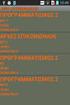 Συνοπτικός Οδηγός Χρήσης του Moodle για το Φοιτητή 1 Πίνακας Περιεχομένων 1. Εισαγωγή... 3 1.1 Περιβάλλον Moodle...3 1.2 Χρήση ονόματος χρήστη και κωδικού...3 1.3 Είσοδος σε μάθημα... 3 1.4 Βοήθεια...3
Συνοπτικός Οδηγός Χρήσης του Moodle για το Φοιτητή 1 Πίνακας Περιεχομένων 1. Εισαγωγή... 3 1.1 Περιβάλλον Moodle...3 1.2 Χρήση ονόματος χρήστη και κωδικού...3 1.3 Είσοδος σε μάθημα... 3 1.4 Βοήθεια...3
Field Service Management ΕΓΧΕΙΡΙΔΙΟ ΧΡΗΣΗΣ
 Field Service Management ΕΓΧΕΙΡΙΔΙΟ ΧΡΗΣΗΣ 1 ΠΕΡΙΕΧΟΜΕΝΑ 1. ΑΝΑΛΥΣΗ ΜΕΝΟΥ ΕΦΑΡΜΟΓΗΣ... 4 2. ΕΠΕΞΗΓΗΣΗ ΚΕΝΤΡΙΚΟΥ ΜΕΝΟΥ ΚΑΡΤΕΛΑΣ... 5 3. ΔΗΜΙΟΥΡΓΙΑ ΠΕΛΑΤΗ... 6 4. ΑΝΑΖΗΤΗΣΗ ΠΕΛΑΤΗ... 6 5. ΕΠΕΞΕΡΓΑΣΙΑ/ΔΙΑΓΡΑΦΗ
Field Service Management ΕΓΧΕΙΡΙΔΙΟ ΧΡΗΣΗΣ 1 ΠΕΡΙΕΧΟΜΕΝΑ 1. ΑΝΑΛΥΣΗ ΜΕΝΟΥ ΕΦΑΡΜΟΓΗΣ... 4 2. ΕΠΕΞΗΓΗΣΗ ΚΕΝΤΡΙΚΟΥ ΜΕΝΟΥ ΚΑΡΤΕΛΑΣ... 5 3. ΔΗΜΙΟΥΡΓΙΑ ΠΕΛΑΤΗ... 6 4. ΑΝΑΖΗΤΗΣΗ ΠΕΛΑΤΗ... 6 5. ΕΠΕΞΕΡΓΑΣΙΑ/ΔΙΑΓΡΑΦΗ
Εγχειρίδιο Χρήσης για Διαχειριστές. Πλατφόρμα Μεταφόρτωσης και Μετατροπής Βίντεο
 Εγχειρίδιο Χρήσης για Διαχειριστές Πλατφόρμα Μεταφόρτωσης και Μετατροπής Βίντεο 1. Εισαγωγή 1.1 Περιγραφή Λειτουργίας Πλατφόρμας Η Πλατφόρμα Μεταφόρτωσης και Μετατροπής Βίντεο παρέχει τη δυνατότητα της
Εγχειρίδιο Χρήσης για Διαχειριστές Πλατφόρμα Μεταφόρτωσης και Μετατροπής Βίντεο 1. Εισαγωγή 1.1 Περιγραφή Λειτουργίας Πλατφόρμας Η Πλατφόρμα Μεταφόρτωσης και Μετατροπής Βίντεο παρέχει τη δυνατότητα της
Το γεγονός ότι αποτελεί λογισµικό ανοικτού κώδικα το καθιστά αρκετά ευέλικτο σε συνεχείς αλλαγές και βελτιώσεις. Υπάρχει µια πληθώρα χρηστών που το χρ
 ΤΕΙ Ιονίων Νήσων Άλλες Πλατφόρµες Ασύγχρονης Τηλεκπαίδευσης εκτός του e-class Είναι ένα πακέτο λογισµικού για διεξαγωγή ηλεκτρονικών µαθηµάτων µέσω διαδικτύου, το οποίο προσφέρει ολοκληρωµένες Υπηρεσίες
ΤΕΙ Ιονίων Νήσων Άλλες Πλατφόρµες Ασύγχρονης Τηλεκπαίδευσης εκτός του e-class Είναι ένα πακέτο λογισµικού για διεξαγωγή ηλεκτρονικών µαθηµάτων µέσω διαδικτύου, το οποίο προσφέρει ολοκληρωµένες Υπηρεσίες
Πλατφόρμα e-μάθησης βασισμένη στο efront
 ΠΑΝΕΠΙΣΤΗΜΙΟ ΘΕΣΣΑΛΙΑΣ ΤΜΗΜΑ ΕΠΙΣΤΗΜΗΣ ΦΥΣΙΚΗΣ ΑΓΩΓΗΣ & ΑΘΛΗΤΙΣΜΟΥ Πλατφόρμα e-μάθησης βασισμένη στο efront Συντάκτης: Βασίλης Μπούγλας Επιμέλεια: Μαρίνα Παπαστεργίου efront Ερευνητικό Έργο: Δημιουργία
ΠΑΝΕΠΙΣΤΗΜΙΟ ΘΕΣΣΑΛΙΑΣ ΤΜΗΜΑ ΕΠΙΣΤΗΜΗΣ ΦΥΣΙΚΗΣ ΑΓΩΓΗΣ & ΑΘΛΗΤΙΣΜΟΥ Πλατφόρμα e-μάθησης βασισμένη στο efront Συντάκτης: Βασίλης Μπούγλας Επιμέλεια: Μαρίνα Παπαστεργίου efront Ερευνητικό Έργο: Δημιουργία
ΕΛΛΗΝΙΚΟ ΑΝΟΙΚΤΟ ΠΑΝΕΠΙΣΤΗΜΙΟ
 ΕΓΧΕΙΡΙΔΙΟ ΧΡΗΣΗΣ ΣΥΝΤΟΝΙΣΤΩΝ (ΣΥΝ) και ΔΙΑΧΕΙΡΙΣΤΩΝ (PORTAL OFFICERS) ΗΛΕΚΤΡΟΝΙΚΟΙ ΧΩΡΟΙ ΕΚΠΑΙΔΕΥΤΙΚΗΣ ΔΙΑΔΙΚΑΣΙΑΣ Έκδοση 1.0 ΣΕΠΤΕΜΒΡΙΟΣ 2013 Εγχειρίδιο χρήσης Συντονιστών και Διαχειριστών (Portal officers)
ΕΓΧΕΙΡΙΔΙΟ ΧΡΗΣΗΣ ΣΥΝΤΟΝΙΣΤΩΝ (ΣΥΝ) και ΔΙΑΧΕΙΡΙΣΤΩΝ (PORTAL OFFICERS) ΗΛΕΚΤΡΟΝΙΚΟΙ ΧΩΡΟΙ ΕΚΠΑΙΔΕΥΤΙΚΗΣ ΔΙΑΔΙΚΑΣΙΑΣ Έκδοση 1.0 ΣΕΠΤΕΜΒΡΙΟΣ 2013 Εγχειρίδιο χρήσης Συντονιστών και Διαχειριστών (Portal officers)
Οδηγός Χρήστη. Καλώς ήλθατε στο Ηλεκτρονικό Περιβάλλον Μάθησης. http://elearning.kekdiastasi.edu.gr/
 Οδηγός Χρήστη Καλώς ήλθατε στο Ηλεκτρονικό Περιβάλλον Μάθησης http://elearning.kekdiastasi.edu.gr/ Περιεχόµενα 1. ΕΙΣΟ ΟΣ ΣΤΗΝ ΠΛΑΤΦΟΡΜΑ 3 2. ΤΟ ΠΡΟΦΙΛ ΣΑΣ 6 3. ΤΟ ΠΕΡΙΒΑΛΛΟΝ ΤΟΥ ΜΑΘΗΜΑΤΟΣ 9 4. ΤΟ ΜΑΘΗΜΑ
Οδηγός Χρήστη Καλώς ήλθατε στο Ηλεκτρονικό Περιβάλλον Μάθησης http://elearning.kekdiastasi.edu.gr/ Περιεχόµενα 1. ΕΙΣΟ ΟΣ ΣΤΗΝ ΠΛΑΤΦΟΡΜΑ 3 2. ΤΟ ΠΡΟΦΙΛ ΣΑΣ 6 3. ΤΟ ΠΕΡΙΒΑΛΛΟΝ ΤΟΥ ΜΑΘΗΜΑΤΟΣ 9 4. ΤΟ ΜΑΘΗΜΑ
6 Εισαγωγή στο Wordpress 3.x
 Περιεχόμενα 1 Εγκατάσταση του WordPress... 11 Ελάχιστες απαιτήσεις... 11 Easy PHP... 12 Εγκατάσταση Easy PHP... 12 Βήματα εγκατάστασης EasyPHP με εικόνες... 13 Το EasyPHP στα Ελληνικά... 17 Κατέβασμα και
Περιεχόμενα 1 Εγκατάσταση του WordPress... 11 Ελάχιστες απαιτήσεις... 11 Easy PHP... 12 Εγκατάσταση Easy PHP... 12 Βήματα εγκατάστασης EasyPHP με εικόνες... 13 Το EasyPHP στα Ελληνικά... 17 Κατέβασμα και
Εγχειρίδιο εκπαιδευτή
 Εγχειρίδιο εκπαιδευτή Καλώς ήλθατε στο Ηλεκτρονικό Περιβάλλον Μάθησης http://elearning.kekdiastasi.edu.gr/ ΠΙΝΑΚΑΣ ΠΕΡΙΕΧΟΜΕΝΩΝ 1. Εισαγωγή... 3 2. Τι είναι η Πλατφόρµα Τηλεκατάρτισης... 4 3. Απαραίτητος
Εγχειρίδιο εκπαιδευτή Καλώς ήλθατε στο Ηλεκτρονικό Περιβάλλον Μάθησης http://elearning.kekdiastasi.edu.gr/ ΠΙΝΑΚΑΣ ΠΕΡΙΕΧΟΜΕΝΩΝ 1. Εισαγωγή... 3 2. Τι είναι η Πλατφόρµα Τηλεκατάρτισης... 4 3. Απαραίτητος
Βασικά. Τα βασικά συστατικά που μπορούν να χρησιμοποιηθούν στην δημιουργία μαθημάτων είναι:
 Εισαγωγή στο Moodle Βασικά Τα βασικά συστατικά που μπορούν να χρησιμοποιηθούν στην δημιουργία μαθημάτων είναι: Τα Μπλόκ (Blocks) Οι δραστηριότητες (Activities) Οι πόροι (Resources) Moodle Μπλοκς (Blocks)
Εισαγωγή στο Moodle Βασικά Τα βασικά συστατικά που μπορούν να χρησιμοποιηθούν στην δημιουργία μαθημάτων είναι: Τα Μπλόκ (Blocks) Οι δραστηριότητες (Activities) Οι πόροι (Resources) Moodle Μπλοκς (Blocks)
Πλατφόρμα ηλεκτρονικής παρακολούθησης μαθημάτων εξ αποστάσεως Οδηγός Χρήστη www.schoolessons.gr
 Πλατφόρμα ηλεκτρονικής παρακολούθησης μαθημάτων εξ αποστάσεως Οδηγός Χρήστη www.schoolessons.gr Σύντομη Περιγραφή Η πλατφόρμα ηλεκτρονικής παρακολούθησης μαθημάτων εξ αποστάσεως της δίνει τη δυνατότητα
Πλατφόρμα ηλεκτρονικής παρακολούθησης μαθημάτων εξ αποστάσεως Οδηγός Χρήστη www.schoolessons.gr Σύντομη Περιγραφή Η πλατφόρμα ηλεκτρονικής παρακολούθησης μαθημάτων εξ αποστάσεως της δίνει τη δυνατότητα
Blog στο Wordpress. Επιμέλεια: Δέγγλερη Σοφία
 Blog στο Wordpress Επιμέλεια: Δέγγλερη Σοφία Περιεχόμενα Μετάβαση στο blog Σύνδεση ως διαχειριστής Πίνακας ελέγχου Εμφάνιση Ρυθμίσεις Άρθρα Σελίδες Πολυμέσα Σύνδεσμοι Widgets Μετάβαση στο blog Πληκτρολογούμε
Blog στο Wordpress Επιμέλεια: Δέγγλερη Σοφία Περιεχόμενα Μετάβαση στο blog Σύνδεση ως διαχειριστής Πίνακας ελέγχου Εμφάνιση Ρυθμίσεις Άρθρα Σελίδες Πολυμέσα Σύνδεσμοι Widgets Μετάβαση στο blog Πληκτρολογούμε
Πλατφόρμα διαχείρισης εκπαιδευτικού περιεχομένου (Moodle)
 Εισαγωγική Επιμόρφωση για την εκπαιδευτική αξιοποίηση ΤΠΕ (Επιμόρφωση Β1 Επιπέδου) Πλατφόρμα διαχείρισης εκπαιδευτικού περιεχομένου (Moodle) Οδηγίες για τους επιμορφωτές Διεύθυνση Επιμόρφωσης & Πιστοποίησης
Εισαγωγική Επιμόρφωση για την εκπαιδευτική αξιοποίηση ΤΠΕ (Επιμόρφωση Β1 Επιπέδου) Πλατφόρμα διαχείρισης εκπαιδευτικού περιεχομένου (Moodle) Οδηγίες για τους επιμορφωτές Διεύθυνση Επιμόρφωσης & Πιστοποίησης
Εγχειρίδιο Χρήσης για Εκπαιδευτές/Διοικητικούς. Πλατφόρμα Μεταφόρτωσης και Μετατροπής Βίντεο
 Εγχειρίδιο Χρήσης για Εκπαιδευτές/Διοικητικούς Πλατφόρμα Μεταφόρτωσης και Μετατροπής Βίντεο 1. Εισαγωγή 1.1 Περιγραφή Λειτουργίας Πλατφόρμας Η Πλατφόρμα Μεταφόρτωσης και Μετατροπής Βίντεο παρέχει τη δυνατότητα
Εγχειρίδιο Χρήσης για Εκπαιδευτές/Διοικητικούς Πλατφόρμα Μεταφόρτωσης και Μετατροπής Βίντεο 1. Εισαγωγή 1.1 Περιγραφή Λειτουργίας Πλατφόρμας Η Πλατφόρμα Μεταφόρτωσης και Μετατροπής Βίντεο παρέχει τη δυνατότητα
Εγχειρίδιο Φοιτητών. 1. Εισαγωγή
 Εγχειρίδιο Φοιτητών 1. Εισαγωγή Η ηλεκτρονική πλατφόρµα «e-class», αποτελεί ένα ολοκληρωµένο σύστηµα Ασύγχρονης Τηλεκπαίδευσης. Στόχος της είναι παροχή υποδοµών εκπαίδευσης και κατάρτισης ανεξάρτητα από
Εγχειρίδιο Φοιτητών 1. Εισαγωγή Η ηλεκτρονική πλατφόρµα «e-class», αποτελεί ένα ολοκληρωµένο σύστηµα Ασύγχρονης Τηλεκπαίδευσης. Στόχος της είναι παροχή υποδοµών εκπαίδευσης και κατάρτισης ανεξάρτητα από
Εγχειρίδιο Φοιτητή. Πλατφόρμα Ασύγχρονης Τηλεκπαίδευσης Α.Σ.ΠΑΙ.Τ.Ε.
 Εγχειρίδιο Φοιτητή Πλατφόρμα Ασύγχρονης Τηλεκπαίδευσης Α.Σ.ΠΑΙ.Τ.Ε. Τίτλος ΑΣΠΑΙΤΕ e-class - Εγχειρίδιο Φοιτητή Συντάκτης Ομάδα Ασύγχρονης Τηλεκπαίδευσης Τσιμπάνης Κ., Ράπτης Τ., Εξηνταρίδης Γ. Ημερομηνία
Εγχειρίδιο Φοιτητή Πλατφόρμα Ασύγχρονης Τηλεκπαίδευσης Α.Σ.ΠΑΙ.Τ.Ε. Τίτλος ΑΣΠΑΙΤΕ e-class - Εγχειρίδιο Φοιτητή Συντάκτης Ομάδα Ασύγχρονης Τηλεκπαίδευσης Τσιμπάνης Κ., Ράπτης Τ., Εξηνταρίδης Γ. Ημερομηνία
e-κπαίδευση Πλατφόρµα Ασύγχρονης Τηλε-κπαίδευσης Οδηγίες χρήσης για τους σπουδαστές του ΤΕΙ Αθήνας και τους επισκέπτες της δικτυακής πύλης e-κπαίδευση
 e-κπαίδευση Πλατφόρµα Ασύγχρονης Τηλε-κπαίδευσης Οδηγίες χρήσης για τους σπουδαστές του ΤΕΙ Αθήνας και τους επισκέπτες της δικτυακής πύλης e-κπαίδευση - 0 - Πίνακας Περιεχοµένων 1 Εισαγωγή.. 2 1.1 Σχολές/Τµήµατα
e-κπαίδευση Πλατφόρµα Ασύγχρονης Τηλε-κπαίδευσης Οδηγίες χρήσης για τους σπουδαστές του ΤΕΙ Αθήνας και τους επισκέπτες της δικτυακής πύλης e-κπαίδευση - 0 - Πίνακας Περιεχοµένων 1 Εισαγωγή.. 2 1.1 Σχολές/Τµήµατα
Σενάριο Χρήσης Moodle
 Σενάριο Χρήσης Moodle Άσκηση 1 Μπείτε στη σελίδα http://pileas.com/m και συνδεθείτε με έναν από τους διαθέσιμους χρήστες σύμφωνα με τους κωδικούς που σας έχουν δοθεί. Αφού εισάγουμε το url του Moodle (π.χ.
Σενάριο Χρήσης Moodle Άσκηση 1 Μπείτε στη σελίδα http://pileas.com/m και συνδεθείτε με έναν από τους διαθέσιμους χρήστες σύμφωνα με τους κωδικούς που σας έχουν δοθεί. Αφού εισάγουμε το url του Moodle (π.χ.
Εγχειρίδιο Χρήστη - Μαθητή
 Εγχειρίδιο Χρήστη - Μαθητή 1. Εισαγωγή Η ηλεκτρονική πλατφόρµα «e-class», αποτελεί ένα ολοκληρωµένο σύστηµα Ασύγχρονης Τηλεκπαίδευσης. Στόχος της είναι παροχή υποδοµών εκπαίδευσης και κατάρτισης ανεξάρτητα
Εγχειρίδιο Χρήστη - Μαθητή 1. Εισαγωγή Η ηλεκτρονική πλατφόρµα «e-class», αποτελεί ένα ολοκληρωµένο σύστηµα Ασύγχρονης Τηλεκπαίδευσης. Στόχος της είναι παροχή υποδοµών εκπαίδευσης και κατάρτισης ανεξάρτητα
Εγχειρίδιο Φοιτητών. 1. Εισαγωγή
 Εγχειρίδιο Φοιτητών 1. Εισαγωγή Η ηλεκτρονική πλατφόρµα «e-class», αποτελεί ένα ολοκληρωµένο σύστηµα Ασύγχρονης Τηλεκπαίδευσης. Στόχος της είναι παροχή υποδοµών εκπαίδευσης και κατάρτισης ανεξάρτητα από
Εγχειρίδιο Φοιτητών 1. Εισαγωγή Η ηλεκτρονική πλατφόρµα «e-class», αποτελεί ένα ολοκληρωµένο σύστηµα Ασύγχρονης Τηλεκπαίδευσης. Στόχος της είναι παροχή υποδοµών εκπαίδευσης και κατάρτισης ανεξάρτητα από
Blog στο Wordpress. Επιμέλεια: Δέγγλερη Σοφία
 Blog στο Wordpress Επιμέλεια: Δέγγλερη Σοφία Περιεχόμενα Μετάβαση στο blog Σύνδεση ως διαχειριστής Πίνακας ελέγχου Εμφάνιση Ρυθμίσεις Άρθρα Σελίδες Πολυμέσα Σύνδεσμοι Μετάβαση στο blog Πληκτρολογούμε στη
Blog στο Wordpress Επιμέλεια: Δέγγλερη Σοφία Περιεχόμενα Μετάβαση στο blog Σύνδεση ως διαχειριστής Πίνακας ελέγχου Εμφάνιση Ρυθμίσεις Άρθρα Σελίδες Πολυμέσα Σύνδεσμοι Μετάβαση στο blog Πληκτρολογούμε στη
Περιεχόμενα. Εισαγωγή. Οδηγός Χρήστη - Φοιτητή
 1 από 14 04/03/2008 05:18 ΜΜ Οδηγός Χρήστη - Φοιτητή Περιεχόμενα Εισαγωγή Άδεια εισόδου Χαρτοφυλάκιο Χρήστη Αλλαγή του προφίλ μου Εγγραφή σε μάθημα Το Ημερολόγιο μου Οι Ανακοινώσεις μου Έξοδος Ηλεκτρονικό
1 από 14 04/03/2008 05:18 ΜΜ Οδηγός Χρήστη - Φοιτητή Περιεχόμενα Εισαγωγή Άδεια εισόδου Χαρτοφυλάκιο Χρήστη Αλλαγή του προφίλ μου Εγγραφή σε μάθημα Το Ημερολόγιο μου Οι Ανακοινώσεις μου Έξοδος Ηλεκτρονικό
Εισαγωγή στην εφαρμογή Βασική Σελίδα (Activity) Αναζήτηση Πελάτη... 6 Προβολή Πελάτη... 7 Επεξεργασία Πελάτη... 10
 Περιεχόμενα Εισαγωγή στην εφαρμογή... 2 Βασική Σελίδα (Activity)... 3 Ρυθμίσεις... 3 Πελάτες... 6 Αναζήτηση Πελάτη... 6 Προβολή Πελάτη... 7 Επεξεργασία Πελάτη... 10 Αποθήκη... 11 Αναζήτηση προϊόντος...
Περιεχόμενα Εισαγωγή στην εφαρμογή... 2 Βασική Σελίδα (Activity)... 3 Ρυθμίσεις... 3 Πελάτες... 6 Αναζήτηση Πελάτη... 6 Προβολή Πελάτη... 7 Επεξεργασία Πελάτη... 10 Αποθήκη... 11 Αναζήτηση προϊόντος...
Επιμορφωτικές Τηλεκπαιδεύσεις
 Επιμορφωτικές Τηλεκπαιδεύσεις Υπηρεσίες Πανελλήνιου Σχολικού Δικτύου Υπηρεσία Ηλεκτρονικής Σχολικής Τάξης (η-τάξη) Προεπισκόπηση Παρουσίασης Υπηρεσία Ηλεκτρονικής Σχολικής Τάξης (η-τάξη) Εισαγωγή Χαρακτηριστικά
Επιμορφωτικές Τηλεκπαιδεύσεις Υπηρεσίες Πανελλήνιου Σχολικού Δικτύου Υπηρεσία Ηλεκτρονικής Σχολικής Τάξης (η-τάξη) Προεπισκόπηση Παρουσίασης Υπηρεσία Ηλεκτρονικής Σχολικής Τάξης (η-τάξη) Εισαγωγή Χαρακτηριστικά
ΕΦΑΡΜΟΓΗ ΔΙΑΧΕΙΡΙΣΗΣ ΙΣΤΟΣΕΛΙΔΩΝ ΜΕΛΩΝ ΔΕΠ, ΤΜΗΜΑΤΟΣ ΜΑΘΗΜΑΤΙΚΩΝ ΠΑΝΕΠΙΣΤΗΜΙΟΥ ΠΑΤΡΩΝ ΕΓΧΕΙΡΙΔΙΟ ΟΔΗΓΙΩΝ ΠΛΟΗΓΗΣΗΣ ΚΑΙ ΧΡΗΣΗΣ
 2013 ΕΦΑΡΜΟΓΗ ΔΙΑΧΕΙΡΙΣΗΣ ΙΣΤΟΣΕΛΙΔΩΝ ΜΕΛΩΝ ΔΕΠ, ΤΜΗΜΑΤΟΣ ΜΑΘΗΜΑΤΙΚΩΝ ΕΓΧΕΙΡΙΔΙΟ ΟΔΗΓΙΩΝ ΠΛΟΗΓΗΣΗΣ ΚΑΙ ΧΡΗΣΗΣ Περιήγηση στις δυνατότητες του λογισμικού και στον τρόπο χρήσης του ΟΜΑΔΑ ΕΡΓΟΥ ΔΙΕΥΘΥΝΣΗΣ
2013 ΕΦΑΡΜΟΓΗ ΔΙΑΧΕΙΡΙΣΗΣ ΙΣΤΟΣΕΛΙΔΩΝ ΜΕΛΩΝ ΔΕΠ, ΤΜΗΜΑΤΟΣ ΜΑΘΗΜΑΤΙΚΩΝ ΕΓΧΕΙΡΙΔΙΟ ΟΔΗΓΙΩΝ ΠΛΟΗΓΗΣΗΣ ΚΑΙ ΧΡΗΣΗΣ Περιήγηση στις δυνατότητες του λογισμικού και στον τρόπο χρήσης του ΟΜΑΔΑ ΕΡΓΟΥ ΔΙΕΥΘΥΝΣΗΣ
ΕΓΧΕΙΡΙΔΙΟ ΧΡΗΣΗΣ ΠΛΑΤΦΟΡΜΑΣ OPENSMS WWW.OPENSMS.GR
 ΕΓΧΕΙΡΙΔΙΟ ΧΡΗΣΗΣ ΠΛΑΤΦΟΡΜΑΣ OPENSMS WWW.OPENSMS.GR Τηλέφωνο: 2810-211111 Διαδικασία εισόδου στο opensms Η πρόσβαση στην πλατφόρμα του opensms πραγματοποιείται με την εισαγωγή του Ονόματος χρήστη και του
ΕΓΧΕΙΡΙΔΙΟ ΧΡΗΣΗΣ ΠΛΑΤΦΟΡΜΑΣ OPENSMS WWW.OPENSMS.GR Τηλέφωνο: 2810-211111 Διαδικασία εισόδου στο opensms Η πρόσβαση στην πλατφόρμα του opensms πραγματοποιείται με την εισαγωγή του Ονόματος χρήστη και του
 Περιεχόμενα Πώς να χρησιμοποιήσετε το βιβλίο... 7 Αντί προλόγου... 9 Κεφάλαιο 1: Κεφάλαιο 2: Κεφάλαιο 3: Κεφάλαιο 4: Κεφάλαιο 5: Πώς να δημιουργήσω το Προφίλ μου και να γίνω μέλος στο Facebook;... 15 Τι
Περιεχόμενα Πώς να χρησιμοποιήσετε το βιβλίο... 7 Αντί προλόγου... 9 Κεφάλαιο 1: Κεφάλαιο 2: Κεφάλαιο 3: Κεφάλαιο 4: Κεφάλαιο 5: Πώς να δημιουργήσω το Προφίλ μου και να γίνω μέλος στο Facebook;... 15 Τι
Πλατφόρμα Συνεργατικότητας (Collaboration Platform) ΧΡΗΣΗΣ. MRB Hellas System Συμβουλευτική Α.Ε
 σχετικά με τον έλεγχο της καπνιστικής συνήθειας 1 25 Λογισμικές εφαρμογές καταγραφής και αξιοποίησης πληροφοριών σχετικά με τον έλεγχο της καπνιστικής συνήθειας Πλατφόρμα Συνεργατικότητας (Collaboration
σχετικά με τον έλεγχο της καπνιστικής συνήθειας 1 25 Λογισμικές εφαρμογές καταγραφής και αξιοποίησης πληροφοριών σχετικά με τον έλεγχο της καπνιστικής συνήθειας Πλατφόρμα Συνεργατικότητας (Collaboration
Εθνικό και Καποδιστριακό Πανεπιστήμιο Αθηνών. Κέντρο Επαγγελματικής Κατάρτισης. Σταδίου 5, 10562 Σύνταγμα
 Σύστημα Διαχείρισης Εκπαίδευσης Εγχειρίδιο Χρήσης Εκπαιδευόμενου Εθνικό και Καποδιστριακό Πανεπιστήμιο Αθηνών Κέντρο Επαγγελματικής Κατάρτισης Σταδίου 5, 10562 Σύνταγμα τηλ.: 210-3689381, 210-3689354 fax:
Σύστημα Διαχείρισης Εκπαίδευσης Εγχειρίδιο Χρήσης Εκπαιδευόμενου Εθνικό και Καποδιστριακό Πανεπιστήμιο Αθηνών Κέντρο Επαγγελματικής Κατάρτισης Σταδίου 5, 10562 Σύνταγμα τηλ.: 210-3689381, 210-3689354 fax:
Πλατφόρμα διαχείρισης εκπαιδευτικού περιεχομένου (Moodle)
 Εισαγωγική Επιμόρφωση για την εκπαιδευτική αξιοποίηση ΤΠΕ (Επιμόρφωση Β1 Επιπέδου) Πλατφόρμα διαχείρισης εκπαιδευτικού περιεχομένου (Moodle) Οδηγίες για τους επιμορφωτές Διεύθυνση Επιμόρφωσης & Πιστοποίησης
Εισαγωγική Επιμόρφωση για την εκπαιδευτική αξιοποίηση ΤΠΕ (Επιμόρφωση Β1 Επιπέδου) Πλατφόρμα διαχείρισης εκπαιδευτικού περιεχομένου (Moodle) Οδηγίες για τους επιμορφωτές Διεύθυνση Επιμόρφωσης & Πιστοποίησης
ΑΠΟΤΙΜΗΣΗ ΤΟΥ ΕΡΓΟΥ ΤΟΥ ΤΜΗΜΑΤΟΣ ΣΤΟΧΟΙ ΓΙΑ ΤΗΝ ΠΕΡΙΟΔΟ ΠΑΡΑΡΤΗΜΑ ΧΙ
 ΕΘΝΙΚΟΝ ΚΑΙ ΚΑΠΟΔΙΣΤΡΙΑΚΟΝ ΠΑΝΕΠΙΣΤΗΜΙΟΝ ΑΘΗΝΩΝ ΣΧΟΛΗ ΘΕΤΙΚΩΝ ΕΠΙΣΤΗΜΩΝ ΤΜΗΜΑ ΠΛΗΡΟΦΟΡΙΚΗΣ & ΤΗΛΕΠΙΚΟΙΝΩΝΙΩΝ ΑΠΟΤΙΜΗΣΗ ΤΟΥ ΕΡΓΟΥ ΤΟΥ ΤΜΗΜΑΤΟΣ ΣΤΟΧΟΙ ΓΙΑ ΤΗΝ ΠΕΡΙΟΔΟ 2008-2013 ΠΑΡΑΡΤΗΜΑ ΧΙ ΕΦΑΡΜΟΓΗ ΔΙΑΧΕΙΡΙΣΗΣ
ΕΘΝΙΚΟΝ ΚΑΙ ΚΑΠΟΔΙΣΤΡΙΑΚΟΝ ΠΑΝΕΠΙΣΤΗΜΙΟΝ ΑΘΗΝΩΝ ΣΧΟΛΗ ΘΕΤΙΚΩΝ ΕΠΙΣΤΗΜΩΝ ΤΜΗΜΑ ΠΛΗΡΟΦΟΡΙΚΗΣ & ΤΗΛΕΠΙΚΟΙΝΩΝΙΩΝ ΑΠΟΤΙΜΗΣΗ ΤΟΥ ΕΡΓΟΥ ΤΟΥ ΤΜΗΜΑΤΟΣ ΣΤΟΧΟΙ ΓΙΑ ΤΗΝ ΠΕΡΙΟΔΟ 2008-2013 ΠΑΡΑΡΤΗΜΑ ΧΙ ΕΦΑΡΜΟΓΗ ΔΙΑΧΕΙΡΙΣΗΣ
Εισαγωγή/ απομάκρυνση συμβόλων παραγράφου
 3.3.2.1 Εισαγωγή/ απομάκρυνση συμβόλων παραγράφου Υπάρχει μία μικρή διαφορά μεταξύ της λέξης παράγραφος, όπως τη χρησιμοποιούμε εδώ και όπως κοινώς χρησιμοποιείται. Τεχνικά, μία παράγραφος είναι ένα μπλοκ,
3.3.2.1 Εισαγωγή/ απομάκρυνση συμβόλων παραγράφου Υπάρχει μία μικρή διαφορά μεταξύ της λέξης παράγραφος, όπως τη χρησιμοποιούμε εδώ και όπως κοινώς χρησιμοποιείται. Τεχνικά, μία παράγραφος είναι ένα μπλοκ,
GUnet eclass 1.7 Πλατφόρμα Ασύγχρονης Τηλεκπαίδευσης
 GUnet eclass 1.7 Πλατφόρμα Ασύγχρονης Τηλεκπαίδευσης Περιγραφή Πλατφόρμας Η πλατφόρμα eclass είναι ένα ολοκληρωμένο Σύστημα Διαχείρισης Ηλεκτρονικών Μαθημάτων και αποτελεί την πρόταση του Ακαδημαϊκού Διαδικτύου
GUnet eclass 1.7 Πλατφόρμα Ασύγχρονης Τηλεκπαίδευσης Περιγραφή Πλατφόρμας Η πλατφόρμα eclass είναι ένα ολοκληρωμένο Σύστημα Διαχείρισης Ηλεκτρονικών Μαθημάτων και αποτελεί την πρόταση του Ακαδημαϊκού Διαδικτύου
ΠΛΑΤΦΟΡΜΑ ΔΙΑΧΕΙΡΙΣΗΣ ΒΙΝΤΕΟΔΙΑΛΕΞΕΩΝ ΔΗΛΟΣ delos.uoa.gr. Εγχειρίδιο Χρήσης Μελών ΔΕΠ
 ΠΛΑΤΦΟΡΜΑ ΔΙΑΧΕΙΡΙΣΗΣ ΒΙΝΤΕΟΔΙΑΛΕΞΕΩΝ ΔΗΛΟΣ delos.uoa.gr Εγχειρίδιο Χρήσης Μελών ΔΕΠ Αναζήτηση Δημόσιου Περιεχομένου Η διεύθυνση ιστού της νεάς πλατφόρμας διαχείρισης βιντεοδιαλέξεων Δήλος είναι: http://delos.uoa.gr
ΠΛΑΤΦΟΡΜΑ ΔΙΑΧΕΙΡΙΣΗΣ ΒΙΝΤΕΟΔΙΑΛΕΞΕΩΝ ΔΗΛΟΣ delos.uoa.gr Εγχειρίδιο Χρήσης Μελών ΔΕΠ Αναζήτηση Δημόσιου Περιεχομένου Η διεύθυνση ιστού της νεάς πλατφόρμας διαχείρισης βιντεοδιαλέξεων Δήλος είναι: http://delos.uoa.gr
Τεχνολογικό Εκπαιδευτικό Ίδρυμα Πάτρας
 Τεχνολογικό Εκπαιδευτικό Ίδρυμα Πάτρας Επιχειρησιακό Πρόγραμμα «Εκπαίδευση και δια Βίου Μάθηση» Δομή Απασχόλησης και Σταδιοδρομίας (ΔΑΣΤΑ) ΤΕΙ Πατρών MIS: 304457 Οδηγίες Χρήσης για τους Φορείς Απασχόλησης
Τεχνολογικό Εκπαιδευτικό Ίδρυμα Πάτρας Επιχειρησιακό Πρόγραμμα «Εκπαίδευση και δια Βίου Μάθηση» Δομή Απασχόλησης και Σταδιοδρομίας (ΔΑΣΤΑ) ΤΕΙ Πατρών MIS: 304457 Οδηγίες Χρήσης για τους Φορείς Απασχόλησης
ΟΔΗΓΙΕΣ ΧΡΗΣΤΗ ΓΙΑ ΤΟ ΠΡΟΓΡΑΜΜΑ ΗΛΕΚΤΡΟΝΙΚΗΣ ΤΑΞΗΣ
 ΟΔΗΓΙΕΣ ΧΡΗΣΤΗ ΓΙΑ ΤΟ ΠΡΟΓΡΑΜΜΑ ΗΛΕΚΤΡΟΝΙΚΗΣ ΤΑΞΗΣ CLAROLINE Κατάλογος περιεχομένων Εγγραφή μαθητή στο Claroline...2 Εγγραφή σε μάθημα...3 Τα μαθήματά μου...4 Αλλαγή του προφίλ μου (Manage my account)...4
ΟΔΗΓΙΕΣ ΧΡΗΣΤΗ ΓΙΑ ΤΟ ΠΡΟΓΡΑΜΜΑ ΗΛΕΚΤΡΟΝΙΚΗΣ ΤΑΞΗΣ CLAROLINE Κατάλογος περιεχομένων Εγγραφή μαθητή στο Claroline...2 Εγγραφή σε μάθημα...3 Τα μαθήματά μου...4 Αλλαγή του προφίλ μου (Manage my account)...4
Η εφαρμογή είναι βελτιστοποιημένη για όλες τις συσκευές ios και Android, με ios 9.x ή νεότερη έκδοση και Android 4.4 ή νεότερη έκδοση.
 Οδηγίες βήμα προς βήμα για την εφαρμογή Με την εφαρμογή αυτή μπορείτε να χρησιμοποιήσετε ψηφιακά βιβλία (e-books) σε μορφή «Adobe Digital Editions epub» και «Adobe Digital Editions PDF», αρχεία ήχου (e-audios),
Οδηγίες βήμα προς βήμα για την εφαρμογή Με την εφαρμογή αυτή μπορείτε να χρησιμοποιήσετε ψηφιακά βιβλία (e-books) σε μορφή «Adobe Digital Editions epub» και «Adobe Digital Editions PDF», αρχεία ήχου (e-audios),
Εγχειρίδιο Φοιτητών. 1. Εισαγωγή
 Εγχειρίδιο Φοιτητών 1. Εισαγωγή Η ηλεκτρονική πλατφόρµα «e-class», αποτελεί ένα ολοκληρωµένο σύστηµα Ασύγχρονης Τηλεκπαίδευσης. Στόχος της είναι παροχή υποδοµών εκπαίδευσης και κατάρτισης ανεξάρτητα από
Εγχειρίδιο Φοιτητών 1. Εισαγωγή Η ηλεκτρονική πλατφόρµα «e-class», αποτελεί ένα ολοκληρωµένο σύστηµα Ασύγχρονης Τηλεκπαίδευσης. Στόχος της είναι παροχή υποδοµών εκπαίδευσης και κατάρτισης ανεξάρτητα από
ΠΡΟΣΩΠΙΚΟΙ ΙΣΤΟΧΩΡΟΙ Nα δημιουργήσω/ενεργοποιήσω την προσωπική μου ιστοσελίδα Να προβάλω τις λεπτομέρειες του προφίλ μου...
 ... 2 Nα δημιουργήσω/ενεργοποιήσω την προσωπική μου ιστοσελίδα... 2 Να προβάλω τις λεπτομέρειες του προφίλ μου... 3 Να επεξεργαστώ τις λεπτομέρειες του προφίλ μου... 5 Να προσθέσω, επεξεργαστώ, να διαγράψω
... 2 Nα δημιουργήσω/ενεργοποιήσω την προσωπική μου ιστοσελίδα... 2 Να προβάλω τις λεπτομέρειες του προφίλ μου... 3 Να επεξεργαστώ τις λεπτομέρειες του προφίλ μου... 5 Να προσθέσω, επεξεργαστώ, να διαγράψω
ΠΑΝΕΠΙΣΤΗΜΙΟ ΙΩΑΝΝΙΝΩΝ ΚΕΝΤΡΟ ΙΑΧΕΙΡΙΣΗΣ ΙΚΤΥΩΝ. Εγχειρίδιο χρήσης των υπηρεσιών τηλεκπαίδευσης του Πανεπιστηµίου Ιωαννίνων. Ασύγχρονη τηλεκπαίδευση
 Εγχειρίδιο χρήσης των υπηρεσιών τηλεκπαίδευσης του Πανεπιστηµίου Ιωαννίνων Ασύγχρονη τηλεκπαίδευση Feb 2008 1 Πίνακας Περιεχοµένων 1. Εισαγωγή...3 ηµιουργία νέου λογαριασµού χρήστη...3 2. Η οθόνη του συστήµατος...4
Εγχειρίδιο χρήσης των υπηρεσιών τηλεκπαίδευσης του Πανεπιστηµίου Ιωαννίνων Ασύγχρονη τηλεκπαίδευση Feb 2008 1 Πίνακας Περιεχοµένων 1. Εισαγωγή...3 ηµιουργία νέου λογαριασµού χρήστη...3 2. Η οθόνη του συστήµατος...4
ΕΚΠΑ η-τάξη Πλατφόρμα Ασύγχρονης Τηλεκπαίδευσης
 ΕΚΠΑ η-τάξη Πλατφόρμα Ασύγχρονης Τηλεκπαίδευσης Περιγραφή Πλατφόρμας Η πλατφόρμα η-τάξη είναι ένα ολοκληρωμένο Σύστημα Διαχείρισης Ηλεκτρονικών Μαθημάτων και υποστηρίζει την Υπηρεσία Ασύγχρονης Τηλεκπαίδευσης
ΕΚΠΑ η-τάξη Πλατφόρμα Ασύγχρονης Τηλεκπαίδευσης Περιγραφή Πλατφόρμας Η πλατφόρμα η-τάξη είναι ένα ολοκληρωμένο Σύστημα Διαχείρισης Ηλεκτρονικών Μαθημάτων και υποστηρίζει την Υπηρεσία Ασύγχρονης Τηλεκπαίδευσης
ΠΑΝΕΠΙΣΤΗΜΙΟ ΙΩΑΝΝΙΝΩΝ ΚΕΝΤΡΟ ΙΑΧΕΙΡΙΣΗΣ ΙΚΤΥΩΝ. Εγχειρίδιο χρήσης των υπηρεσιών τηλεκπαίδευσης του Πανεπιστηµίου Ιωαννίνων. Ασύγχρονη τηλεκπαίδευση
 Εγχειρίδιο χρήσης των υπηρεσιών τηλεκπαίδευσης του Πανεπιστηµίου Ιωαννίνων Ασύγχρονη τηλεκπαίδευση 1 Πίνακας Περιεχοµένων 1. Εισαγωγή...3 ηµιουργία νέου λογαριασµού χρήστη...3 2. Η οθόνη του συστήµατος...4
Εγχειρίδιο χρήσης των υπηρεσιών τηλεκπαίδευσης του Πανεπιστηµίου Ιωαννίνων Ασύγχρονη τηλεκπαίδευση 1 Πίνακας Περιεχοµένων 1. Εισαγωγή...3 ηµιουργία νέου λογαριασµού χρήστη...3 2. Η οθόνη του συστήµατος...4
Εγχειρίδιο Χρήσης K&I LMS User Manual. Για γονείς
 Εγχειρίδιο Χρήσης K&I LMS User Manual Για γονείς Περιεχόμενα 1. Εισαγωγικά... 2 2. Επεξήγηση Διεπαφής Χρήστη... 2 2.1 Μπάρα Πλοήγησης... 2 2.2 Δομικά Στοιχεία... 2 2.3 Ο HTML κειμενογράφος... 2 3. Είσοδος
Εγχειρίδιο Χρήσης K&I LMS User Manual Για γονείς Περιεχόμενα 1. Εισαγωγικά... 2 2. Επεξήγηση Διεπαφής Χρήστη... 2 2.1 Μπάρα Πλοήγησης... 2 2.2 Δομικά Στοιχεία... 2 2.3 Ο HTML κειμενογράφος... 2 3. Είσοδος
Διαδικτυακό Περιβάλλον Διαχείρισης Ασκήσεων Προγραμματισμού
 ΠΑΝΕΠΙΣΤΗΜΙΟ ΜΑΚΕΔΟΝΙΑΣ ΔΙΑΤΜΗΜΑΤΙΚΟ ΜΕΤΑΠΤΥΧΙΑΚΟ ΠΡΟΓΡΑΜΜΑ ΣΤΑ ΠΛΗΡΟΦΟΡΙΑΚΑ ΣΥΣΤΗΜΑΤΑ Διπλωματική Εργασία με θέμα: Διαδικτυακό Περιβάλλον Διαχείρισης Ασκήσεων Προγραμματισμού Καραγιάννης Ιωάννης Α.Μ.
ΠΑΝΕΠΙΣΤΗΜΙΟ ΜΑΚΕΔΟΝΙΑΣ ΔΙΑΤΜΗΜΑΤΙΚΟ ΜΕΤΑΠΤΥΧΙΑΚΟ ΠΡΟΓΡΑΜΜΑ ΣΤΑ ΠΛΗΡΟΦΟΡΙΑΚΑ ΣΥΣΤΗΜΑΤΑ Διπλωματική Εργασία με θέμα: Διαδικτυακό Περιβάλλον Διαχείρισης Ασκήσεων Προγραμματισμού Καραγιάννης Ιωάννης Α.Μ.
Άσκηση. Εξοικείωση με την πλατφόρμα Moodle
 ΤΕΙ ΗΠΕΙΡΟΥ Τμήμα Μηχανικών Πληροφορικής ΤΕ Συστήματα Τηλεκπαίδευσης Άσκηση Εξοικείωση με την πλατφόρμα Moodle Με την άσκηση αυτή θα ενημερωθείτε και θα αρχίσετε να εξοικειώνεστε με το Σύστημα Διαχείρισης
ΤΕΙ ΗΠΕΙΡΟΥ Τμήμα Μηχανικών Πληροφορικής ΤΕ Συστήματα Τηλεκπαίδευσης Άσκηση Εξοικείωση με την πλατφόρμα Moodle Με την άσκηση αυτή θα ενημερωθείτε και θα αρχίσετε να εξοικειώνεστε με το Σύστημα Διαχείρισης
Management Classes Create Class Create Class Management Classes List of Classes
 Class Create Class Ο Teacher μπορεί να δημιουργήσει τάξεις για το σχολείο του από το κεντρικό μενού Management Classes Create Class. Αυτή η λειτουργία είναι διαθέσιμη και για τους καθηγητές εφόσον το επιτρέψει
Class Create Class Ο Teacher μπορεί να δημιουργήσει τάξεις για το σχολείο του από το κεντρικό μενού Management Classes Create Class. Αυτή η λειτουργία είναι διαθέσιμη και για τους καθηγητές εφόσον το επιτρέψει
Οδηγίες για τη Ανάπτυξη Ανοικτών Ψηφιακών Μαθημάτων
 Οδηγίες για τη Ανάπτυξη Ανοικτών Ψηφιακών Μαθημάτων Δράση «Ανοικτά Ακαδημαϊκά Μαθήματα στο Πανεπιστήμιο Αθηνών» Σύνδεσμος: http://opencourses.uoa.gr / Περιεχόμενα ΠΡΟΫΠΟΘΕΣΕΙΣ... 2 1. ΕΙΣΑΓΩΓΗ ΧΡΗΣΤΗ ΣΤΗΝ
Οδηγίες για τη Ανάπτυξη Ανοικτών Ψηφιακών Μαθημάτων Δράση «Ανοικτά Ακαδημαϊκά Μαθήματα στο Πανεπιστήμιο Αθηνών» Σύνδεσμος: http://opencourses.uoa.gr / Περιεχόμενα ΠΡΟΫΠΟΘΕΣΕΙΣ... 2 1. ΕΙΣΑΓΩΓΗ ΧΡΗΣΤΗ ΣΤΗΝ
Ανοικτό Ψηφιακό Μάθημα για την κατάρτιση του προσωπικού υποστήριξης ανάπτυξης ψηφιακών μαθημάτων
 Ανοικτό Ψηφιακό Μάθημα για την κατάρτιση του προσωπικού υποστήριξης ανάπτυξης ψηφιακών μαθημάτων Ενότητα 5: Δημιουργία Μαθήματος & Εργαλεία Διαχείρισης Άδειες Χρήσης Το παρόν εκπαιδευτικό υλικό υπόκειται
Ανοικτό Ψηφιακό Μάθημα για την κατάρτιση του προσωπικού υποστήριξης ανάπτυξης ψηφιακών μαθημάτων Ενότητα 5: Δημιουργία Μαθήματος & Εργαλεία Διαχείρισης Άδειες Χρήσης Το παρόν εκπαιδευτικό υλικό υπόκειται
Δημιουργία. Ιστολογίου (blog) 7/5/2015. Χρυσάνθη Γιομέλου ΚΔΒΜ ΝΙΚΑΙΑΣ
 Δημιουργία 7/5/2015 Ιστολογίου (blog) www.blogger.com Χρυσάνθη Γιομέλου ΚΔΒΜ ΝΙΚΑΙΑΣ ΠΕΡΙΕΧΟΜΕΝΑ TI EINAI TO ΙΣΤΟΛΟΓΙΟ... 2 ΓΙΑΤΙ ΙΣΤΟΛΟΓΙΟ;... 2 ΠΛΕΟΝΕΚΤΗΜΑΤΑ ΤΗΣ ΧΡΗΣΗΣ ΙΣΤΟΛΟΓΙΟΥ... 2 ΔΗΜΙΟΥΡΓΙΑ ΛΟΓΑΡΙΑΣΜΟΥ
Δημιουργία 7/5/2015 Ιστολογίου (blog) www.blogger.com Χρυσάνθη Γιομέλου ΚΔΒΜ ΝΙΚΑΙΑΣ ΠΕΡΙΕΧΟΜΕΝΑ TI EINAI TO ΙΣΤΟΛΟΓΙΟ... 2 ΓΙΑΤΙ ΙΣΤΟΛΟΓΙΟ;... 2 ΠΛΕΟΝΕΚΤΗΜΑΤΑ ΤΗΣ ΧΡΗΣΗΣ ΙΣΤΟΛΟΓΙΟΥ... 2 ΔΗΜΙΟΥΡΓΙΑ ΛΟΓΑΡΙΑΣΜΟΥ
ΗΛΕΚΤΡΟΝΙΚΟ ΣΥΣΤΗΜΑ ΥΠΟΒΟΛΗΣ ΜΗΧΑΝΟΓΡΑΦΙΚΟΥ ΔΕΛΤΙΟΥ
 ΗΛΕΚΤΡΟΝΙΚΟ ΣΥΣΤΗΜΑ ΥΠΟΒΟΛΗΣ ΜΗΧΑΝΟΓΡΑΦΙΚΟΥ ΔΕΛΤΙΟΥ ΕΓΧΕΙΡΙΔΙΟ ΧΡΗΣΗΣ ΥΠΟΨΗΦΙΟΥ ΕΠΑΛ Α Έκδοση 1.0, Ιούνιος 2011 ΕΛΛΗΝΙΚΗ ΔΗΜΟΚΡΑΤΙΑ ΥΠΟΥΡΓΕΙΟ ΠΑΙΔΕΙΑΣ ΔΙΑ ΒΙΟΥ ΜΑΘΗΣΗΣ ΚΑΙ ΘΡΗΣΚΕΥΜΑΤΩΝ ΛΙΣΤΑ ΣΧΗΜΑΤΩΝ ΠΙΝΑΚΑΣ
ΗΛΕΚΤΡΟΝΙΚΟ ΣΥΣΤΗΜΑ ΥΠΟΒΟΛΗΣ ΜΗΧΑΝΟΓΡΑΦΙΚΟΥ ΔΕΛΤΙΟΥ ΕΓΧΕΙΡΙΔΙΟ ΧΡΗΣΗΣ ΥΠΟΨΗΦΙΟΥ ΕΠΑΛ Α Έκδοση 1.0, Ιούνιος 2011 ΕΛΛΗΝΙΚΗ ΔΗΜΟΚΡΑΤΙΑ ΥΠΟΥΡΓΕΙΟ ΠΑΙΔΕΙΑΣ ΔΙΑ ΒΙΟΥ ΜΑΘΗΣΗΣ ΚΑΙ ΘΡΗΣΚΕΥΜΑΤΩΝ ΛΙΣΤΑ ΣΧΗΜΑΤΩΝ ΠΙΝΑΚΑΣ
Εξέλιξη των Τεχνολογιών και Υπηρεσιών του Παγκόσμιου Ιστού και Εφαρμογές στην Εκπαίδευση. Oμάδα Ά
 Εξέλιξη των Τεχνολογιών και Υπηρεσιών του Παγκόσμιου Ιστού και Εφαρμογές στην Εκπαίδευση Oμάδα Ά Εισαγωγή Η ολοένα και αυξανόμενη πρόοδος στις τεχνολογίες και υπηρεσίες του Παγκόσμιου Ιστού Web, διευκολύνει
Εξέλιξη των Τεχνολογιών και Υπηρεσιών του Παγκόσμιου Ιστού και Εφαρμογές στην Εκπαίδευση Oμάδα Ά Εισαγωγή Η ολοένα και αυξανόμενη πρόοδος στις τεχνολογίες και υπηρεσίες του Παγκόσμιου Ιστού Web, διευκολύνει
Αξιολόγηση της επίσημης Moodle Mobile εφαρμογής
 Αξιολόγηση της επίσημης Moodle Mobile εφαρμογής ΣΕΜΙΝΑΡΙΟ ΕΚΠΑΙΔΕΥΤΙΚΟΥ ΛΟΓΙΣΜΙΚΟΥ ΑΛΕΞΑΝΔΡΟΣ ΚΑΝΤΑΣ ΠΡΩΤΟ ΣΕΜΙΝΑΡΙΟ ΔΕΥΤΕΡΟΥ ΚΥΚΛΟΥ ΕΚΠΑΙΔΕΥΣΗΣΗΣ ΜΟΝΑΔΕΣ ΑΡΙΣΤΕΙΑΣ ΠΑΝΕΠΙΣΤΗΜΙΟΥ ΚΡΗΤΗΣ Αυτή η εργασία
Αξιολόγηση της επίσημης Moodle Mobile εφαρμογής ΣΕΜΙΝΑΡΙΟ ΕΚΠΑΙΔΕΥΤΙΚΟΥ ΛΟΓΙΣΜΙΚΟΥ ΑΛΕΞΑΝΔΡΟΣ ΚΑΝΤΑΣ ΠΡΩΤΟ ΣΕΜΙΝΑΡΙΟ ΔΕΥΤΕΡΟΥ ΚΥΚΛΟΥ ΕΚΠΑΙΔΕΥΣΗΣΗΣ ΜΟΝΑΔΕΣ ΑΡΙΣΤΕΙΑΣ ΠΑΝΕΠΙΣΤΗΜΙΟΥ ΚΡΗΤΗΣ Αυτή η εργασία
Σχεδιάζοντας Εφαρμογές για το Διαδίκτυο
 FrontPage 2003 Πρακτικός Οδηγός Χρήσης Το FrontPage είναι ένα πρόγραμμα δημιουργίας ιστοσελίδων και δικτυακών τόπων που επιτρέπει το σχεδιασμό ιστοσελίδων μέσα από γραφικό περιβάλλον αλλά και την ταυτόχρονη
FrontPage 2003 Πρακτικός Οδηγός Χρήσης Το FrontPage είναι ένα πρόγραμμα δημιουργίας ιστοσελίδων και δικτυακών τόπων που επιτρέπει το σχεδιασμό ιστοσελίδων μέσα από γραφικό περιβάλλον αλλά και την ταυτόχρονη
Υπηρεσία Ασύγχρονης Τηλεκπαίδευσης Εθνικό & Καποδιστρικό Πανεπιστήμιο Αθηνών
 Υπηρεσία Ασύγχρονης Τηλεκπαίδευσης Εθνικό & Καποδιστρικό Πανεπιστήμιο Αθηνών ΤΣΙΜΠΑΝΗΣ ΚΩΝΣΤΑΝΤΙΝΟΣ ΕΞΗΝΤΑΡΙΔΗΣ ΙΩΑΝΝΗΣ Κέντρο Λειτουργίας και Διαχείρισης Δικτύου ΕΘΝΙΚΟ ΚΑΙ ΚΑΠΟΔΙΣΤΡΙΑΚΟ ΠΑΝΕΠΙΣΤΗΜΙΟ
Υπηρεσία Ασύγχρονης Τηλεκπαίδευσης Εθνικό & Καποδιστρικό Πανεπιστήμιο Αθηνών ΤΣΙΜΠΑΝΗΣ ΚΩΝΣΤΑΝΤΙΝΟΣ ΕΞΗΝΤΑΡΙΔΗΣ ΙΩΑΝΝΗΣ Κέντρο Λειτουργίας και Διαχείρισης Δικτύου ΕΘΝΙΚΟ ΚΑΙ ΚΑΠΟΔΙΣΤΡΙΑΚΟ ΠΑΝΕΠΙΣΤΗΜΙΟ
Εγχειρίδιο Χρήστη Πληροφοριακού Συστήματος ΜΚΕ
 ΕΛΛΗΝΙΚΟ ΑΝΟΙΚΤΟ ΠΑΝΕΠΙΣΤΗΜΙΟ ΜΟΝΑΔΑ ΚΑΙΝΟΤΟΜΙΑΣ & ΕΠΙΧΕΙΡΗΜΑΤΙΚΟΤΗΤΑΣ Εγχειρίδιο Χρήστη Πληροφοριακού Συστήματος ΜΚΕ Υποσύστημα Ψηφιακού Αποθετηρίου, Ηλεκτρονικής Εκπαίδευσης, Κοινωνικής Δικτύωσης και
ΕΛΛΗΝΙΚΟ ΑΝΟΙΚΤΟ ΠΑΝΕΠΙΣΤΗΜΙΟ ΜΟΝΑΔΑ ΚΑΙΝΟΤΟΜΙΑΣ & ΕΠΙΧΕΙΡΗΜΑΤΙΚΟΤΗΤΑΣ Εγχειρίδιο Χρήστη Πληροφοριακού Συστήματος ΜΚΕ Υποσύστημα Ψηφιακού Αποθετηρίου, Ηλεκτρονικής Εκπαίδευσης, Κοινωνικής Δικτύωσης και
Περιεχόμενα. Αντί προλόγου Πώς να χρησιμοποιήσετε το βιβλίο Κεφάλαιο 1: Πώς δημιουργώ το Προφίλ μου στο Facebook;...
 Περιεχόμενα Αντί προλόγου... 7 Πώς να χρησιμοποιήσετε το βιβλίο... 13 Κεφάλαιο 1: Πώς δημιουργώ το Προφίλ μου στο Facebook;...15 Κεφάλαιο 2: Τι βλέπω στην οθόνη μου όταν ολοκληρώσω τη δημιουργία του Προφίλ
Περιεχόμενα Αντί προλόγου... 7 Πώς να χρησιμοποιήσετε το βιβλίο... 13 Κεφάλαιο 1: Πώς δημιουργώ το Προφίλ μου στο Facebook;...15 Κεφάλαιο 2: Τι βλέπω στην οθόνη μου όταν ολοκληρώσω τη δημιουργία του Προφίλ
Σενάριο Χρήσης myschool
 Σενάριο Χρήσης ΦΟΡΕΙΣ Επιβεβαίωση των Στοιχείων του Φορέα Αρχικά, θα κληθείτε να ελέγξετε την ορθότητα των στοιχείων του Φορέα σας. Επιλέγοντας την καρτέλα «Φορείς», από το μενού που βρίσκεται στο πάνω
Σενάριο Χρήσης ΦΟΡΕΙΣ Επιβεβαίωση των Στοιχείων του Φορέα Αρχικά, θα κληθείτε να ελέγξετε την ορθότητα των στοιχείων του Φορέα σας. Επιλέγοντας την καρτέλα «Φορείς», από το μενού που βρίσκεται στο πάνω
Ο Οδηγός γρήγορης εκκίνησης
 Ο Οδηγός γρήγορης εκκίνησης του Microsoft PowerPoint 2013 έχει διαφορετική εμφάνιση από προηγούμενες εκδόσεις. Γι αυτό το λόγο, δημιουργήσαμε αυτόν τον οδηγό για να ελαχιστοποιήσουμε την καμπύλη εκμάθησης.
Ο Οδηγός γρήγορης εκκίνησης του Microsoft PowerPoint 2013 έχει διαφορετική εμφάνιση από προηγούμενες εκδόσεις. Γι αυτό το λόγο, δημιουργήσαμε αυτόν τον οδηγό για να ελαχιστοποιήσουμε την καμπύλη εκμάθησης.
Εφαρμογή Ηλεκτρονικής Υποβολής Δηλώσεων Ε9. Οδηγίες Χρήσης
 Εφαρμογή Ηλεκτρονικής Υποβολής Δηλώσεων Ε9 Οδηγίες Χρήσης Πίνακας Περιεχομένων 1. Αρχική οθόνη... 3 2. Αρχική Οθόνη Πιστοποιημένου Χρήστη... 4 2.1. Οριστικοποίηση της Περιουσιακής Εικόνας... 5 2.2. Καρτέλες
Εφαρμογή Ηλεκτρονικής Υποβολής Δηλώσεων Ε9 Οδηγίες Χρήσης Πίνακας Περιεχομένων 1. Αρχική οθόνη... 3 2. Αρχική Οθόνη Πιστοποιημένου Χρήστη... 4 2.1. Οριστικοποίηση της Περιουσιακής Εικόνας... 5 2.2. Καρτέλες
Open eclass Πλατφόρμα Ασύγχρονης Τηλεκπαίδευσης
 Open eclass Πλατφόρμα Ασύγχρονης Τηλεκπαίδευσης Περιγραφή Πλατφόρμας Η πλατφόρμα Open eclass είναι ένα ολοκληρωμένο Σύστημα Διαχείρισης Ηλεκτρονικών Μαθημάτων και αποτελεί την πρόταση του Πανελλήνιου Ακαδημαϊκού
Open eclass Πλατφόρμα Ασύγχρονης Τηλεκπαίδευσης Περιγραφή Πλατφόρμας Η πλατφόρμα Open eclass είναι ένα ολοκληρωμένο Σύστημα Διαχείρισης Ηλεκτρονικών Μαθημάτων και αποτελεί την πρόταση του Πανελλήνιου Ακαδημαϊκού
Σύ στημα εξ αποστα σεως εκπαί δεύσης στο Moodle
 Σύ στημα εξ αποστα σεως εκπαί δεύσης στο Moodle Περιεχόμενα 1. Αρχική Σελίδα... 3 2. Ρόλοι... 3 3. Δομή του Moodle... 3 4. Σύνδεση στο Moodle και Δημιουργία Μαθήματος... 4 5. Ρυθμίσεις μαθήματος... 6 6.
Σύ στημα εξ αποστα σεως εκπαί δεύσης στο Moodle Περιεχόμενα 1. Αρχική Σελίδα... 3 2. Ρόλοι... 3 3. Δομή του Moodle... 3 4. Σύνδεση στο Moodle και Δημιουργία Μαθήματος... 4 5. Ρυθμίσεις μαθήματος... 6 6.
ΟΔΗΓΟΣ ΧΡΗΣΗΣ ΥΠΗΡΕΣΙΑΣ [ΥΠΗΡΕΣΊΑ 4 - ΑΝΆΠΤΥΞΗ
 ΟΔΗΓΟΣ ΧΡΗΣΗΣ ΥΠΗΡΕΣΙΑΣ [ΥΠΗΡΕΣΊΑ 4 - ΑΝΆΠΤΥΞΗ ΗΛΕΚΤΡΟΝΙΚΉΣ ΥΠΗΡΕΣΊΑΣ ΑΝΑΖΉΤΗΣΗΣ ΕΘΕΛΟΝΤΏΝ ΚΑΙ ΕΠΑΓΓΕΛΜΑΤΙΏΝ] ΓΙΑ ΤΟN ΧΡΗΣΤΗ [13/01/2014] έκδοση: 1.0 1 Περιεχόμενα 1. Έλεγχος εγγράφου...3 2. Εισαγωγή...4
ΟΔΗΓΟΣ ΧΡΗΣΗΣ ΥΠΗΡΕΣΙΑΣ [ΥΠΗΡΕΣΊΑ 4 - ΑΝΆΠΤΥΞΗ ΗΛΕΚΤΡΟΝΙΚΉΣ ΥΠΗΡΕΣΊΑΣ ΑΝΑΖΉΤΗΣΗΣ ΕΘΕΛΟΝΤΏΝ ΚΑΙ ΕΠΑΓΓΕΛΜΑΤΙΏΝ] ΓΙΑ ΤΟN ΧΡΗΣΤΗ [13/01/2014] έκδοση: 1.0 1 Περιεχόμενα 1. Έλεγχος εγγράφου...3 2. Εισαγωγή...4
Ιδρυματικό Αποθετήριο ΑΕΙ ΠΕΙΡΑΙΑ Τ.Τ.
 Ιδρυματικό Αποθετήριο ΑΕΙ ΠΕΙΡΑΙΑ Τ.Τ. Οδηγίες κατάθεσης εργασίας στο σύστημα διαχείρισης αποθετηρίου DSpace 2 Κατάθεση εργασίας στο σύστημα Ιδρυματικού Αποθετηρίου 1. Είσοδος στο σύστημα 1. Ανοίγουμε
Ιδρυματικό Αποθετήριο ΑΕΙ ΠΕΙΡΑΙΑ Τ.Τ. Οδηγίες κατάθεσης εργασίας στο σύστημα διαχείρισης αποθετηρίου DSpace 2 Κατάθεση εργασίας στο σύστημα Ιδρυματικού Αποθετηρίου 1. Είσοδος στο σύστημα 1. Ανοίγουμε
Οδηγίες Εγκατάστασης της εφαρμογής Readium και Readium για μαθητές με αμβλυωπία για την ανάγνωση βιβλίων epub σε Υπολογιστή.
 Οδηγίες Εγκατάστασης της εφαρμογής Readium και Readium για μαθητές με αμβλυωπία για την ανάγνωση βιβλίων epub σε Υπολογιστή. Βήμα 1 ο : Εγκατάσταση εφαρμογής ανάγνωσης Readium και Readium για μαθητές με
Οδηγίες Εγκατάστασης της εφαρμογής Readium και Readium για μαθητές με αμβλυωπία για την ανάγνωση βιβλίων epub σε Υπολογιστή. Βήμα 1 ο : Εγκατάσταση εφαρμογής ανάγνωσης Readium και Readium για μαθητές με
Επιστήμες της Αγωγής και της Εκπαίδευσης Πλατφόρμα Ασύγχρονης Τηλεκπαίδευσης. Εισαγωγή στους Η/Υ - Παιδαγωγικές Εφαρμογές στην Εκπαίδευση
 Επιστήμες της Αγωγής και της Εκπαίδευσης Πλατφόρμα Ασύγχρονης Τηλεκπαίδευσης Εισαγωγή στους Η/Υ - Παιδαγωγικές Εφαρμογές στην Εκπαίδευση Εγχειρίδιο Εκπαιδευόμενου Το παρόν εγχειρίδιο δημιουργήθηκε στο
Επιστήμες της Αγωγής και της Εκπαίδευσης Πλατφόρμα Ασύγχρονης Τηλεκπαίδευσης Εισαγωγή στους Η/Υ - Παιδαγωγικές Εφαρμογές στην Εκπαίδευση Εγχειρίδιο Εκπαιδευόμενου Το παρόν εγχειρίδιο δημιουργήθηκε στο
Οδηγός Εγγραφής και Χρήσης Εφαρμογής. Διαχειριστής Ιδρύματος
 Οδηγός Εγγραφής και Χρήσης Εφαρμογής Διαχειριστής Ιδρύματος 1 Δημιουργία λογαριασμού και Είσοδος στο σύστημα Για να εγγραφείτε στο Πληροφοριακό Σύστημα «Απέλλα» ως Διαχειριστής Ιδρύματος θα πρέπει να δημιουργήσετε
Οδηγός Εγγραφής και Χρήσης Εφαρμογής Διαχειριστής Ιδρύματος 1 Δημιουργία λογαριασμού και Είσοδος στο σύστημα Για να εγγραφείτε στο Πληροφοριακό Σύστημα «Απέλλα» ως Διαχειριστής Ιδρύματος θα πρέπει να δημιουργήσετε
11/4/2014 ΤΕΙ Ιονίων Νήσων Πλατφόρµα Ασύγχρονησ Τηλεκπαίδευσησ eclass s ηµιο ι υρ υ γ ρ ία ί Μ αθήµατο τ σ 1
 ΤΕΙ Ιονίων Νήσων Πλατφόρµα Ασύγχρονης Τηλεκπαίδευσης eclass ηµιουργία Μαθήµατος 1 Η ηµιουργία Μαθήµατος είναι η πιο σηµαντική ενέργεια του χρήστη Εκπαιδευτή στην πλατφόρµα. Ειδικότερα, για να δηµιουργήσετε
ΤΕΙ Ιονίων Νήσων Πλατφόρµα Ασύγχρονης Τηλεκπαίδευσης eclass ηµιουργία Μαθήµατος 1 Η ηµιουργία Μαθήµατος είναι η πιο σηµαντική ενέργεια του χρήστη Εκπαιδευτή στην πλατφόρµα. Ειδικότερα, για να δηµιουργήσετε
Εφαρμογή Διαχείρισης Ψηφιακής Πληροφορίας ΟΔΗΓΟΣ ΧΡΗΣΗΣ System Συμβουλευτική Α.Ε
 σχετικά με τον έλεγχο της καπνιστικής συνήθειας 1 25 Λογισμικές εφαρμογές καταγραφής και αξιοποίησης πληροφοριών σχετικά με τον έλεγχο της καπνιστικής συνήθειας Λογισμική Εφαρμογή Διαχείρισης Ψηφιακής
σχετικά με τον έλεγχο της καπνιστικής συνήθειας 1 25 Λογισμικές εφαρμογές καταγραφής και αξιοποίησης πληροφοριών σχετικά με τον έλεγχο της καπνιστικής συνήθειας Λογισμική Εφαρμογή Διαχείρισης Ψηφιακής
Ιδρυματικό Αποθετήριο ΤΕΙ ΠΕΙΡΑΙΑ
 Ιδρυματικό Αποθετήριο ΤΕΙ ΠΕΙΡΑΙΑ Οδηγίες κατάθεσης εργασίας στο σύστημα διαχείρισης αποθετηρίου DSpace 2 Κατάθεση εργασίας στο σύστημαdspace 1. Είσοδος στο σύστημα 1. Ανοίγουμε ένα γνωστό φυλλομετρητή
Ιδρυματικό Αποθετήριο ΤΕΙ ΠΕΙΡΑΙΑ Οδηγίες κατάθεσης εργασίας στο σύστημα διαχείρισης αποθετηρίου DSpace 2 Κατάθεση εργασίας στο σύστημαdspace 1. Είσοδος στο σύστημα 1. Ανοίγουμε ένα γνωστό φυλλομετρητή
Εγχειρίδιο εγκατάστασης και χρήσης περιοδικών etwinning
 Εγχειρίδιο εγκατάστασης και χρήσης περιοδικών etwinning Εισαγωγή Η εφαρμογή των περιοδικών etwinning δίνει τη δυνατότητα σε εκπαιδευτικούς που έχουν λογαριασμό στο Πανελλήνιο Σχολικό Δίκτυο και που έχουν
Εγχειρίδιο εγκατάστασης και χρήσης περιοδικών etwinning Εισαγωγή Η εφαρμογή των περιοδικών etwinning δίνει τη δυνατότητα σε εκπαιδευτικούς που έχουν λογαριασμό στο Πανελλήνιο Σχολικό Δίκτυο και που έχουν
GUnet eclass 1.7 Πλατφόρμα Ασύγχρονης Τηλεκπαίδευσης
 GUnet eclass 1.7 Πλατφόρμα Ασύγχρονης Τηλεκπαίδευσης Εγχειρίδιο Χρήστη - Φοιτητή Η πλατφόρμα eclass είναι ένα ολοκληρωμένο Σύστημα Διαχείρισης Ηλεκτρονικών Μαθημάτων και αποτελεί την πρόταση του Ακαδημαϊκού
GUnet eclass 1.7 Πλατφόρμα Ασύγχρονης Τηλεκπαίδευσης Εγχειρίδιο Χρήστη - Φοιτητή Η πλατφόρμα eclass είναι ένα ολοκληρωμένο Σύστημα Διαχείρισης Ηλεκτρονικών Μαθημάτων και αποτελεί την πρόταση του Ακαδημαϊκού
Πως μπορούν (αλλά και γιατί πρέπει) να συνδυάζονται στην εκπαιδευτική διαδικασία;
 Πως μπορούν (αλλά και γιατί πρέπει) να συνδυάζονται στην εκπαιδευτική διαδικασία; Οι Ερευνητικές Εργασίες χαρακτηρίζονται ως εκπαιδευτικές καινοτομίες, βασίζονται σε συγκεκριμένες παιδαγωγικές αρχές, οι
Πως μπορούν (αλλά και γιατί πρέπει) να συνδυάζονται στην εκπαιδευτική διαδικασία; Οι Ερευνητικές Εργασίες χαρακτηρίζονται ως εκπαιδευτικές καινοτομίες, βασίζονται σε συγκεκριμένες παιδαγωγικές αρχές, οι
Vodafone Business Connect
 Vodafone Business Connect Vodafone Business WebHosting Αναλυτικός Οδηγός Χρήσης MSSQL Manager Αναλυτικός οδηγός χρήσης: MS SQL Manager Vodafone Business Connect - Υπηρεσίες φιλοξενίας εταιρικού e-mail
Vodafone Business Connect Vodafone Business WebHosting Αναλυτικός Οδηγός Χρήσης MSSQL Manager Αναλυτικός οδηγός χρήσης: MS SQL Manager Vodafone Business Connect - Υπηρεσίες φιλοξενίας εταιρικού e-mail
SITEBUILDER ΠΛΑΤΦΟΡΜΑ ΑΥΤΟΝΟΜΗΣ ΚΑΤΑΣΚΕΥΗΣ & ΔΙΑΧΕΙΡΙΣΗΣ ΔΙΚΤΥΑΚΩΝ ΤΟΠΩΝ (WEBSITE) ΕΓΧΕΙΡΙΔΙΟ ΧΡΗΣΗΣ. Version 2.0
 SITEBUILDER ΠΛΑΤΦΟΡΜΑ ΑΥΤΟΝΟΜΗΣ ΚΑΤΑΣΚΕΥΗΣ & ΔΙΑΧΕΙΡΙΣΗΣ ΔΙΚΤΥΑΚΩΝ ΤΟΠΩΝ (WEBSITE) ΕΓΧΕΙΡΙΔΙΟ ΧΡΗΣΗΣ Version 2.0 Περιεχόμενα 1. Οδηγίες πρόσβασης... 3 2. Οδηγίες Σχεδιασμού Website... 4 2.1. Έναρξη...
SITEBUILDER ΠΛΑΤΦΟΡΜΑ ΑΥΤΟΝΟΜΗΣ ΚΑΤΑΣΚΕΥΗΣ & ΔΙΑΧΕΙΡΙΣΗΣ ΔΙΚΤΥΑΚΩΝ ΤΟΠΩΝ (WEBSITE) ΕΓΧΕΙΡΙΔΙΟ ΧΡΗΣΗΣ Version 2.0 Περιεχόμενα 1. Οδηγίες πρόσβασης... 3 2. Οδηγίες Σχεδιασμού Website... 4 2.1. Έναρξη...
Το νέο Twinspace. Ελληνική Υπηρεσία Υποστήριξης της δράσης etwinning. Ιστότοπος: http://etwinning.sch.gr email: etwinning@sch.gr
 Το νέο Twinspace Η συνεργατική πλατφόρμα του etwinning, εργαλείο για την κοινωνική δικτύωση, την επικοινωνία των εκπαιδευτικών και τη διαχείριση ενός έργου etwinning Ελληνική Υπηρεσία Υποστήριξης της δράσης
Το νέο Twinspace Η συνεργατική πλατφόρμα του etwinning, εργαλείο για την κοινωνική δικτύωση, την επικοινωνία των εκπαιδευτικών και τη διαχείριση ενός έργου etwinning Ελληνική Υπηρεσία Υποστήριξης της δράσης
Μάθημα 4ο. Προγράμματα
 Μάθημα 4ο Προγράμματα Σελίδα 47 από 106 4.1 Εγκατάσταση προγραμμάτων Όπως έχουμε πει στο πρώτο μάθημα (Σημειώσεις 1ου Μαθήματος 1.3.3.Β σελ. 12) τα προγράμματα ή αλλιώς εφαρμογές αποτελούν μέρος του λογισμικού
Μάθημα 4ο Προγράμματα Σελίδα 47 από 106 4.1 Εγκατάσταση προγραμμάτων Όπως έχουμε πει στο πρώτο μάθημα (Σημειώσεις 1ου Μαθήματος 1.3.3.Β σελ. 12) τα προγράμματα ή αλλιώς εφαρμογές αποτελούν μέρος του λογισμικού
Εγχειρίδιο Λειτουργίας Τράπεζας Χρόνου
 Εγχειρίδιο Λειτουργίας Τράπεζας Χρόνου Bee Group Α.Ε. [Type the company name] [Pick the date] Εγχειρίδιο λειτουργίας Τράπεζας Χρόνου 2 ΠΕΡΙΕΧΟΜΕΝΑ 1. Αρχική Σελίδα... 3 2. Δημιουργία Λογαριασμού... 3 3.
Εγχειρίδιο Λειτουργίας Τράπεζας Χρόνου Bee Group Α.Ε. [Type the company name] [Pick the date] Εγχειρίδιο λειτουργίας Τράπεζας Χρόνου 2 ΠΕΡΙΕΧΟΜΕΝΑ 1. Αρχική Σελίδα... 3 2. Δημιουργία Λογαριασμού... 3 3.
Σύστημα Κεντρικής Υποστήριξης της Πρακτικής Άσκησης Φοιτητών ΑΕΙ
 Σύστημα Κεντρικής Υποστήριξης της Πρακτικής Άσκησης Φοιτητών ΑΕΙ Οδηγός Χρήσης Εφαρμογής Γραφείων Πρακτικής Άσκησης Αφού πιστοποιηθεί ο λογαριασμός που δημιουργήσατε στο πρόγραμμα «Άτλας» ως Γραφείο Πρακτικής,
Σύστημα Κεντρικής Υποστήριξης της Πρακτικής Άσκησης Φοιτητών ΑΕΙ Οδηγός Χρήσης Εφαρμογής Γραφείων Πρακτικής Άσκησης Αφού πιστοποιηθεί ο λογαριασμός που δημιουργήσατε στο πρόγραμμα «Άτλας» ως Γραφείο Πρακτικής,
ΟΔΗΓΙΕΣ ΧΡΗΣΗΣ LIVETRIP TRAVELLER
 ΟΔΗΓΙΕΣ ΧΡΗΣΗΣ LIVETRIP TRAVELLER Η εφαρμογή LiveTripTraveller διατίθεται για κινητά τηλέφωνα με λειτουργικό σύστημα Android. Στο υπο-ιστοσελίδα www.livetrips.com/sources μπορείτε να κατεβάσετε την εφαρμογή
ΟΔΗΓΙΕΣ ΧΡΗΣΗΣ LIVETRIP TRAVELLER Η εφαρμογή LiveTripTraveller διατίθεται για κινητά τηλέφωνα με λειτουργικό σύστημα Android. Στο υπο-ιστοσελίδα www.livetrips.com/sources μπορείτε να κατεβάσετε την εφαρμογή
«Πρακτικός Οδηγός Χρήσης για το Σπουδαστή της Πλατφόρμας Ασύγχρονης Τηλεκπαίδευσης του Πανελλήνιου Σχολικού Δικτύου»
 «Πρακτικός Οδηγός Χρήσης για το Σπουδαστή της Πλατφόρμας Ασύγχρονης Τηλεκπαίδευσης του Πανελλήνιου Σχολικού Δικτύου» Σύνταξη: Αικατερίνη Κατσάνα Σουλτάνα Κάργα Θεσσαλονίκη, Μάρτιος 2008 Σημείωση: Ο παρών
«Πρακτικός Οδηγός Χρήσης για το Σπουδαστή της Πλατφόρμας Ασύγχρονης Τηλεκπαίδευσης του Πανελλήνιου Σχολικού Δικτύου» Σύνταξη: Αικατερίνη Κατσάνα Σουλτάνα Κάργα Θεσσαλονίκη, Μάρτιος 2008 Σημείωση: Ο παρών
Οδηγός Χρήσης Πλατφόρμα Τηλε-εκπαίδευσης
 e-tutor Εγχειρίδιο Χρήσης Μαθητή Οδηγός Χρήσης Πλατφόρμα Τηλε-εκπαίδευσης Εγχειρίδιο Μαθητή 2013 1 Εκπόνηση οδηγού: Σακελλαράκη Ουρανία (www.projectlab.gr) Πίνακας Περιεχομένων 1. Εισαγωγή... 3 2. Αρχική
e-tutor Εγχειρίδιο Χρήσης Μαθητή Οδηγός Χρήσης Πλατφόρμα Τηλε-εκπαίδευσης Εγχειρίδιο Μαθητή 2013 1 Εκπόνηση οδηγού: Σακελλαράκη Ουρανία (www.projectlab.gr) Πίνακας Περιεχομένων 1. Εισαγωγή... 3 2. Αρχική
Πλατφόρμα e-μάθησης βασισμένη στο Moodle
 ΠΑΝΕΠΙΣΤΗΜΙΟ ΘΕΣΣΑΛΙΑΣ ΤΜΗΜΑ ΕΠΙΣΤΗΜΗΣ ΦΥΣΙΚΗΣ ΑΓΩΓΗΣ & ΑΘΛΗΤΙΣΜΟΥ Πλατφόρμα e-μάθησης βασισμένη στο Moodle Συντάκτης: Γιάννης Σιακαβάρας Επιμέλεια: Μαρίνα Παπαστεργίου Moodle Ερευνητικό Έργο: Δημιουργία
ΠΑΝΕΠΙΣΤΗΜΙΟ ΘΕΣΣΑΛΙΑΣ ΤΜΗΜΑ ΕΠΙΣΤΗΜΗΣ ΦΥΣΙΚΗΣ ΑΓΩΓΗΣ & ΑΘΛΗΤΙΣΜΟΥ Πλατφόρμα e-μάθησης βασισμένη στο Moodle Συντάκτης: Γιάννης Σιακαβάρας Επιμέλεια: Μαρίνα Παπαστεργίου Moodle Ερευνητικό Έργο: Δημιουργία
Management School School Profile Save
 School School Profile Ο School Manager μπορεί να δει και να επεξεργαστεί γενικές πληροφορίες για το σχολείο που ανήκει και διαχειρίζεται. Από το κεντρικό μενού Management School School Profile. Η σελίδα
School School Profile Ο School Manager μπορεί να δει και να επεξεργαστεί γενικές πληροφορίες για το σχολείο που ανήκει και διαχειρίζεται. Από το κεντρικό μενού Management School School Profile. Η σελίδα
ΕΓΧΕΙΡΙΔΙΟ ΧΡΗΣΗΣ Π.Σ. ΦΟΙΤΗΤΟΛΟΓΙΟΥ- ΓΙΑ ΤΟ ΔΙΔΑΣΚΟΝΤΑ (ClassWeb)
 ΕΓΧΕΙΡΙΔΙΟ ΧΡΗΣΗΣ Π.Σ. ΦΟΙΤΗΤΟΛΟΓΙΟΥ- ΓΙΑ ΤΟ ΔΙΔΑΣΚΟΝΤΑ (ClassWeb) 1. Είσοδος στην υπηρεσία ClassWeb Στη κεντρική σελίδα της υπηρεσίας στα πεδία Όνομα Χρήστη και Κωδικός πρόσβασης πληκτρολογούμε τα στοιχεία
ΕΓΧΕΙΡΙΔΙΟ ΧΡΗΣΗΣ Π.Σ. ΦΟΙΤΗΤΟΛΟΓΙΟΥ- ΓΙΑ ΤΟ ΔΙΔΑΣΚΟΝΤΑ (ClassWeb) 1. Είσοδος στην υπηρεσία ClassWeb Στη κεντρική σελίδα της υπηρεσίας στα πεδία Όνομα Χρήστη και Κωδικός πρόσβασης πληκτρολογούμε τα στοιχεία
Ψηφιακό Σχολείο 2.0. Βασικές έννοιες Υποδομές Ηλεκτρονική Μάθηση Διαχείριση Ηλεκτρονικής Τάξης Οργάνωση Ηλεκτρονικού Μαθήματος
 Βασικές έννοιες Υποδομές Ηλεκτρονική Μάθηση Διαχείριση Ηλεκτρονικής Τάξης Οργάνωση Ηλεκτρονικού Μαθήματος Βασικές έννοιες Υποδομές H ενσωμάτωση των Τεχνολογιών Πληροφορικής και Επικοινωνίας (ΤΠΕ) στην
Βασικές έννοιες Υποδομές Ηλεκτρονική Μάθηση Διαχείριση Ηλεκτρονικής Τάξης Οργάνωση Ηλεκτρονικού Μαθήματος Βασικές έννοιες Υποδομές H ενσωμάτωση των Τεχνολογιών Πληροφορικής και Επικοινωνίας (ΤΠΕ) στην
ΥΠΗΡΕΣΙΑ. Ηλεκτρονική ιαχείριση Τάξης. Οδηγίες χρήσης για τον µαθητή.
 ΥΠΗΡΕΣΙΑ Ηλεκτρονική ιαχείριση Τάξης Οδηγίες χρήσης για τον µαθητή http://eclass.sch.gr Η υπηρεσία ηλεκτρονικής διαχείρισης τάξης αναπτύχθηκε από το Εθνικό και Καποδιστριακό Πανεπιστήµιο Αθηνών για λογαριασµό
ΥΠΗΡΕΣΙΑ Ηλεκτρονική ιαχείριση Τάξης Οδηγίες χρήσης για τον µαθητή http://eclass.sch.gr Η υπηρεσία ηλεκτρονικής διαχείρισης τάξης αναπτύχθηκε από το Εθνικό και Καποδιστριακό Πανεπιστήµιο Αθηνών για λογαριασµό
